Page 1
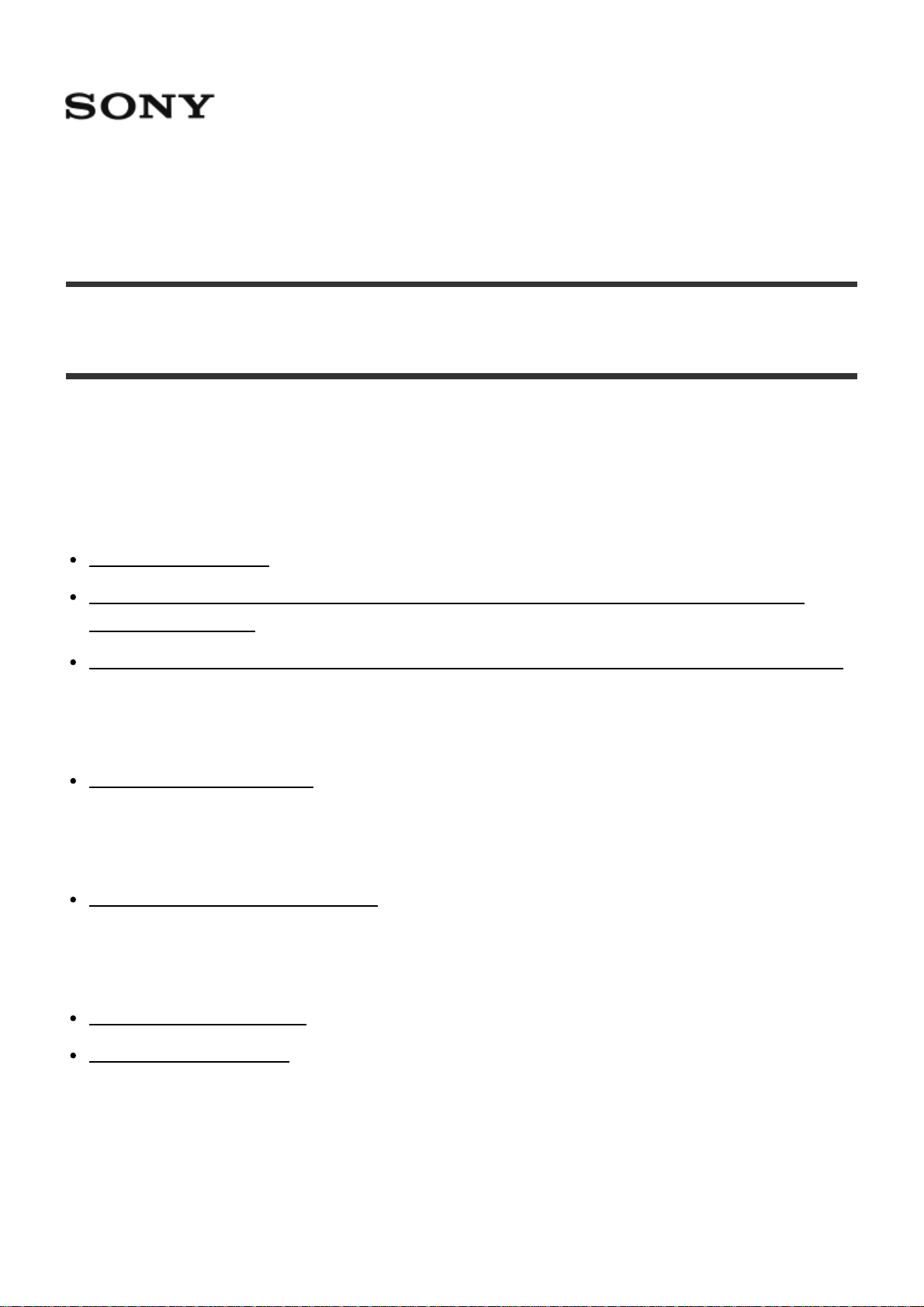
Справочное руководство: Цифровой фотоаппарат со сменным объективом
ILCE-5000
Как использовать
Перед использованием
Названия частей
Обозначение частей
Обозначение частей Объектив E PZ 16–50 mm F3.5-5.6 OSS (прилагается к ILCE-
5000L/ILCE-5000Y)
Обозначение частей Объектив E 55-210 mm F4.5-6.3 OSS (прилагается к ILCE-5000Y)
Значки и индикаторы
Список значков на экране
Использование ремня
Использование плечевого ремня
Встроенная справка
Об [Встроенная справка]
О подсказке по съемке
Проверка способа управления
Проверка способа управления
Page 2
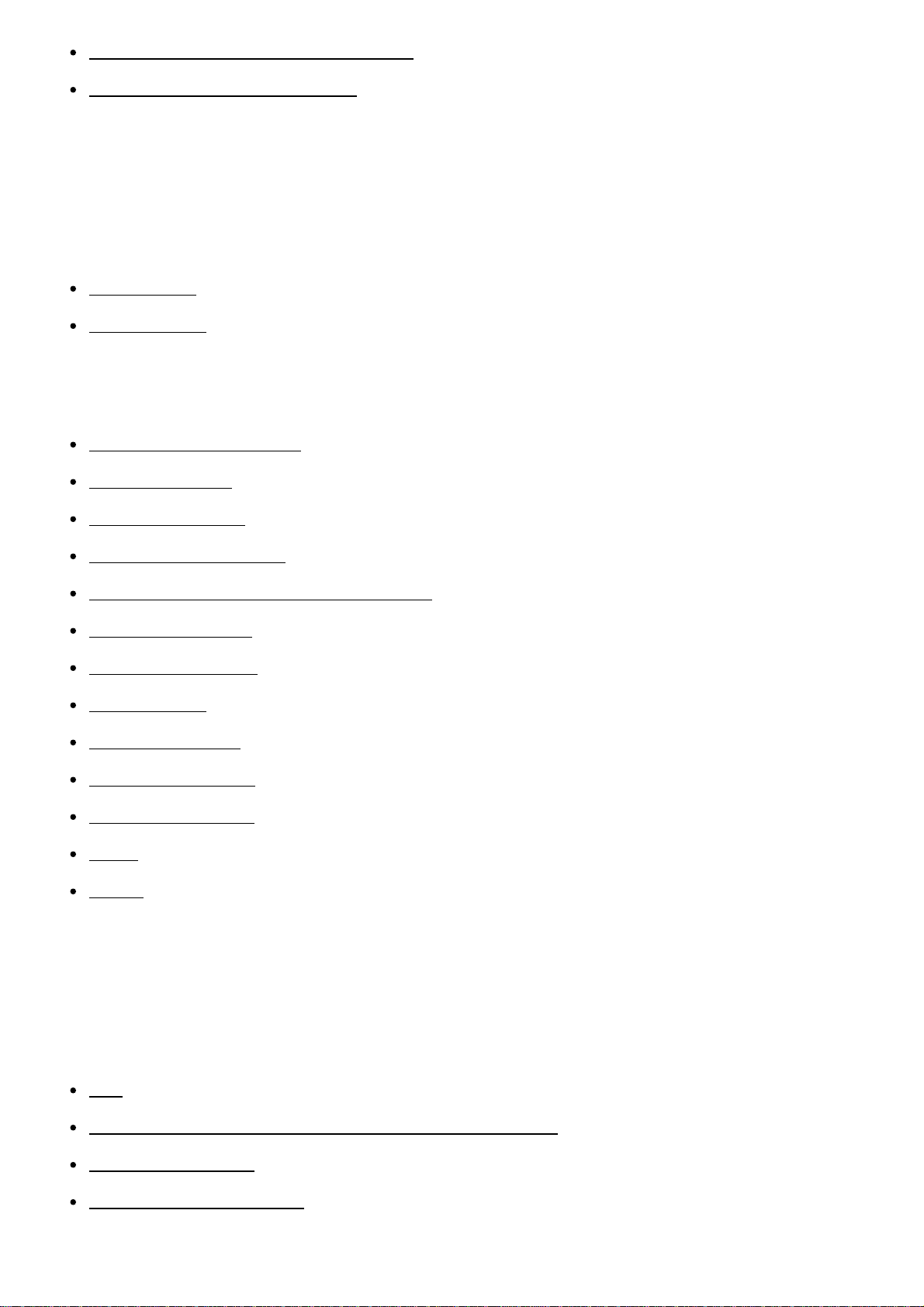
Использование колесика управления
Использование пунктов MENU
Съемка
Фотосъемка/видеосъемка
Фотосъемка
Видеосъемка
Выбор режима съемки
Список режимов съемки
Интеллект. Авто
Супер авторежим
О распознавании сцен
Преимущества автоматической съемки
Программное авто
Панорамный обзор
Выбор сцены
Приор. выдержки
Приор. диафрагмы
Ручной экспозиция
BULB
Видео
Использование функций съемки
Использование зума
Зум
Функции зуммирования доступны с данным изделием
Настр. увеличения
О масштабе увеличения
Page 3
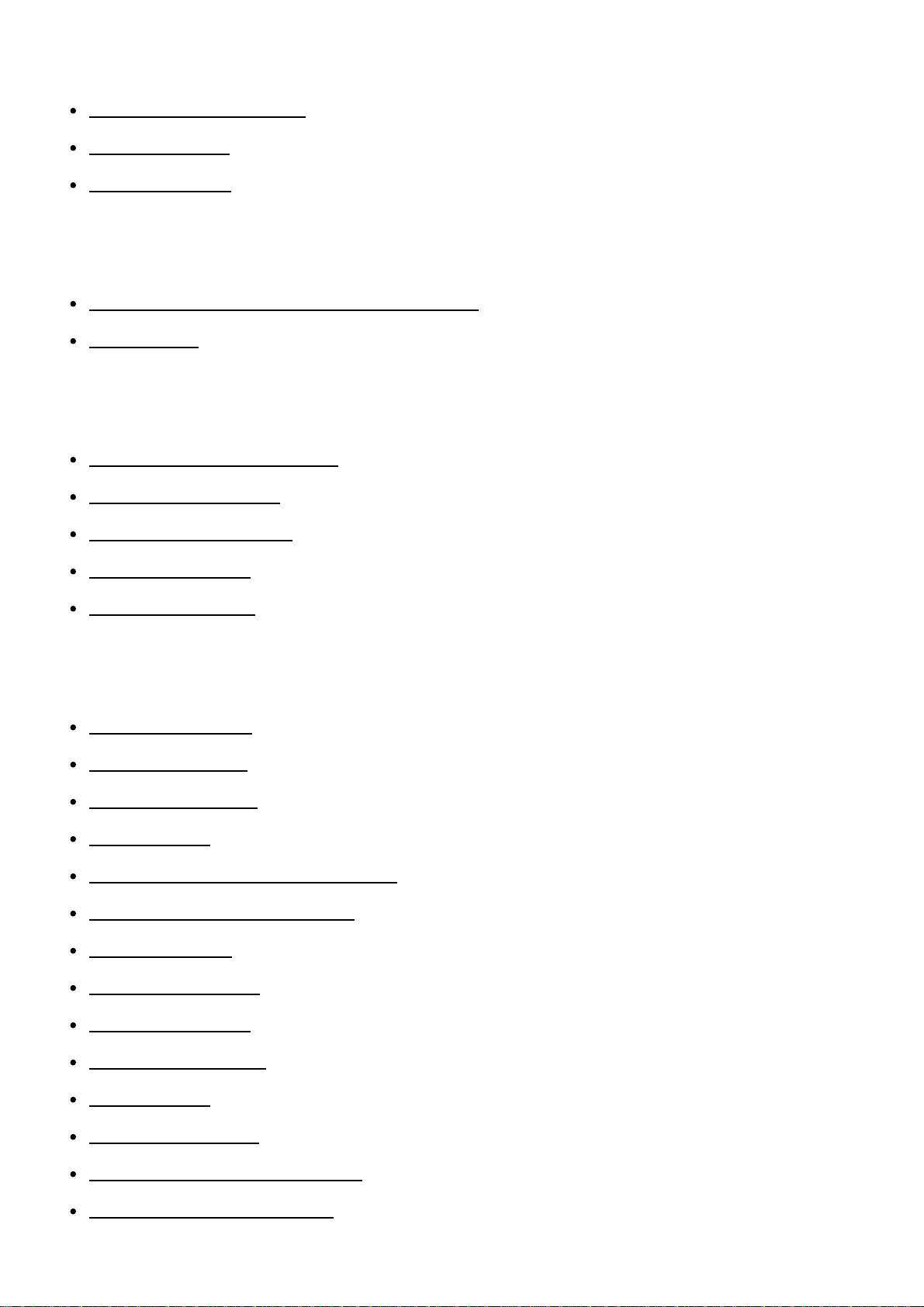
Использование вспышки
Использование вспышки
Режим вспышки
Кор.эксп.вспыш.
Выбор режима экранной индикации
Переключение экранной индикации (снимка)
Кнопка DISP
Выбор размера фотоснимка/качества изображения
Размер изобр. (фотоснимок)
Формат (фотоснимок)
Качество (фотоснимок)
Панорама: размер
Панорама: направ.
Регулировка фокусировки
Режим фокусиров.
Область фокусир.
Блокировка фокуса
Ручной фокус
Прямая ручная фокусировка (DMF)
Помощь для MF (фотоснимок)
Фокусиров. лупа
Время увел. фокус.
Ур. выдел. контур.
Цвет выдел. контур.
Следящий AF
Следящий AF (Вкл)
Предварител. AF (фотоснимок)
Подсветка AF (фотоснимок)
Page 4
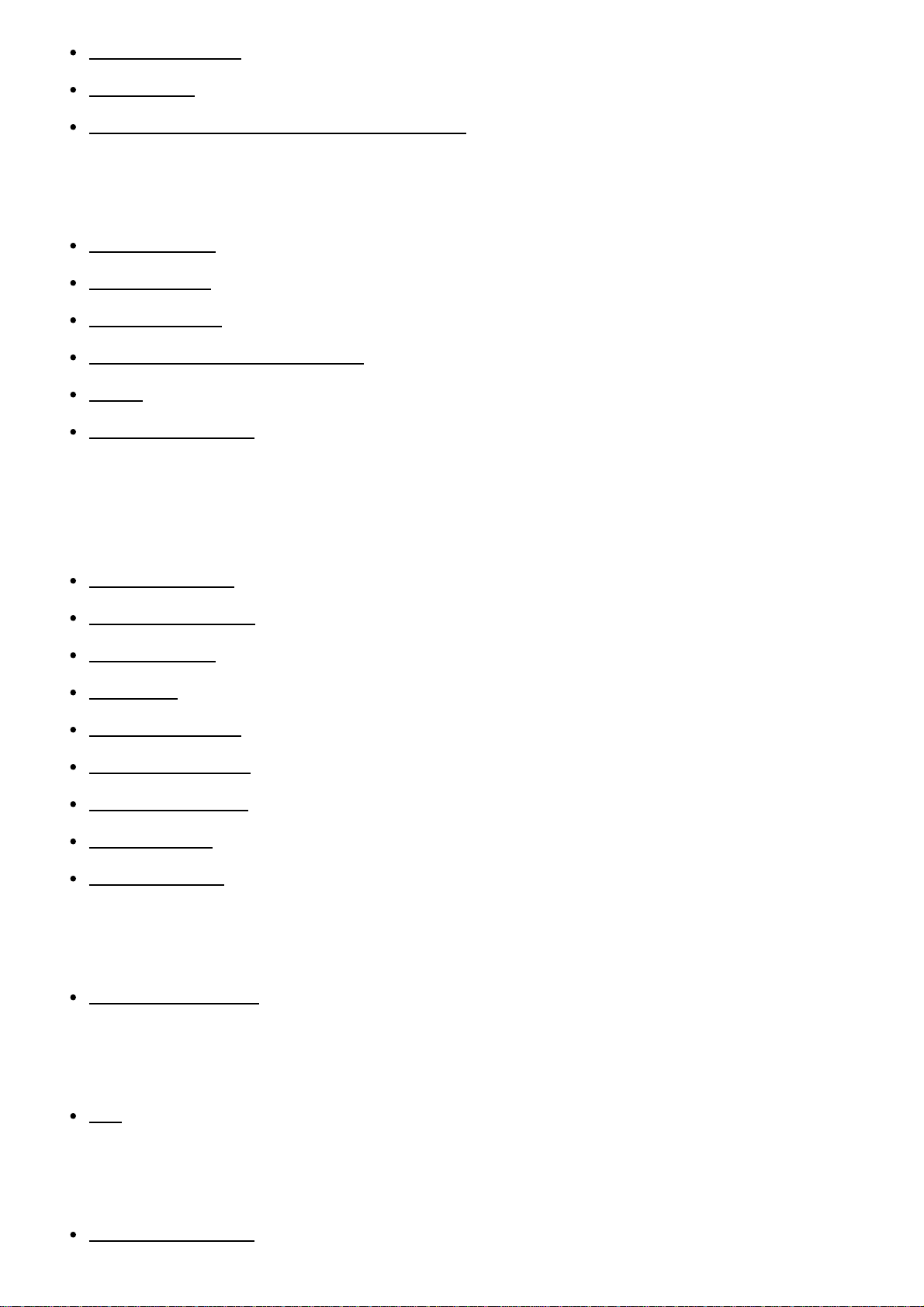
Микрорегулир.AF
AF Включен
Измерение точного расстояния до объекта
Регулировка экспозиции
Коррек.экспоз.
Режим измер.
Блокировка АЭ
AEL с выдержкой (фотоснимок)
Зебра
Инстр. настр. эксп.
Выбор режима протяжки (непрерывная съемка/таймер
автоспуска)
Режим протяжки
Непрерыв. Съемка
Пр-тСкорНепр
Автоспуск
Автоспуск (непр.)
Непрер. брекетинг
Покадр. брекетинг
Брекетинг WB
Брекетинг DRO
Съемка самого себя посредством мониторинга экрана
Автопортр./автосп.
Выбор чувствительности ISO
ISO
Коррекция яркости или контрастности.
Опт.Д-диап. (DRO)
Page 5
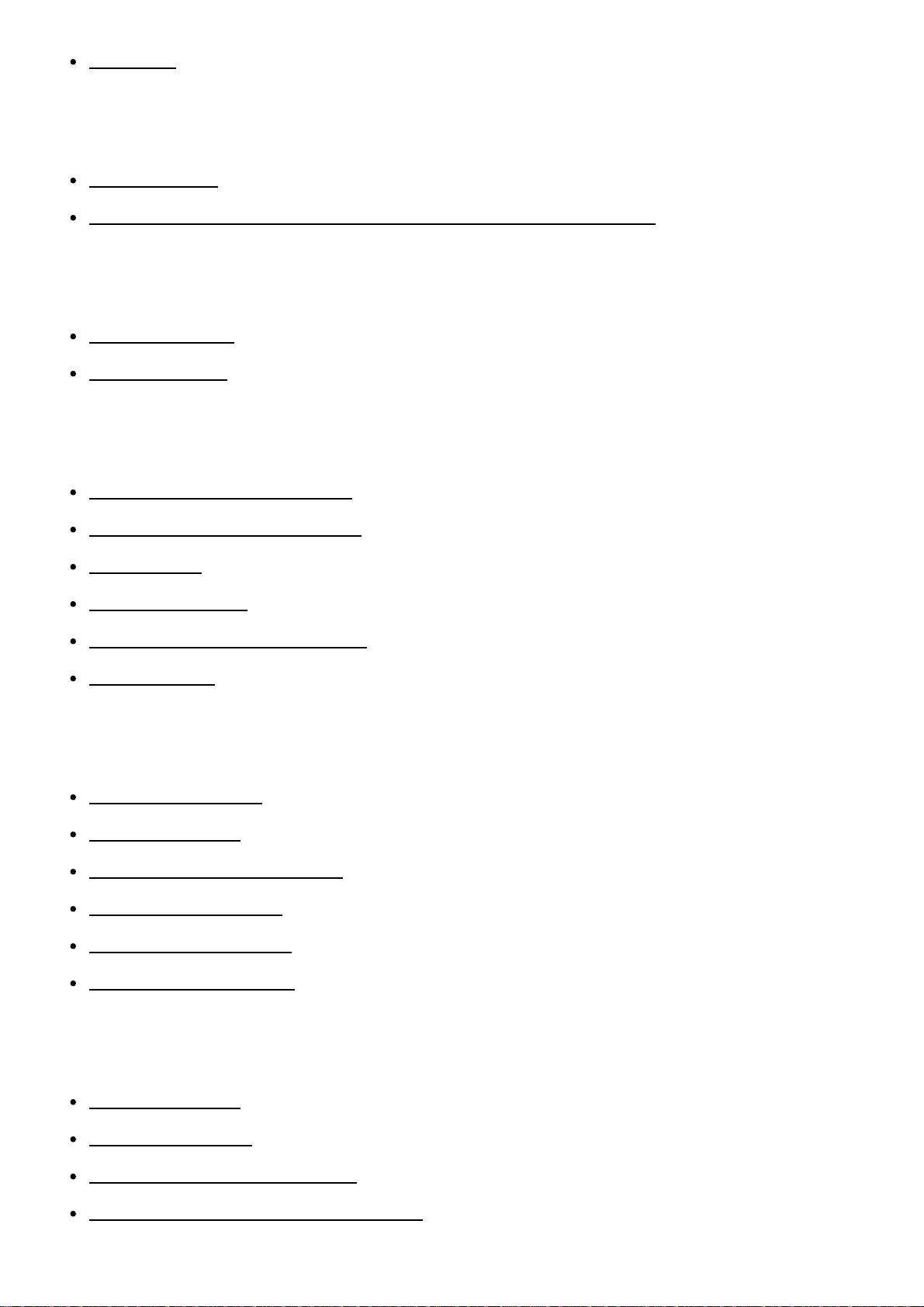
Авто HDR
Регулировка цветовых тонов
Баланс белого
Получение основного белого цвета в режиме [Пользоват. настр.]
Выбор режима эффекта
Эффект рисунка
Творческ. стиль
Видеосъемка
Формат файла (видеосъемка)
Параметры зап. (видеосъемка)
Запись звука
Умен. шума ветра
Авто медл. затв. (видеосъемка)
Кнопка MOVIE
Настройка функций съемки для удобства использования
Парам. польз. клав.
Функция кнопки ?
Функция центральной кнопки
Функция левой кнопки
Функция правой кнопки
Функция нижней кнопки
Установка других функций данного изделия
Творческое фото
Улыб./Распоз. Лиц
Эфф. мягк. кожи (фотоснимок)
Регистрация лиц (Новая регистрация)
Page 6
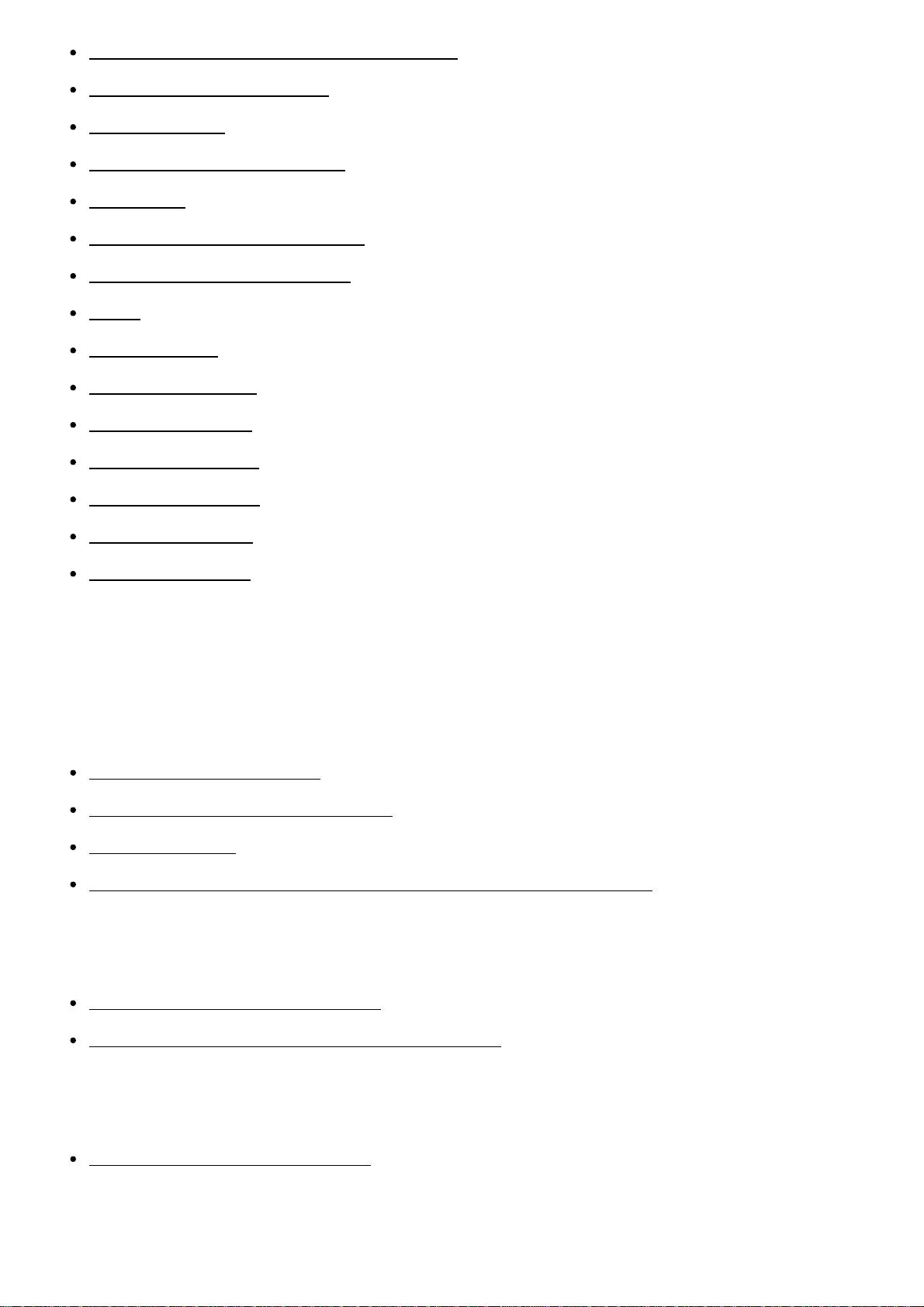
Регистрация лиц (Изменение приоритета)
Регистрация лиц (Удалить)
Ум.эфф.кр.глаз
Авто кадриров. (фотоснимок)
SteadyShot
ШП высокого ISO (фотоснимок)
Цвет. простран. (фотоснимок)
Сетка
Авто.просмотр
Отображ. Live View
Спуск б/объектива
Изв.изоб.супер а/р.
Коррекц. затенения
Корр. хром. аберр.
Коррек. дисторсии
Просмотр
Просмотр фотоснимков
Воспроизведение снимков
Воспроизведение крупным планом
Индекс изображ.
Переключение экранной индикации (во время воспроизведения)
Удаление снимков
Удаление отображаемого снимка
Удаление нескольких выбранных изображений
Воспроизведение видеозаписей
Воспроизведение видеозаписей
Просмотр панорамных изображений
Page 7
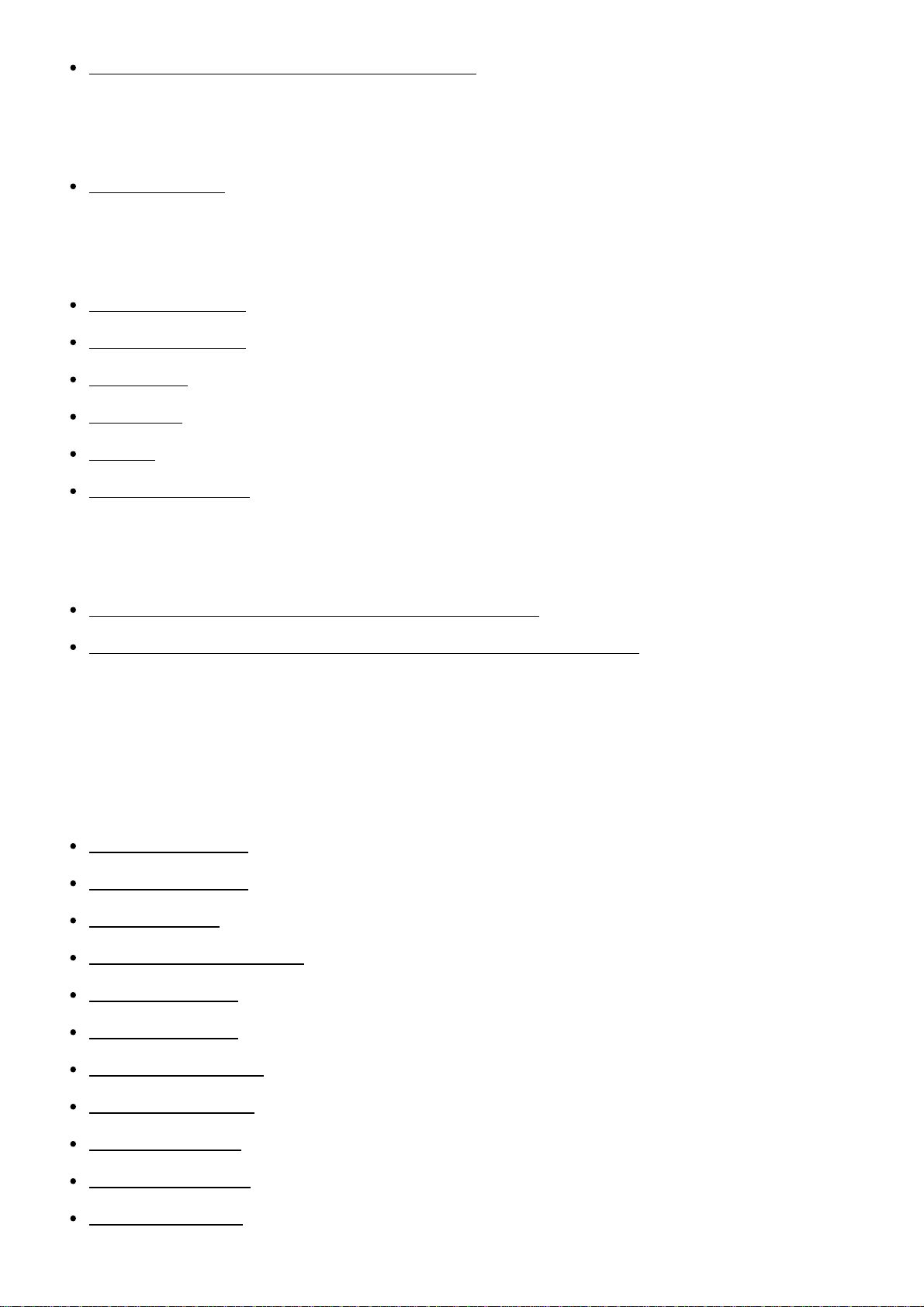
Воспроизведение панорамных изображений
Печать
Укажите печать
Использование функций просмотра
Режим просмотра
Поворот отображ.
Слайд-шоу
Повернуть
Защита
Воспр. фотосн. 4K
Просмотр изображений на телевизоре
Просмотр снимков на телевизоре высокой четкости
Просмотр снимков на Sync-совместимом телевизоре “BRAVIA”
Изменение установок
Меню установки
Яркость монитора
Параметры громк.
Звуковые сигн.
Парам. Выгрузки(Eye-Fi)
Мозаичное меню
Подтвержд.удал.
Время нач. энергоз.
Перекл. PAL/NTSC
Демонстр. режим
Разрешение HDMI
КОНТР. ПО HDMI
Page 8
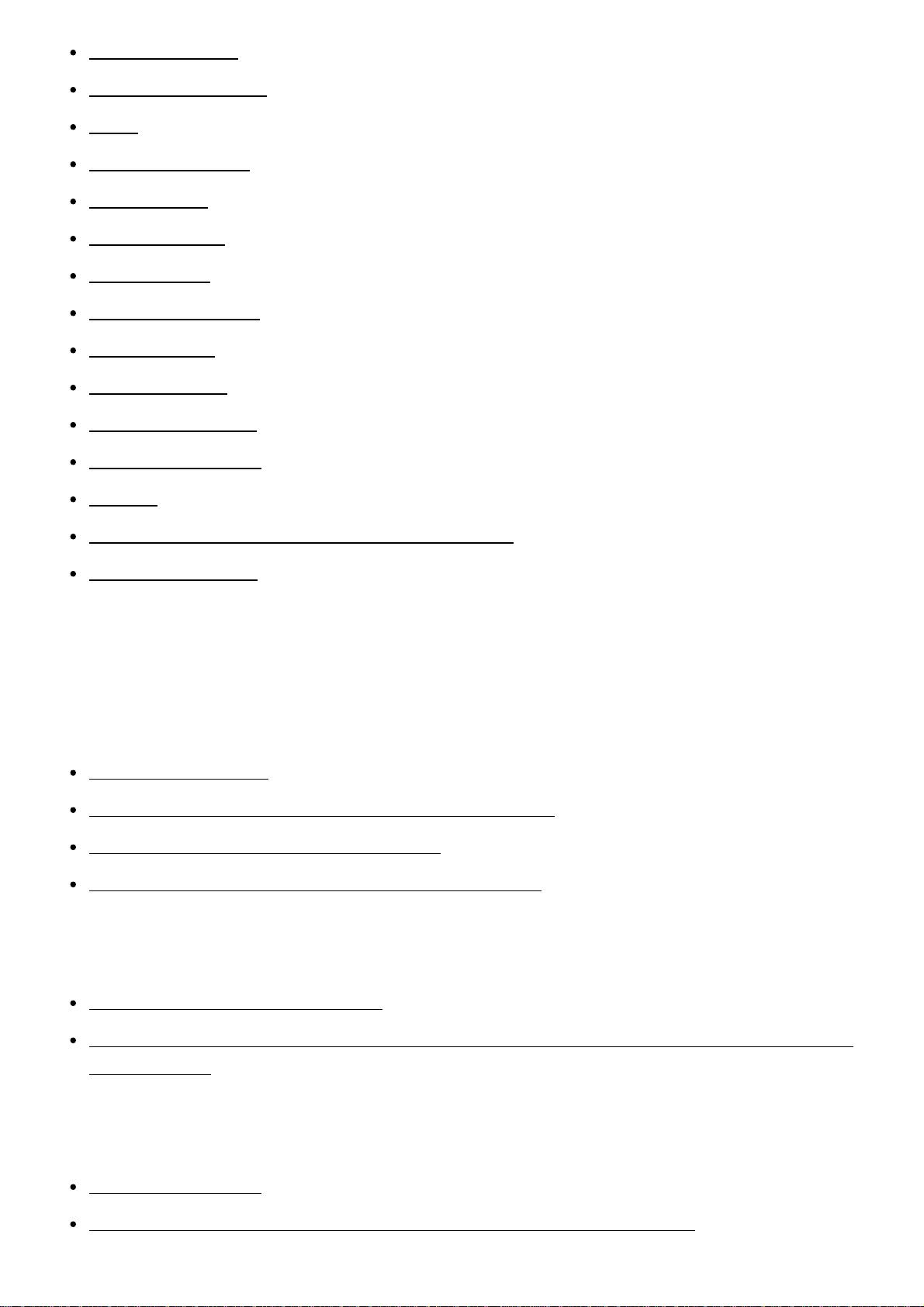
USB-соединение
Настройка USB LUN
Язык
Настр. даты/врем.
Часовой пояс
Форматировать
Номер файла
Выбор папк. записи
Создать папку
Название папки
Восстан. БД изобр.
Показ. инф. о носит
Модель
Логотип сертифик. (Только заграничная модель)
Заводск. настройка
Использование функций Wi-Fi
Соединение данного изделия и смартфона
PlayMemories Mobile
Подключение Android-смартфона к данному изделию
Подключение изделия к iPhone или iPad
Вызов приложения с помощью [Одно касание(NFC)]
Управление данным изделием с помощью смартфона
Внедрен интелл. отдален. доступ
Соединение в одно касание с NFC-совместимым Android-смартфоном (NFC пульт ДУ в
одно касание)
Передача изображений на смартфон
Отправ. на смартф.
Отправка снимков на Android-смартфон (Обмен в одно касание NFC)
Page 9
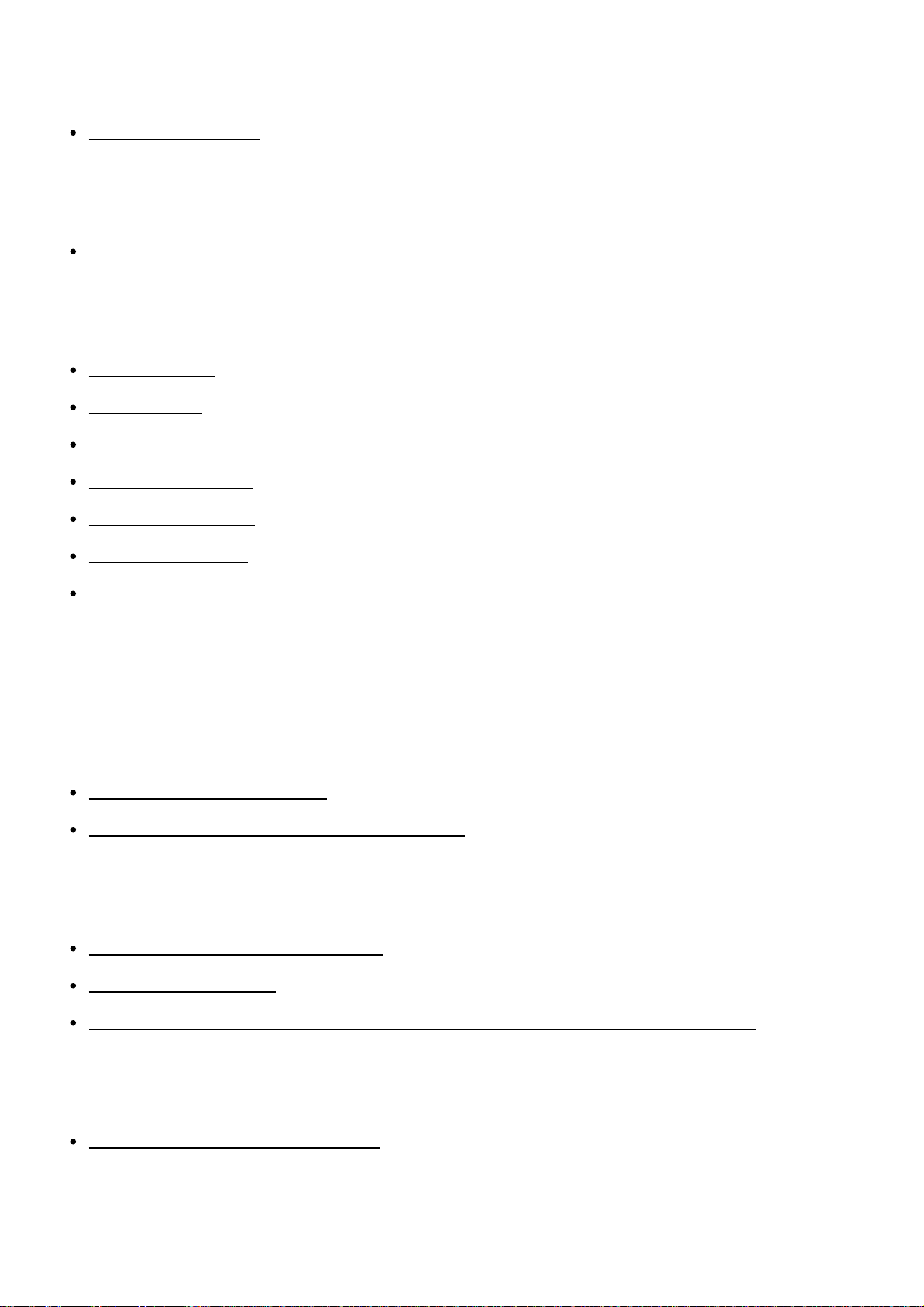
Передача изображений на компьютер
Отправить на комп.
Передача изображений на телевизор
Просмотр на ТВ
Изменение установок функций Wi-Fi
Режим полета
Нажать WPS
Руч. настр. тчк дост.
Редакт. назв. устр.
Отобр. MAC-адрес
Сбр. SSID/Пароль
Сброс. настр. сети
Добавление приложений к изделию
PlayMemories Camera Apps
PlayMemories Camera Apps
Рекомендуемая конфигурация компьютера
Установка приложений
Создание учетной записи службы
Загрузка приложений
Загрузка приложений непосредственно в изделие с помощью функции Wi-Fi
Запуск приложений
Запуск загруженного приложения
Управление приложениями
Page 10
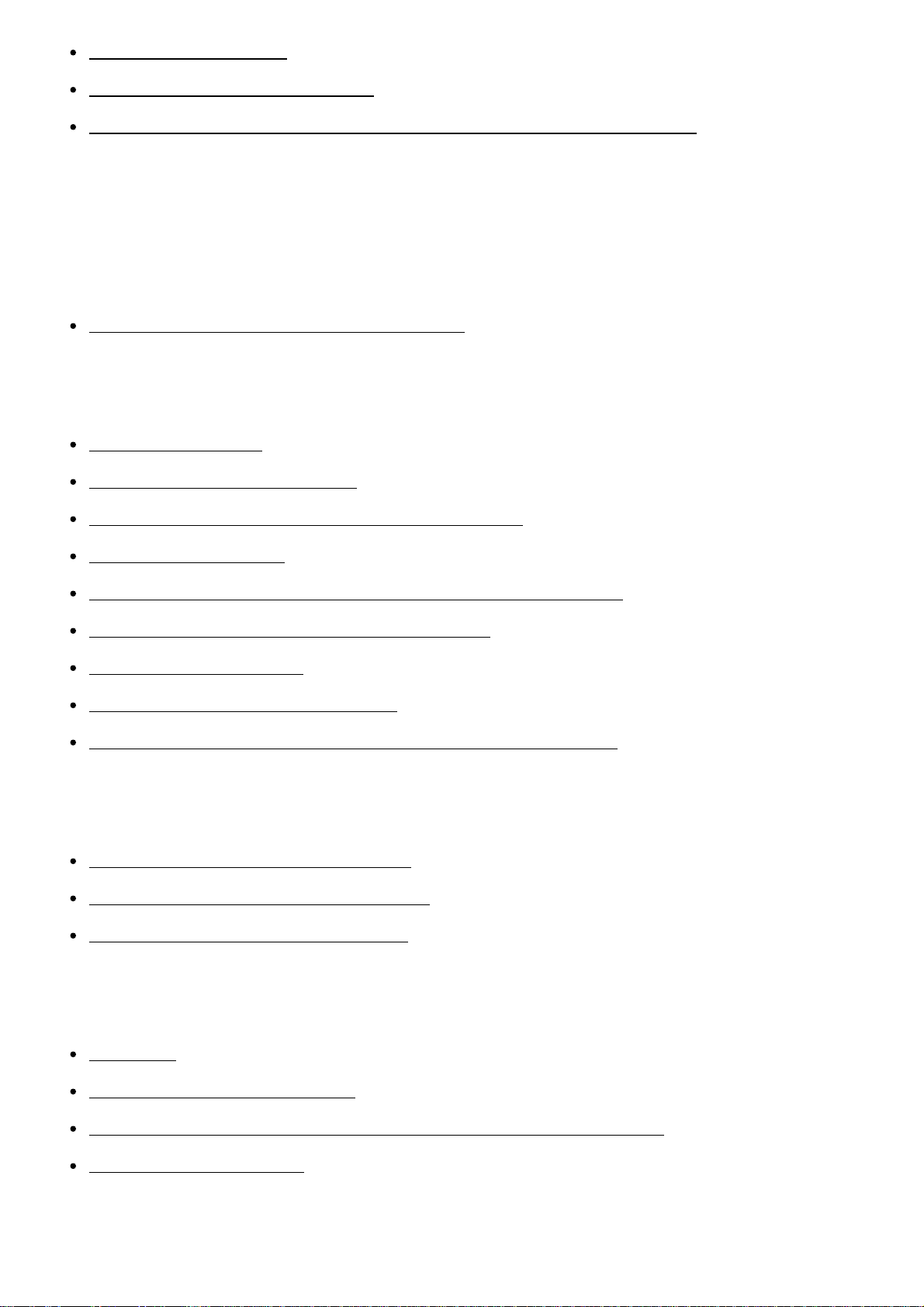
Удаление приложений
Изменение порядка приложений
Проверка информации об учетной записи PlayMemories Camera Apps
Просмотр на компьютерах
Рекомендуемая конфигурация компьютера
Рекомендуемая конфигурация компьютера
Использование программного обеспечения
PlayMemories Home
Установка PlayMemories Home
Программное обеспечение для компьютеров Mac
“Image Data Converter”
Установка программного обеспечения “Image Data Converter”
Доступ “Руководство по Image Data Converter”
“Remote Camera Control”
Установка “Remote Camera Control”
Доступ “Справочное руководство по Remote Camera Control”
Соединение данного изделия и компьютера
Подключение изделия к компьютеру.
Импортирование снимков в компьютер
Отключение изделия от компьютера
Создание диска с видеозаписями
Тип диска
Выбор метода создания диска
Создание диска с помощью устройства, отличного от компьютера
Создание Blu-ray дисков
Page 11
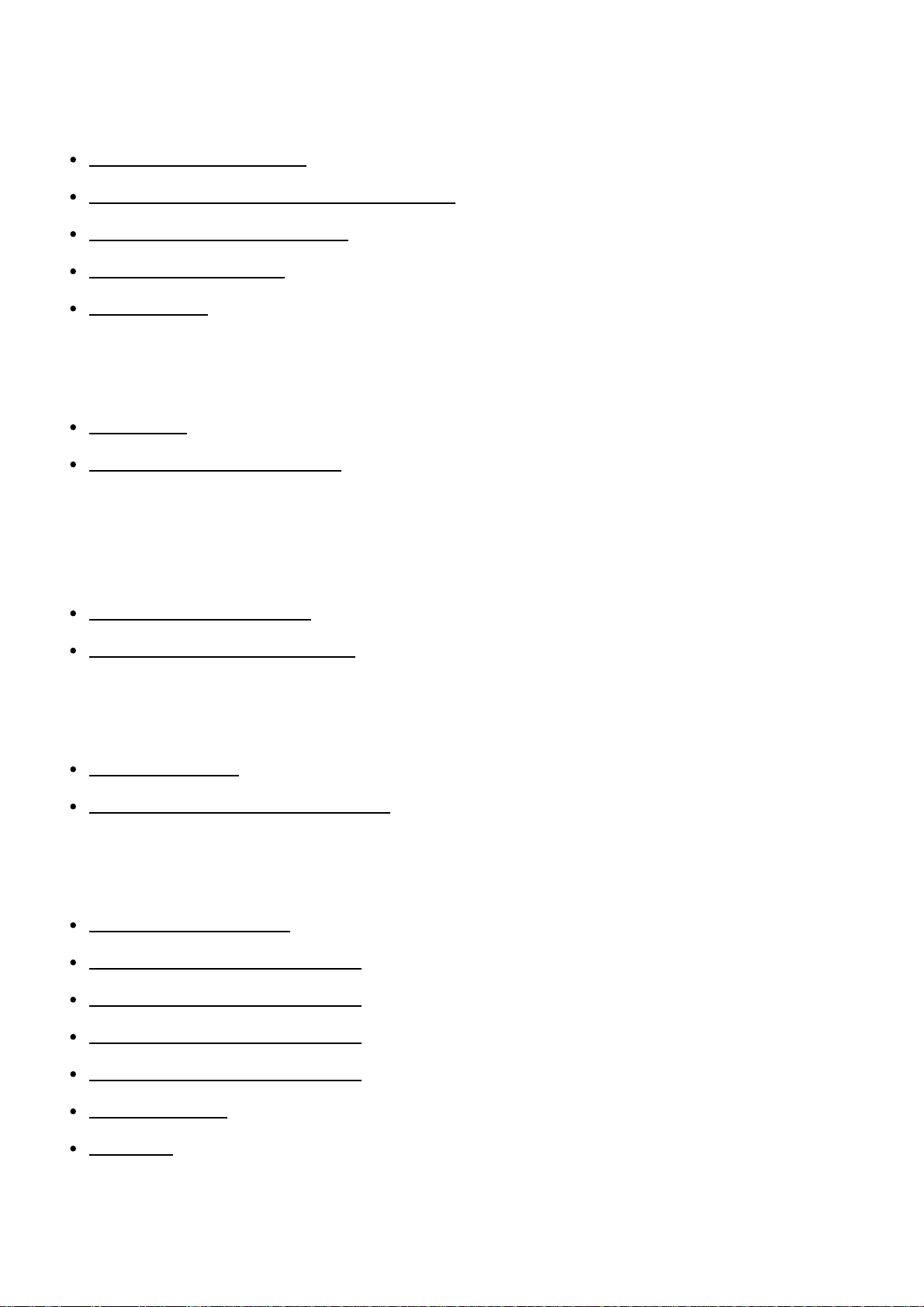
Меры предосторожности/Данное изделие
Меры предосторожности
Меры предосторожности
О внутренней перезаряжаемой батарейке
Примечание об аккумуляторе
Зарядка аккумулятора
Карта памяти
Чистка изделия
Об очистке
Чистка датчика изображения
Количество доступных для записи фотоснимков и доступное
время видеозаписи
Количество фотоснимков
Доступное время видеозаписи
Использование данного изделия за границей
Сетевой адаптер
О системах цветного телевидения
Прочая информация
Установочный адаптер
LA-EA1 Установочный адаптер
LA-EA2 Установочный адаптер
LA-EA3 Установочный адаптер
LA-EA4 Установочный адаптер
Формат AVCHD
Лицензия
Товарные знаки
Page 12

Товарные знаки
Устранение неполадок
При возникновении проблем
При возникновении проблем
Поиск и устранение неисправностей
Поиск и устранение неисправностей
Аккумулятор и питание
Не удается вставить аккумулятор в изделие.
Не удается включить изделие.
Питание внезапно отключается.
Индикатор уровня оставшегося заряда аккумулятора отображает несоответствующий
уровень.
Во время зарядки аккумулятора мигает индикатор зарядки на изделии.
Аккумулятор не заряжается несмотря на то, что индикатор зарядки на изделии
выключился.
Аккумулятор не заряжен.
Фотосъемка/видеосъемка
Не удается записать снимки.
Запись занимает длительное время.
Изображение не сфокусировано.
Вспышка не работает.
Размытые белые круглые пятна появляются на снимках во время съемки со вспышкой.
Дата и время записи не отображаются на экране.
Дата и время записываются неправильно.
Page 13
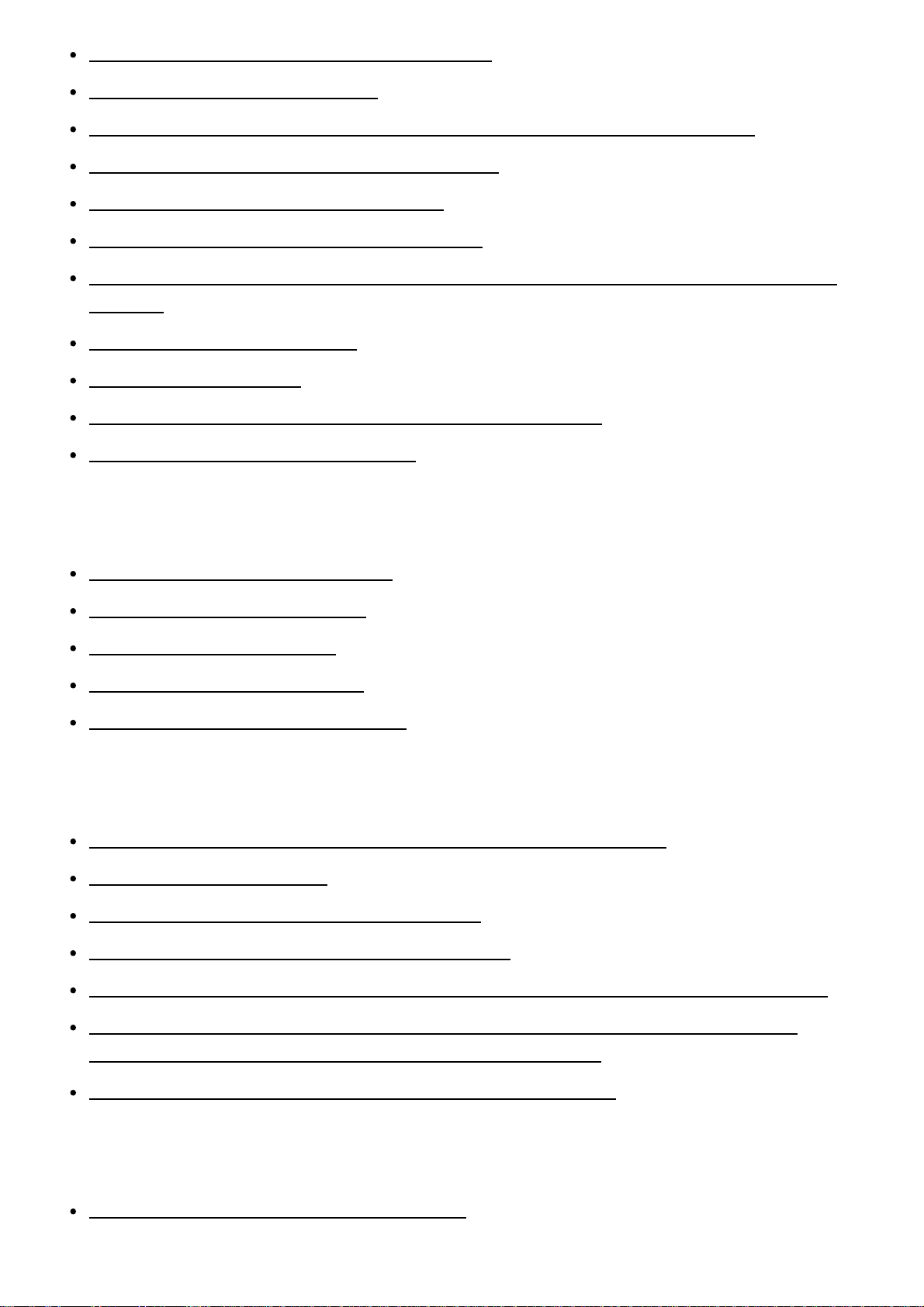
Мигает значение диафрагмы и/или выдержки.
Искаженные цвета изображения.
При просмотре экрана в темном месте на изображении появляются помехи.
Глаза человека на снимке выглядят красными.
На экране появляются и остаются точки.
Не удается выполнить непрерывную съемку.
Снимок имеет беловатый цвет (Засвечено)./На снимке появляется размывание света
(Ореол).
Углы снимка слишком темные.
Размытое изображение.
ЖК-экран темнеет через небольшой промежуток времени.
Вспышка заряжается слишком долго.
Просмотр изображений
Не удается воспроизвести снимки.
Дата и время не отображаются.
Не удается удалить снимок.
Снимок был удален по ошибке.
Не удается установить метку DPOF.
Wi-Fi
Не удается найти точку беспроводного доступа для подключения.
[Нажать WPS] не работает.
[Отправить на комп.] отменяется на полпути.
Не удается отправить видеозаписи в смартфон.
[Внедрен интелл. отдален. доступ] или [Отправ. на смартф.] отменяется на полпути.
Экран съемки для [Внедрен интелл. отдален. доступ] отображается с помехами./
Соединение между изделием и смартфоном прерывается.
Не удается использовать соединение в одно касание (NFC).
Компьютеры
Компьютер не распознает данное изделие.
Page 14
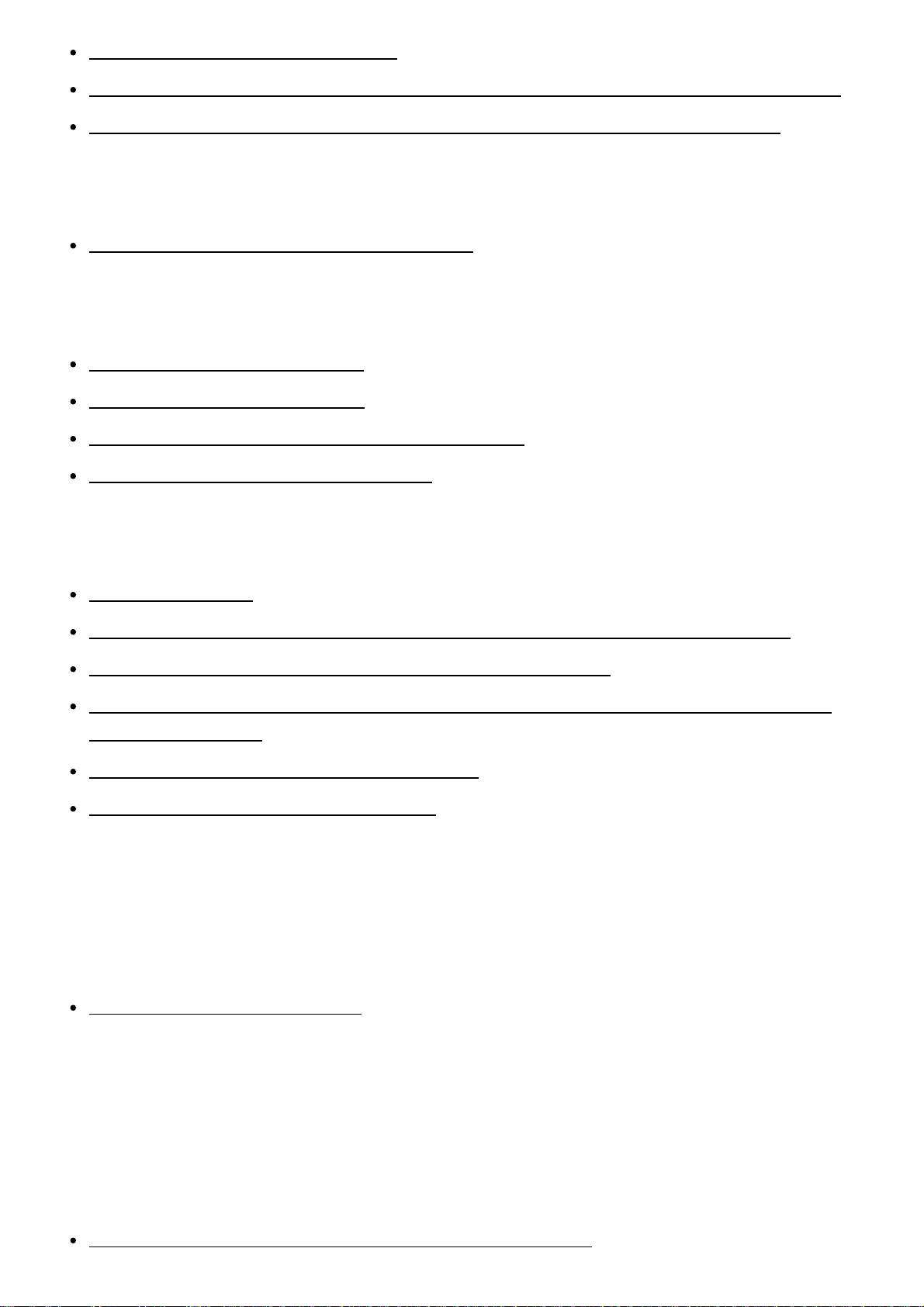
Не удается импортировать снимки.
Изображение и звук прерываются шумом при просмотре видеозаписи на компьютере.
Ситуации, в которых работа данного изделия затруднена
Экспортированные из компьютера снимки не удается просмотреть на изделии.
Карты памяти
По ошибке отформатирована карта памяти.
Печать
Не удается напечатать снимки.
Цвет снимка выглядит странно.
Снимки распечатываются с обрезанными краями.
Не удается напечатать снимки с датой.
Прочее
Объектив запотел.
Изделие нагревается после его использования в течение длительного времени.
При включении изделия появляется экран установки часов.
Количество доступных для записи снимков не уменьшается или уменьшается на два
снимка за один раз.
Изделие не работает надлежащим образом.
На экране появляется индикация “--E-”.
Сообщения
Сообщения
Предупреждающие сообщения
Ситуации, в которых работа данного изделия
затруднена
Ситуации, в которых работа данного изделия затруднена
Page 15
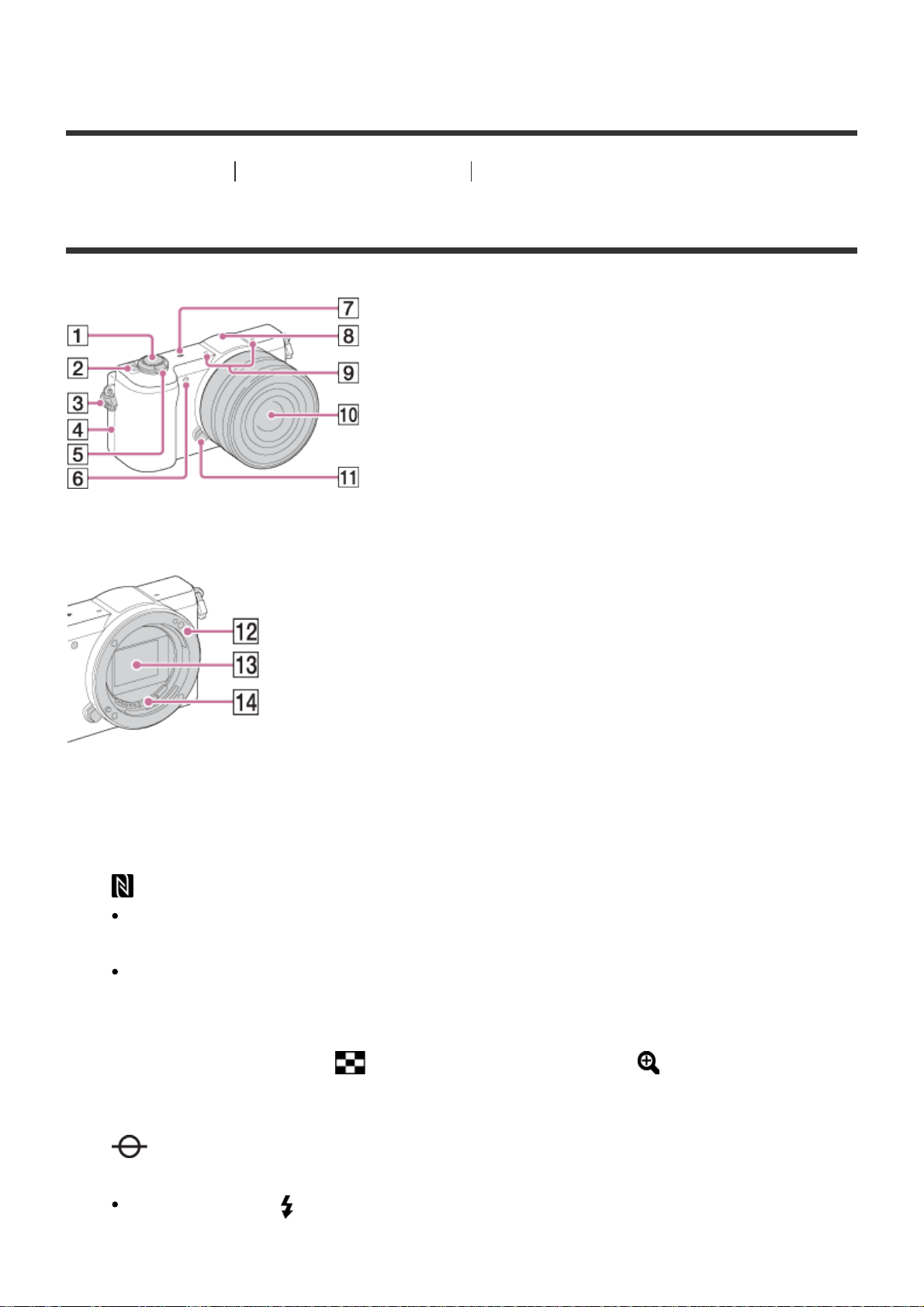
Как использовать Перед использованием Названия частей
Обозначение частей
Когда объектив снят
1. Кнопка затвора
2. Выключатель ВКЛ./ВЫКЛ. (Питание)
3. Проушина для плечевого ремня
4. (Метка N)
Данная метка указывает точку касания для подключения данного изделия и
смартфона с поддержкой NFC.
NFC (Ближняя бесконтактная связь) представляет собой международный
стандарт технологии беспроводной связи в коротком диапазоне.
5. Для съемки: Рычажок W/T (зума)
Для просмотра: Рычажок (Индексный режим)/Рычажок (Воспроизведение
крупным планом)
6. Подсветка АФ/Лампочка таймера самозапуска
7. Метка положения датчика изображения
8. Вспышка
Нажмите кнопку (поднятие вспышки) для использования вспышки.
9. Микрофон*
Page 16
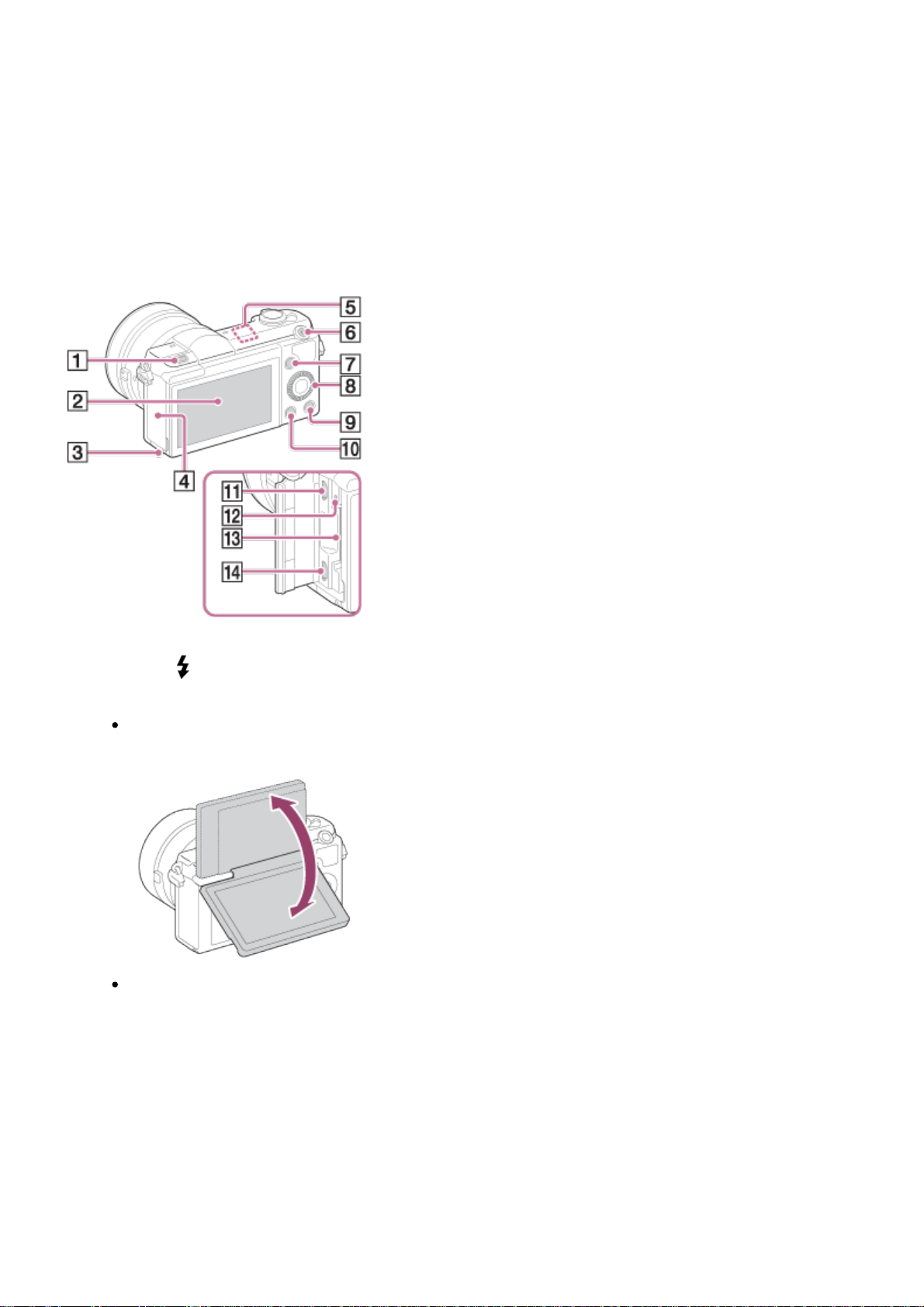
10. Объектив
9. Кнопка ? (Встроенная справка)/Кнопка (Удалить)
11. Кнопка отсоединения объектива
12. Байонет
13. Датчик изображения**
14. Контакты подсоединения объектива**
*
Не закрывайте данную часть во время видеозаписи.
**
Не прикасайтесь непосредственно к этой части.
1. Кнопка (Поднятие вспышки)
2. ЖК-экран
Вы можете отрегулировать ЖК-экран, установив его под хорошо видимым углом,
и выполнять съемку из любого положения.
В зависимости от типа используемого штатива отрегулировать угол ЖК-экрана,
возможно, не удастся. В этом случае отпустите винт штатива один раз для
регулировки угла ЖК-экрана.
3. Индикатор доступа
4. Карта памяти/крышка разъема
5. Датчик Wi-Fi (встроенный)
6. Кнопка MOVIE (Видео)
7. Кнопка MENU
8. Колесико управления
Page 17
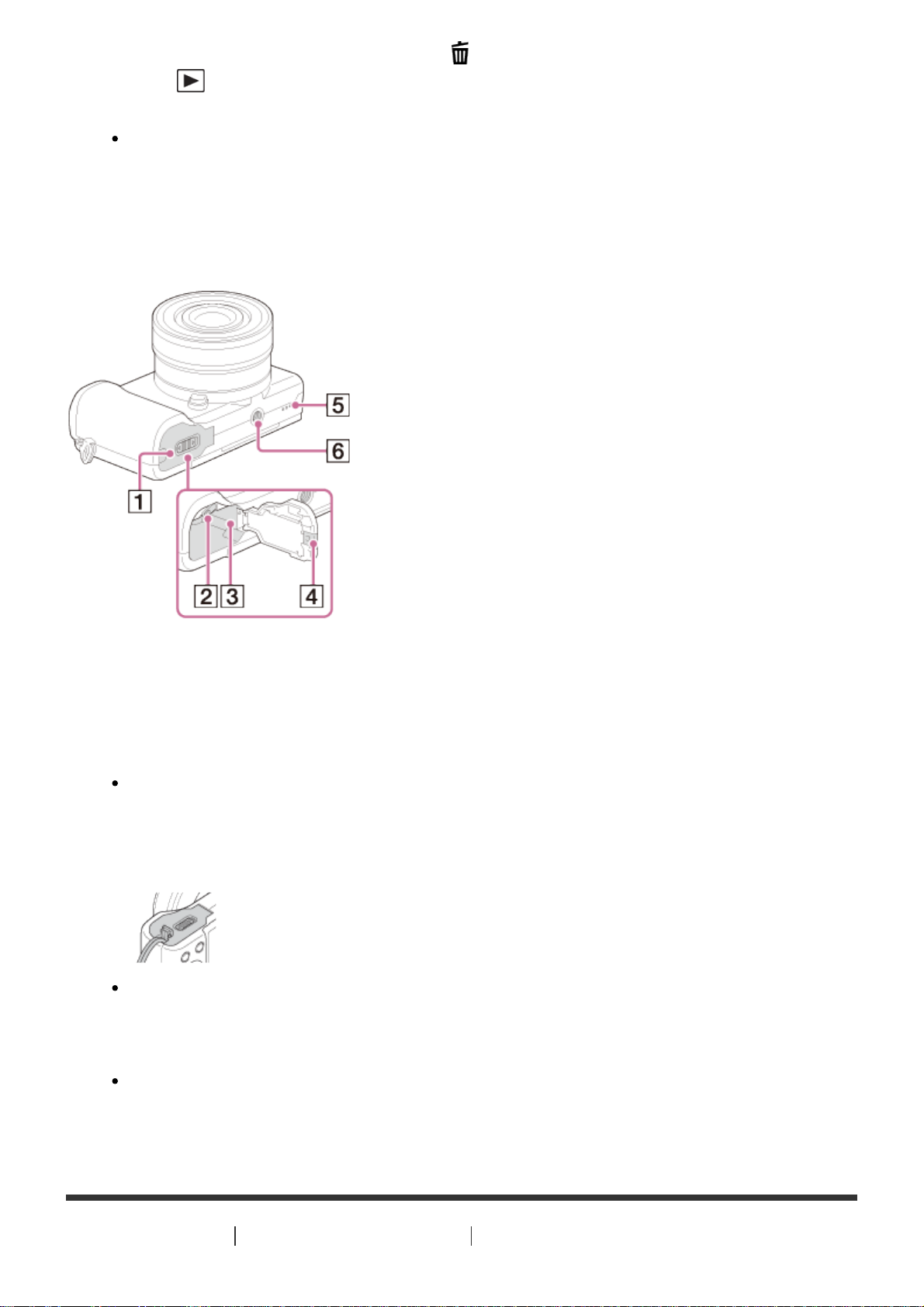
10. Кнопка (Воспроизведение)
11. Разъем Multi/Micro USB
Поддерживает Micro USB-совместимое устройство.
12. Индикатор зарядки
13. Слот карты памяти
14. Мини-гнездо HDMI
1. Крышка отсека элементов питания
2. Рычажок выталкивания элементов питания
3. Слот для вставки аккумулятора
4. Крышка соединительной пластины
Используйте ее при использовании адаптера переменного тока AC-PW20
(продается отдельно). Вставьте соединительную пластину в отсек элементов
питания, а затем пропустите провод сквозь крышку соединительной пластины, как
показано ниже.
При закрытии крышки убедитесь, что провод не защемлен.
5. Динамик
6. Отверстие гнезда для штатива
Используйте штатив с винтом длиной менее 5,5 мм. В противном случае плотно
закрепить камеру невозможно, что может привести к ее повреждению.
Как использовать Перед использованием Названия частей
Page 18
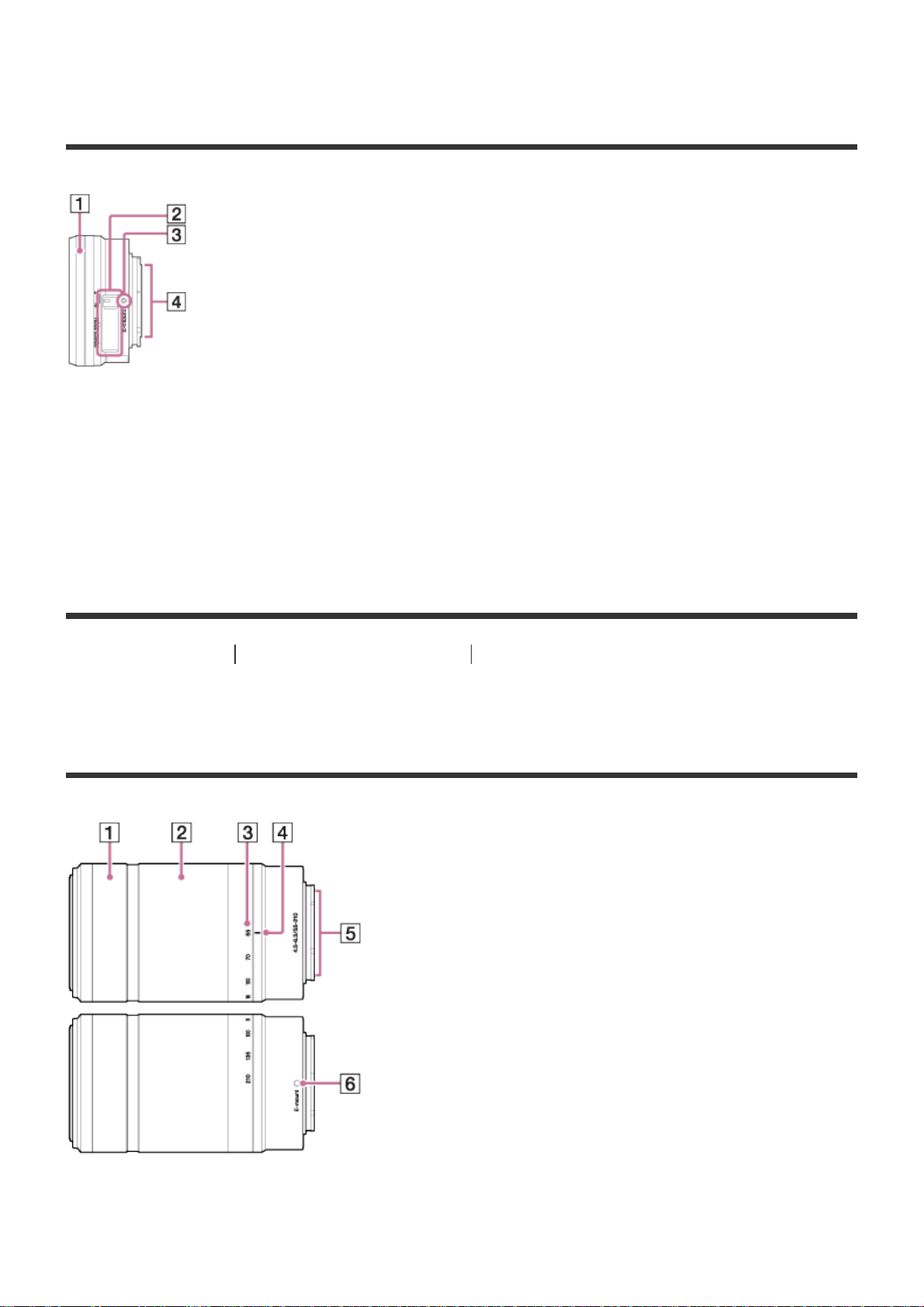
Обозначение частей Объектив E PZ 16–50 mm F3.5-5.6
OSS (прилагается к ILCE-5000L/ILCE-5000Y)
1. Кольцо зуммирования/фокусировки
2. Рычажок зуммирования
3. Метка крепления
4. Контакты подсоединения объектива*
*
Не прикасайтесь непосредственно к этой части.
Как использовать Перед использованием Названия частей
Обозначение частей Объектив E 55-210 mm F4.5-6.3
OSS (прилагается к ILCE-5000Y)
1. Кольцо фокусировки
2. Кольцо зуммирования
Page 19
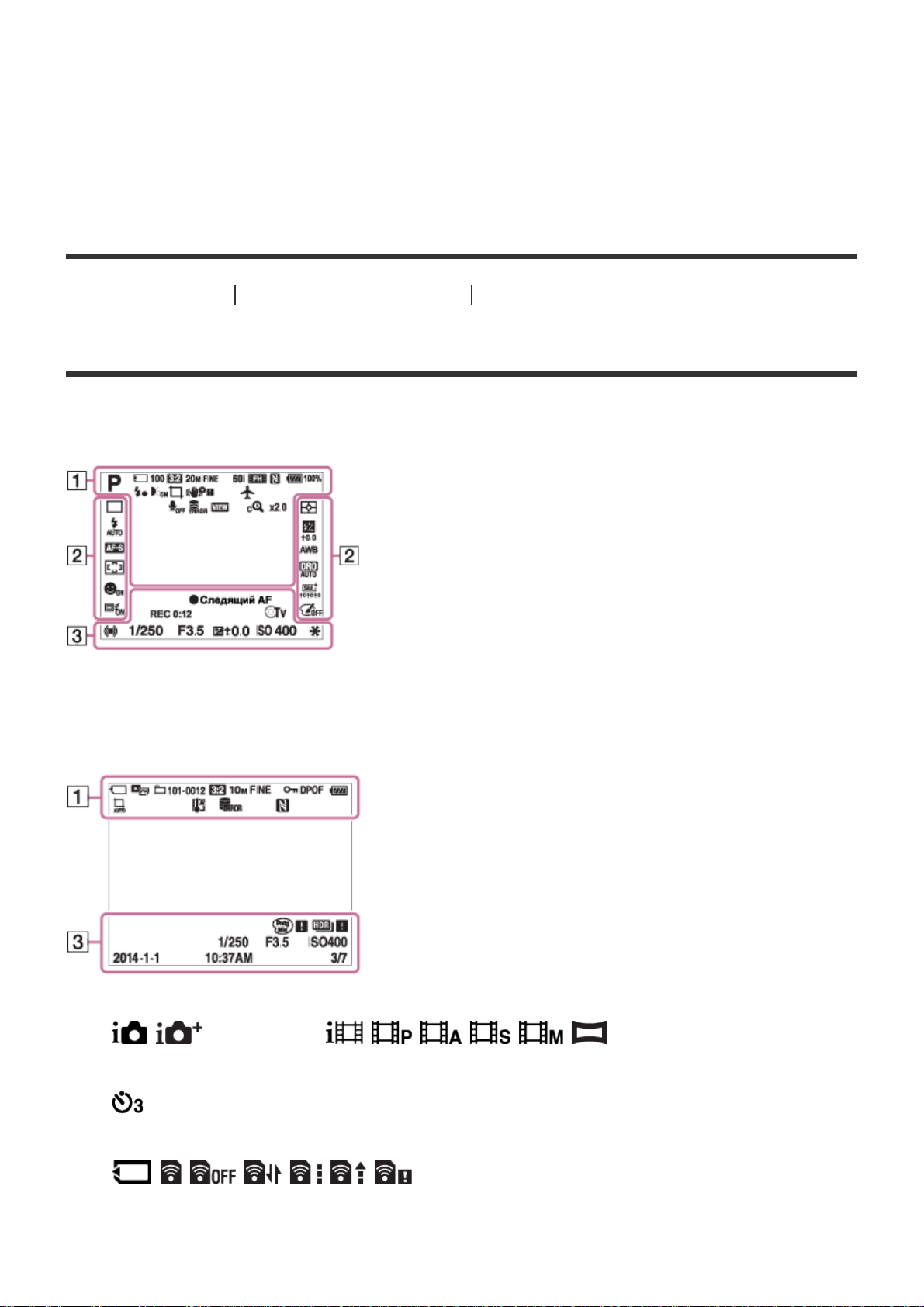
3. Шкала фокусного расстояния
4. Метка фокусного расстояния
5. Контакты подсоединения объектива*
6. Метка крепления
*
Не прикасайтесь непосредственно к этой части.
Как использовать Перед использованием Значки и индикаторы
Список значков на экране
Список значков режима съемки
Список значков режима просмотра
1. P P* A S M
Режим съемки
Таймер самозапуска автопортрета
Карта памяти/Состояние выгрузки
Page 20
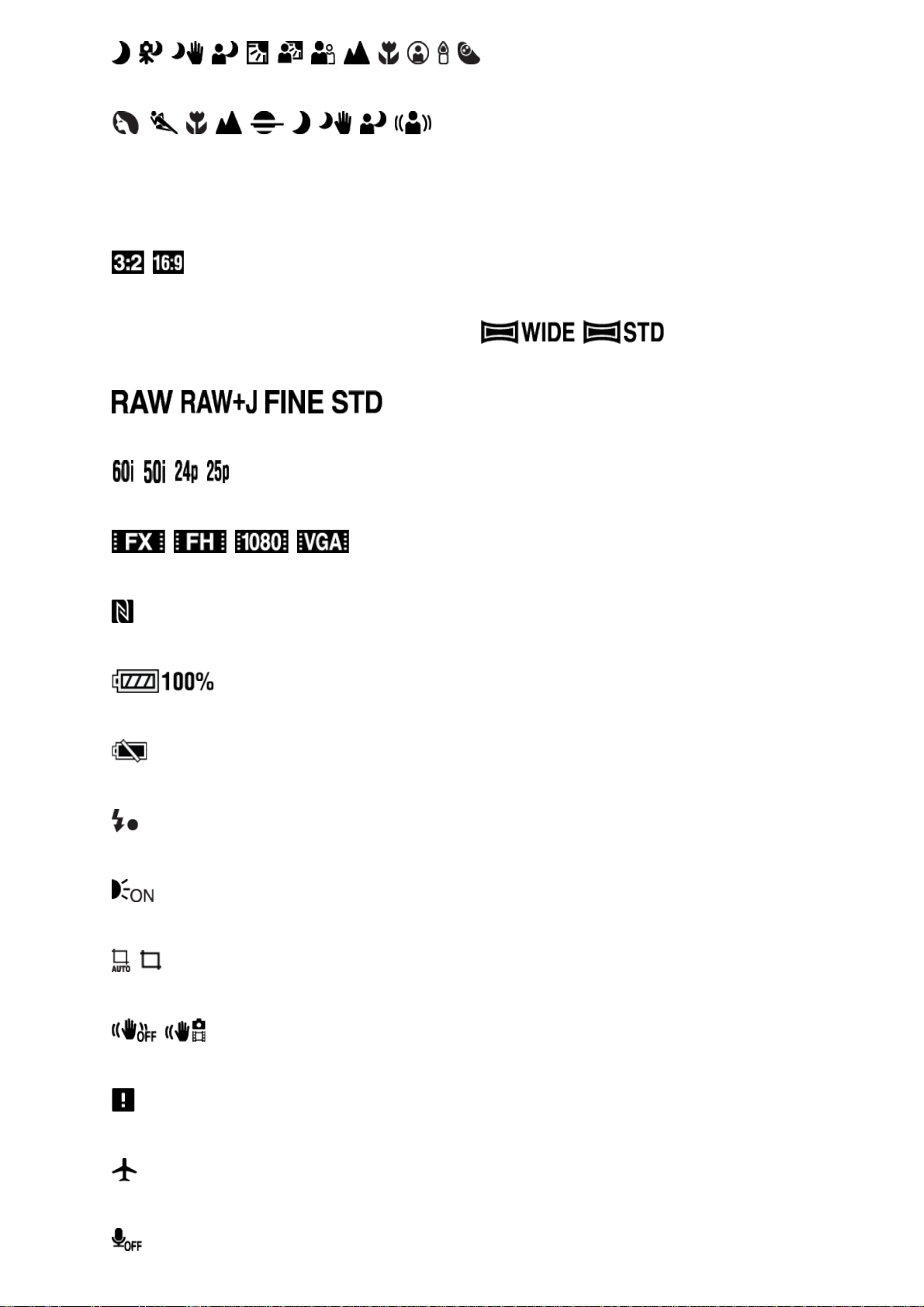
Значки распознавания сцены
Выбор сцены
100
Оставшееся количество
Формат фотоснимков
20M / 17M / 10M / 8.4M / 5.0M / 4.2M
Размер изображения фотоснимков
Качество изображения фотоснимков
Частота кадров видео
Установки видеозаписи
NFC активирована
Оставшийся заряд аккумулятора
Предупреждение об оставшемся заряде элементов питания
Выполняется зарядка вспышки
Подсветка АФ
Авто кадрирование
SteadyShot
Предупреждение о вибрации камеры
Режим полета
Page 21
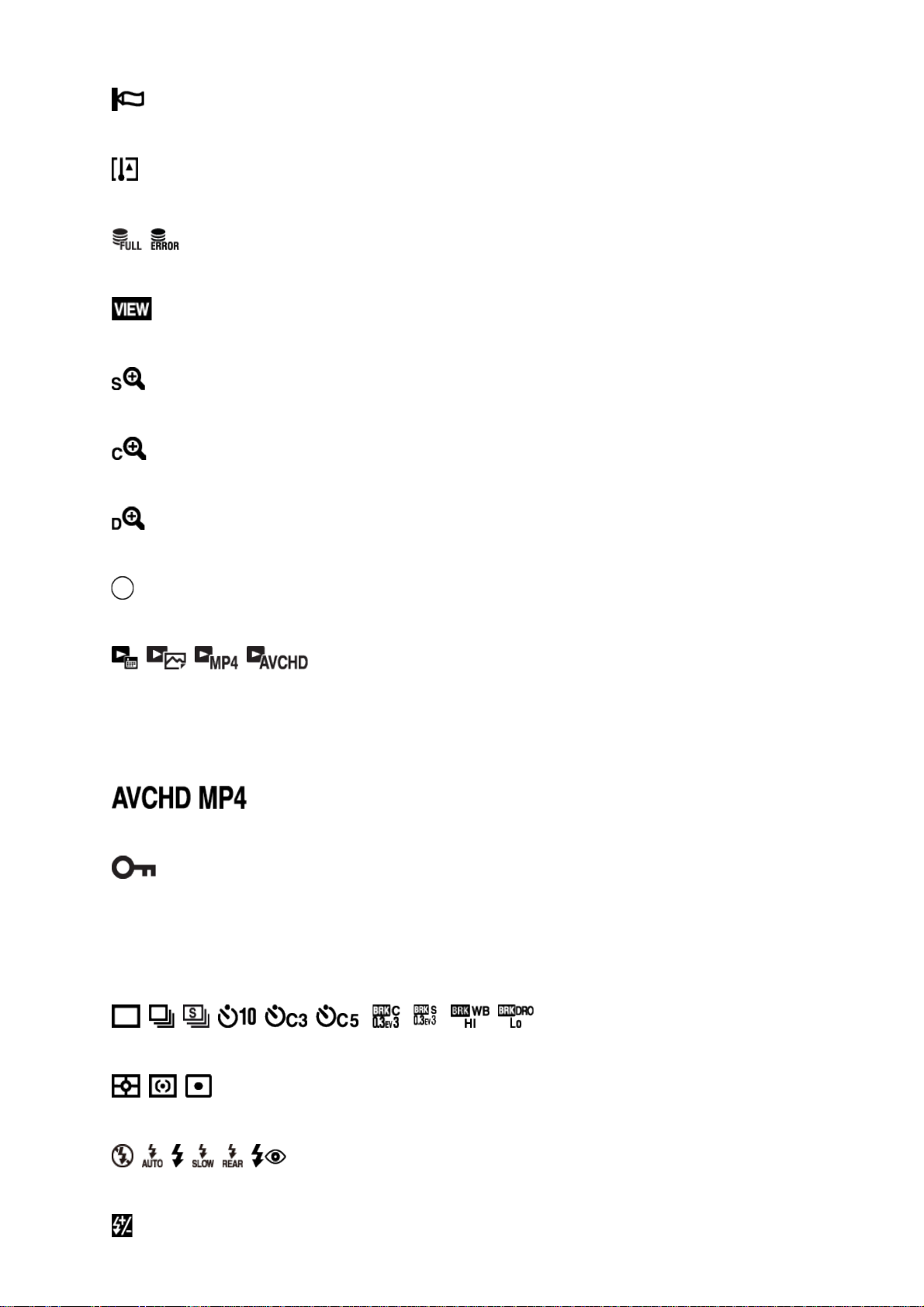
Запись видео без звука
Подавление шума ветра
Предупреждение о перегреве
Файл базы данных заполнен/Ошибка файла базы данных
Отобр.парам.ВЫКЛ
Интеллектуальный зум
Увел. четк. изобр.
Цифровое увеличение
Зона точечного экспозамера
Режим просмотра
100-0003
Номер папки - файла
Формат записи видео
Защита
DPOF
Установка DPOF
2.
Режим протяжки
Режим измерительной экспозиции
Режим вспышки/Уменьшение эффекта красных глаз
±0.0
Page 22
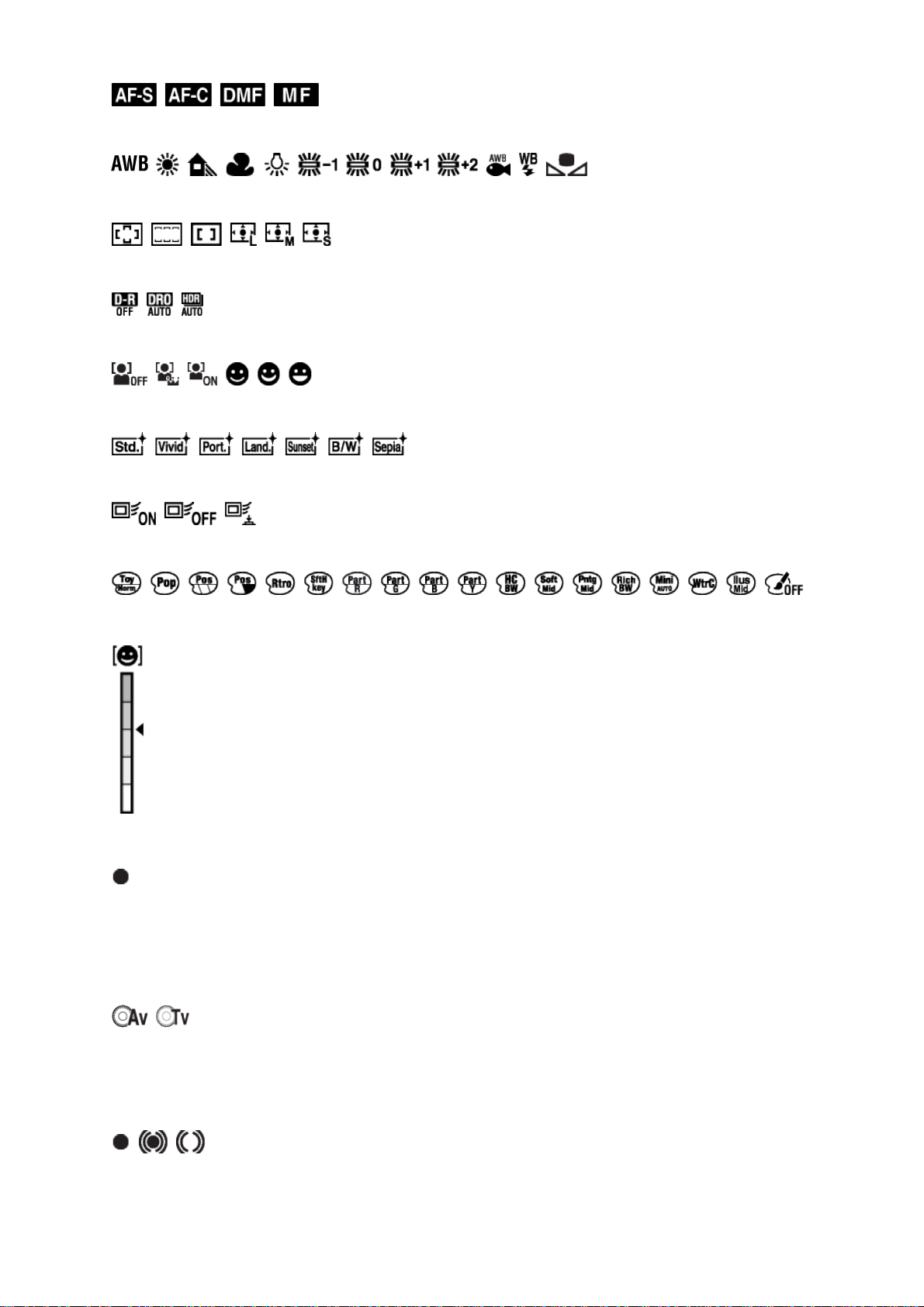
Коррекция экспозиции вспышки
Выдержка
Режим фокусировки
Баланс белого
Область фокусировки
Опт.Д-диап./Авто HDR
Улыб./Распоз. Лиц
Творческ. стиль
Следящий AF
7500K A5 G5
±0 ±0 ±0
Эффект рисунка
Индикатор чувствительности к улыбке
3. Следящий AF
Указатель фиксации АФ
REC 0:12
Время видеозаписи (мин:сек)
Функция колесика управления
Av: Диафрагма
Tv: Выдержка
Фокусировка
1/250
Page 23
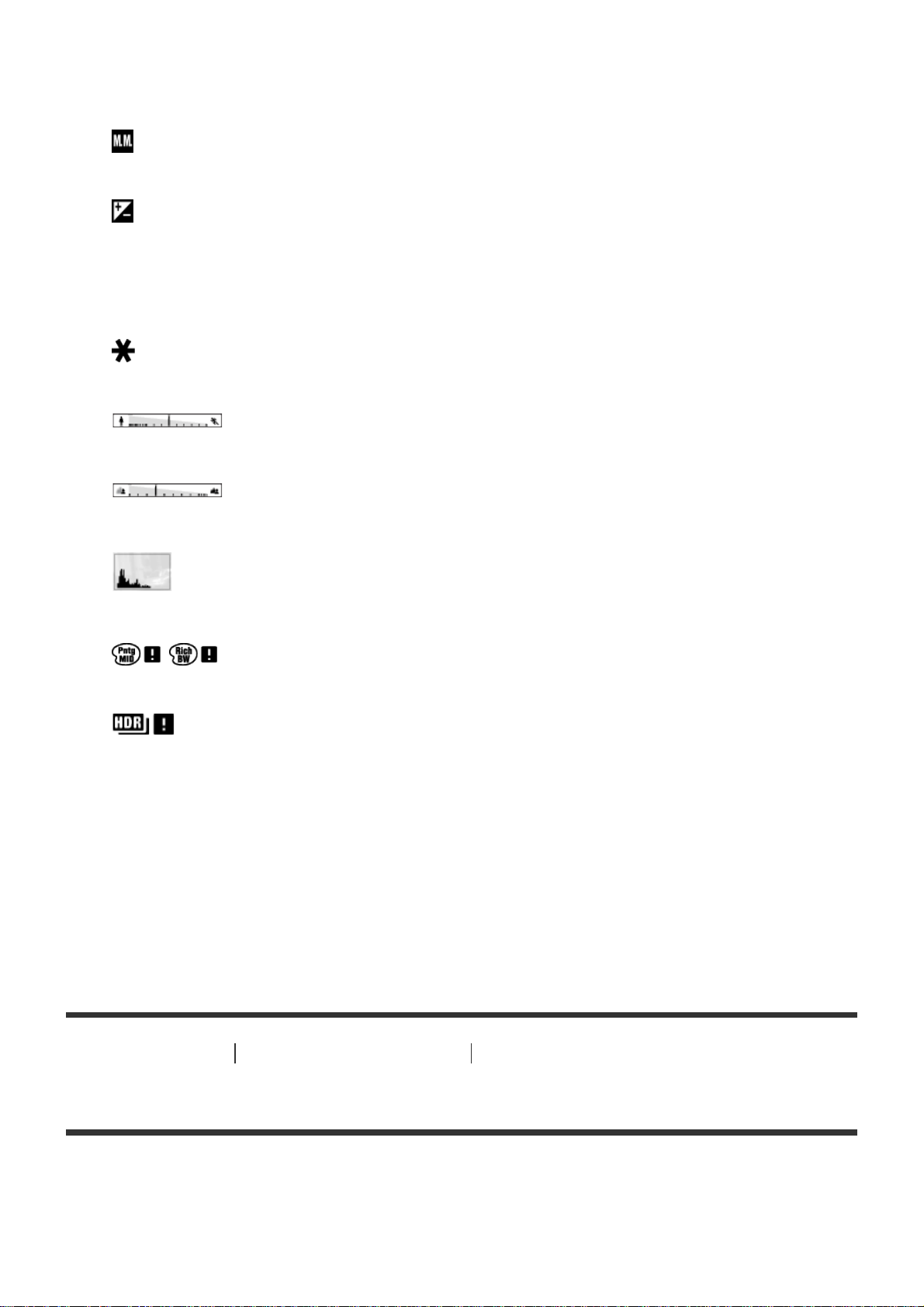
F3.5
Значение диафрагмы
±0.0
Измеряемый ручной режим
±0.0
Коррекция экспозиции
ISO400
Чувствительность ISO
Блокировка АЭ
Индикатор скорости затвора
Индикатор диафрагмы
Гистограмма
Ошибка эффекта рисунка
Предупреждение об изображении Авто HDR
2014-1-1
10:37AM
Дата записи
3/7
Номер файла/Количество снимков в режиме просмотра
Как использовать Перед использованием Использование ремня
Использование плечевого ремня
Прикрепите плечевой ремень, чтобы избежать повреждений в результате падения
изделия.
Page 24
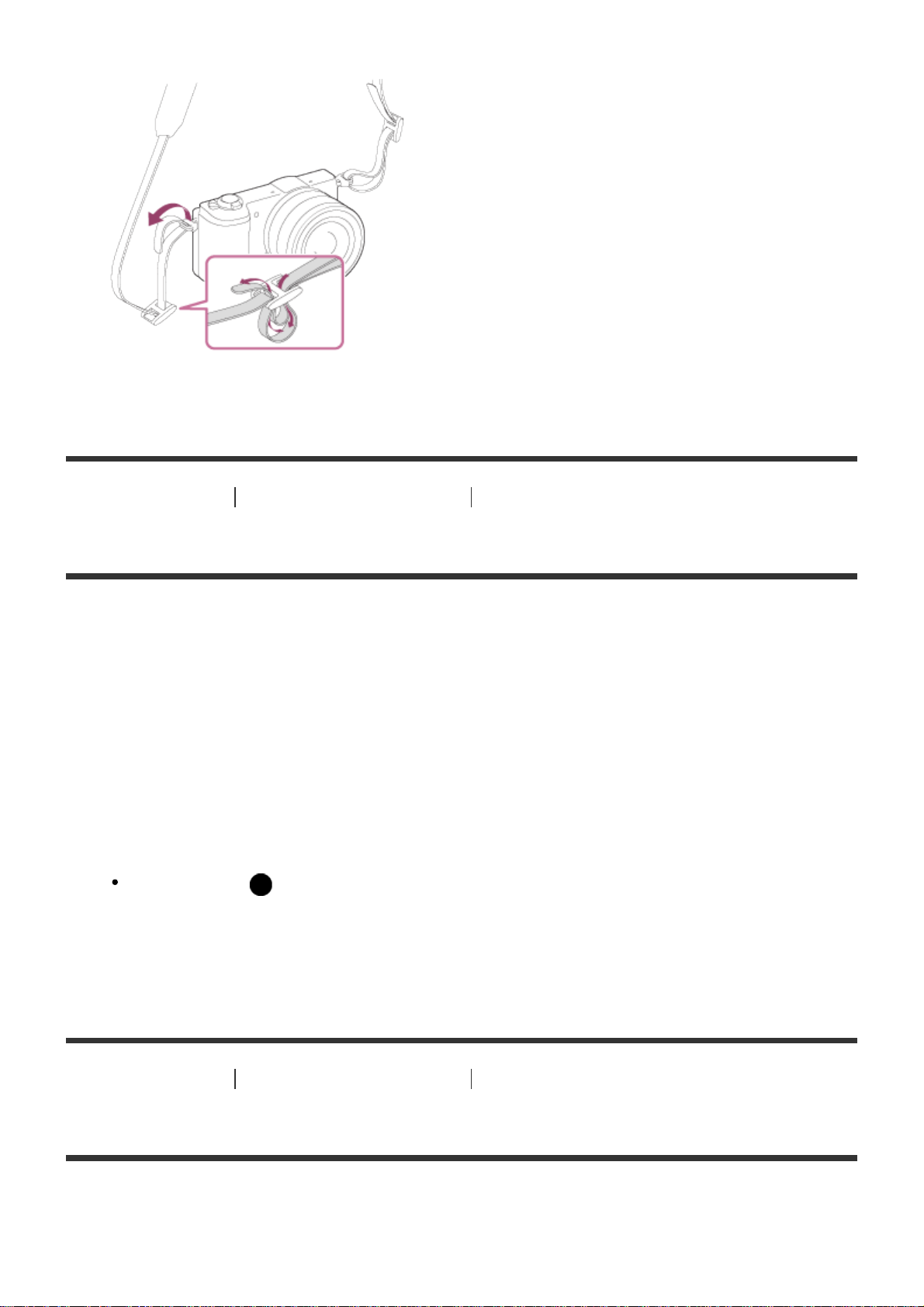
1. Прикрепите оба конца ремня.
Как использовать Перед использованием Встроенная справка
Об [Встроенная справка]
[Встроенная справка] отображает описания пунктов MENU и установок, а если функцию
установить невозможно, указывается причина.
1. Нажмите кнопку MENU.
2. Выберите нужный пункт MENU путем нажатия верхней/нижней/левой/правой
стороны колесика управления.
3. Нажмите кнопку ? (Встроенная справка).
Появится справка по эксплуатации для пункта MENU, выбранного в пункте 2.
Если нажать в центре колесика управления после выбора имеющего серый
цвет пункта, отобразится причина, по которой пункт не может быть установлен.
Как использовать Перед использованием Встроенная справка
О подсказке по съемке
Отображение подсказки по съемке в соответствии с выбранным режимом съемки.
Page 25
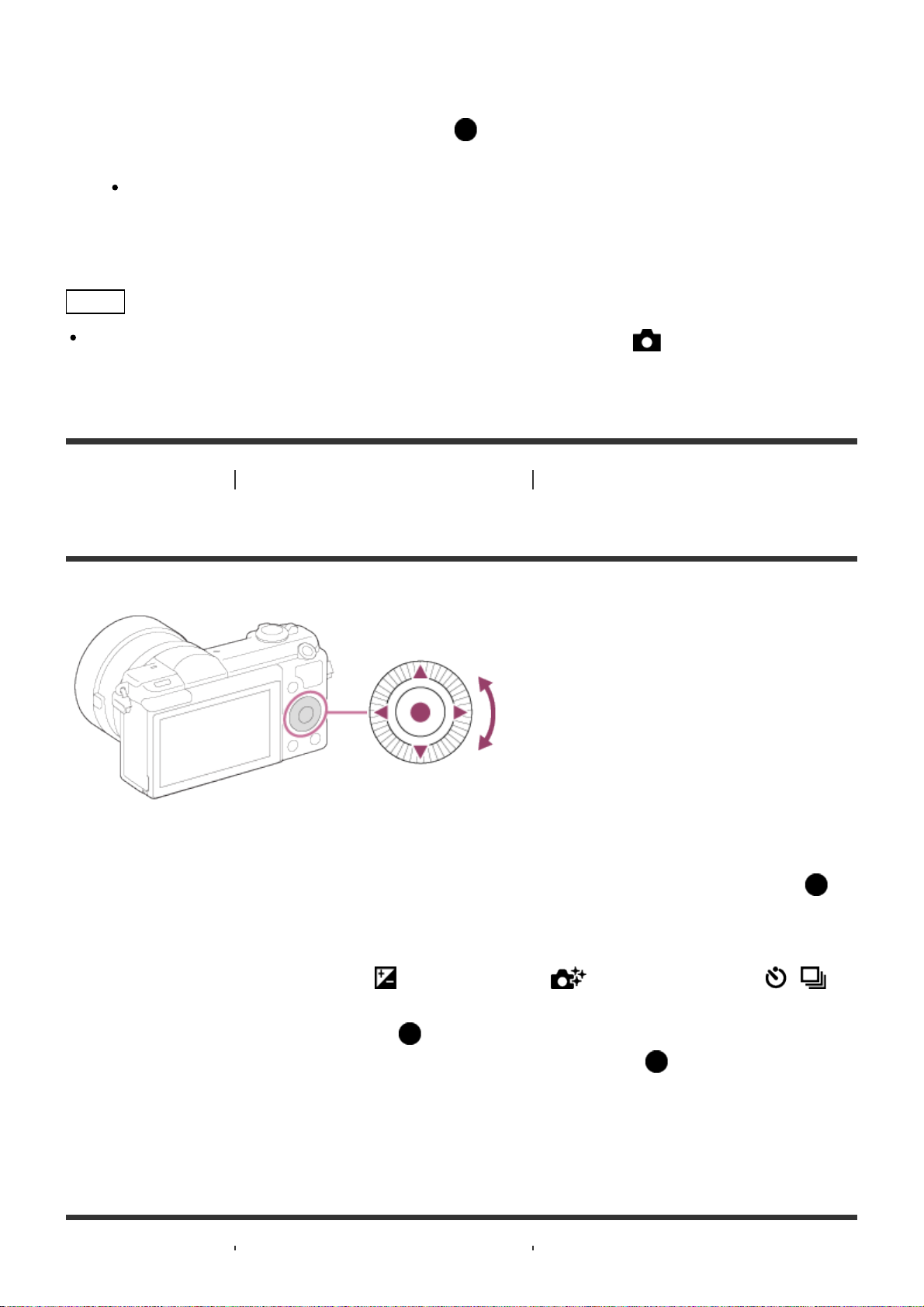
1. Нажмите кнопку ? (Встроенная справка) во время отображения экрана съемки.
2. Нажмите верхнюю/нижнюю сторону колесика управления для выбора нужной
подсказки по съемке, а затем нажмите в центре.
Отображается подсказка по съемке.
Вы можете прокручивать экран, нажимая верхнюю/нижнюю сторону колесика
управления.
Совет
Для просмотра всей подсказки по съемке выберите MENU → (Настройки съемки)
→ [Советы по съемке].
Как использовать
Проверка способа управления Проверка способа управления
Использование колесика управления
Вы можете выбрать пункты установки, поворачивая или нажимая верхнюю/нижнюю/
правую/левую сторону колесика управления. Ваш выбор будет принят при нажатии в
центре колесика управления.
Функции DISP (Настройка показа), (Коррек.экспоз.), (Творческое фото), /
(Режим протяжки), ISO присвоены верхней/левой/правой стороне колесика управления.
Кроме того, [Реж. съемки] присвоено в центре. Вы можете присвоить выбранные
функции левой/правой/нижней стороне колесика управления или в центре.
Во время воспроизведения можно отображать следующий/предыдущий снимок путем
нажатия правой/левой стороны колесика управления или поворота колесика управления.
Page 26
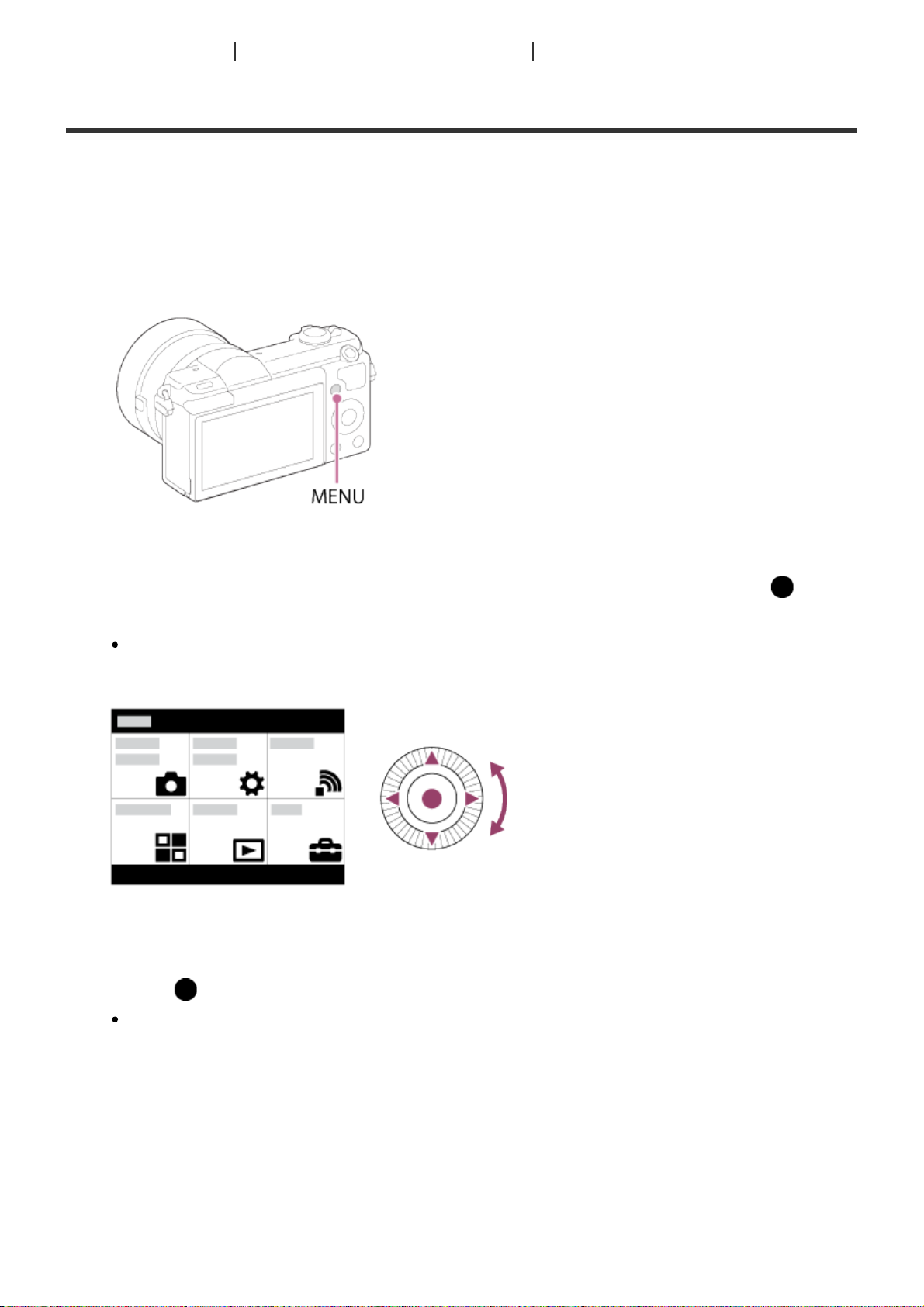
Как использовать Проверка способа управления Проверка способа управления
Использование пунктов MENU
В этом разделе вы узнаете, как можно изменить установки, относящиеся ко всем
операциям камеры и выполнению функций камеры, включая съемку, воспроизведение и
способы эксплуатации.
1. Нажмите кнопку MENU для отображения экрана меню.
2. Выберите нужный пункт MENU с помощью верхней/нижней/левой/правой стороны
колесика управления или поворота колесика управления, а затем нажмите в
центре колесика управления.
Индикация может перемещаться непосредственно из пункта 1 в пункт 3 в
зависимости от установки [Мозаичное меню].
3. Выберите нужный пункт настройки путем нажатия верхней/нижней/левой/правой
стороны колесика управления или поворота колесика управления, а затем нажмите
кнопку в центре колесика управления.
Выберите значок в верхней части экрана и нажмите левую/правую сторону
колесика управления для перехода к другому пункту MENU.
Page 27
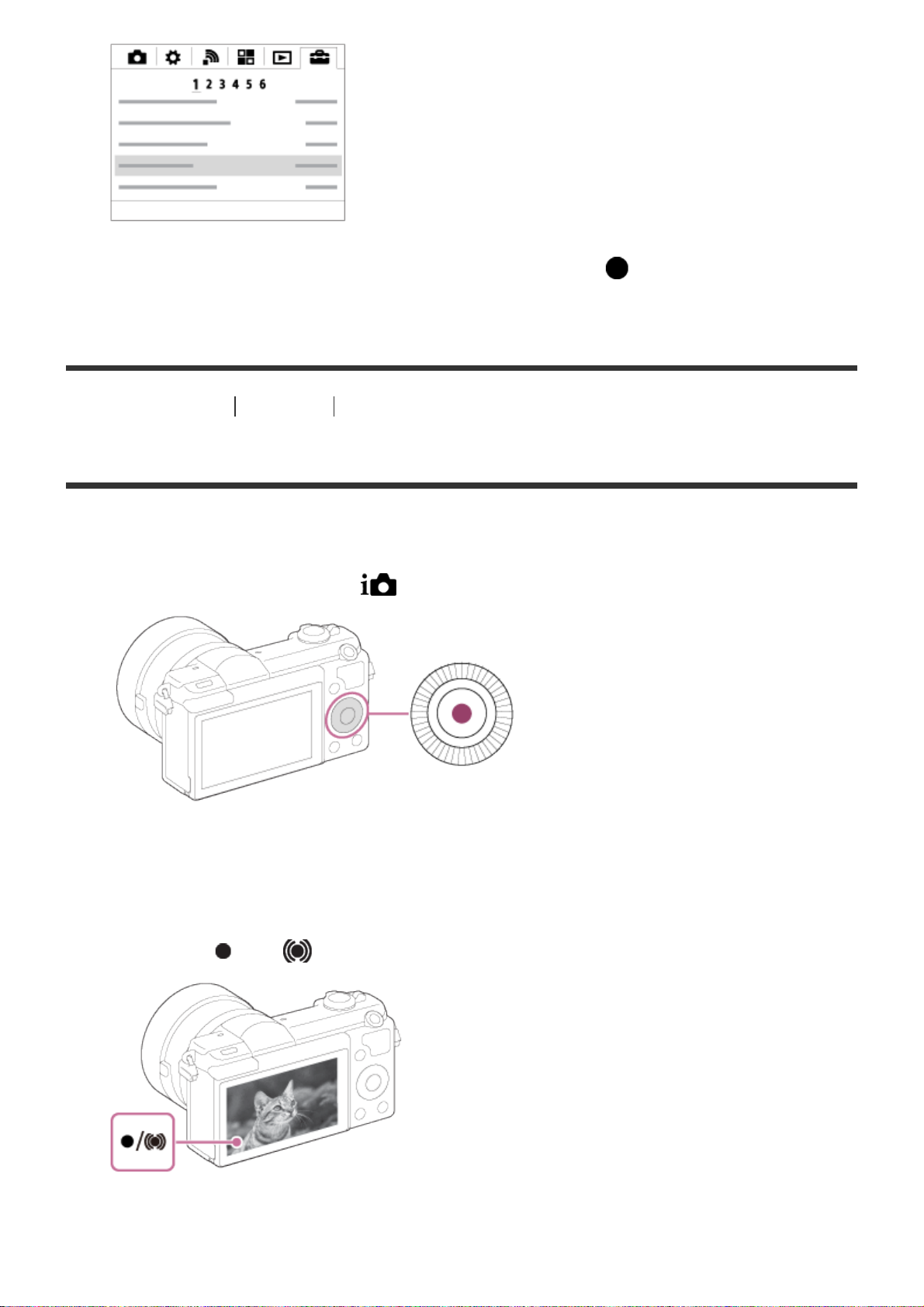
4. Выберите нужное значение установки, а затем нажмите для подтверждения.
Как использовать Съемка Фотосъемка/видеосъемка
Фотосъемка
Фотосъемка.
1. Установите режим съемки в (Интеллект. Авто).
2. Отрегулируйте угол монитора и удерживайте камеру.
3. Нажмите кнопку затвора наполовину для выполнения фокусировки.
Если изображение находится в фокусе, раздается звуковой сигнал и высвечивается
индикатор ( или ).
4. Нажмите кнопку затвора до упора.
Page 28
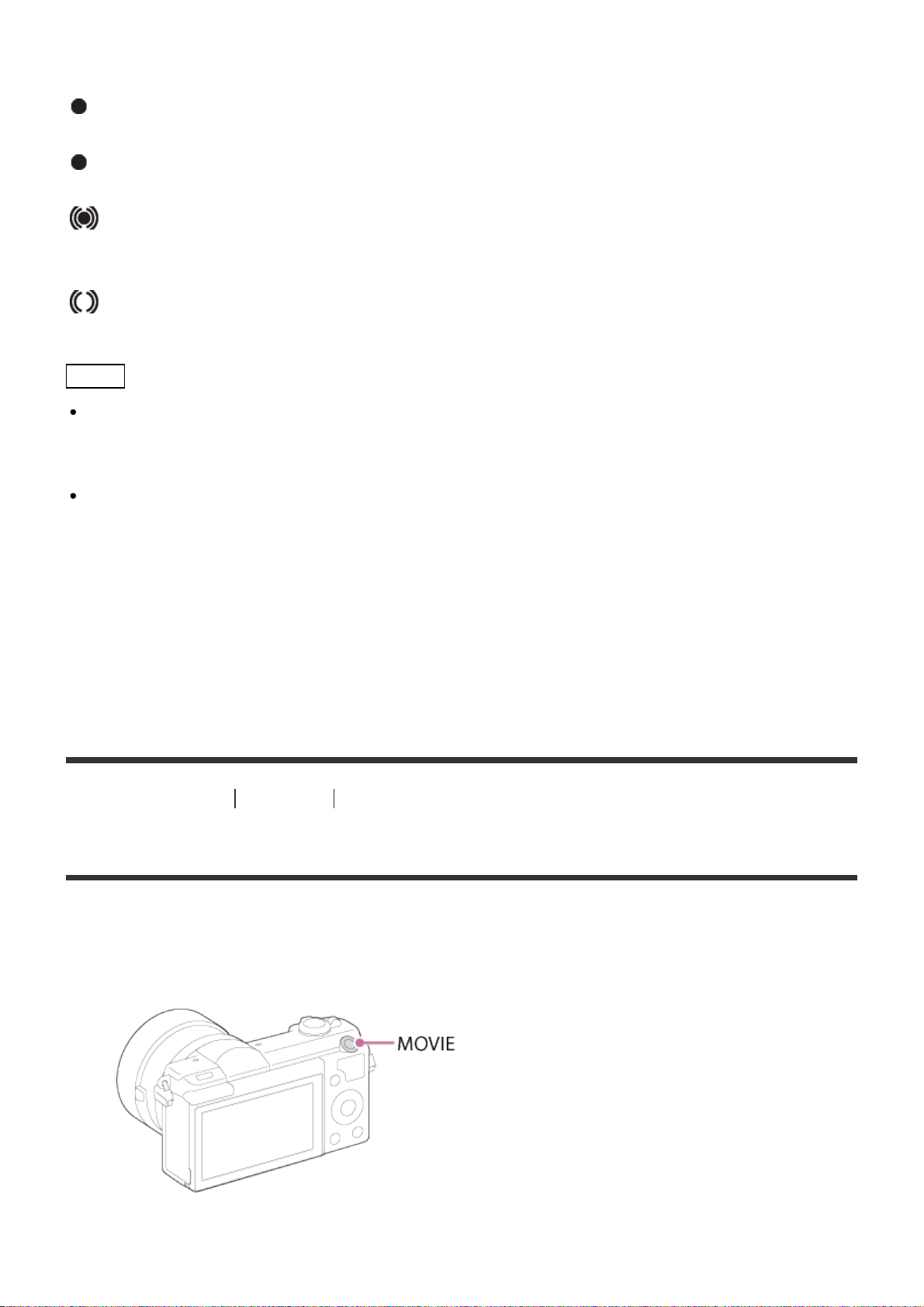
Индикатор фокусировки
высвечивается:
Изображение находится в фокусе.
мигает:
Не удалось выполнить фокусировку.
высвечивается:
Изображение находится в фокусе. Положение фокусировки будет изменяться в
соответствии с движением объекта.
высвечивается:
Выполняется фокусировка.
Совет
Если изделие не сможет выполнить фокусировку автоматически, будет мигать
индикатор фокусировки и звуковой сигнал не прозвучит. Измените компоновку
фотоснимка или измените установку фокусировки.
Фокусировка может быть затруднена при следующих условиях:
Темно, а объект удален.
Слабый контраст между объектом съемки и фоном.
Объект съемки находится за стеклом.
Объект съемки быстро двигается.
Имеются отражающие свет или блестящие поверхности.
При свете вспышки.
Объект съемки подсвечен сзади.
Как использовать Съемка Фотосъемка/видеосъемка
Видеосъемка
Вы можете записать видео, нажимая кнопку MOVIE.
1. Нажмите кнопку MOVIE для начала записи.
Для установки нужных значений скорости затвора и диафрагмы установите режим
Page 29
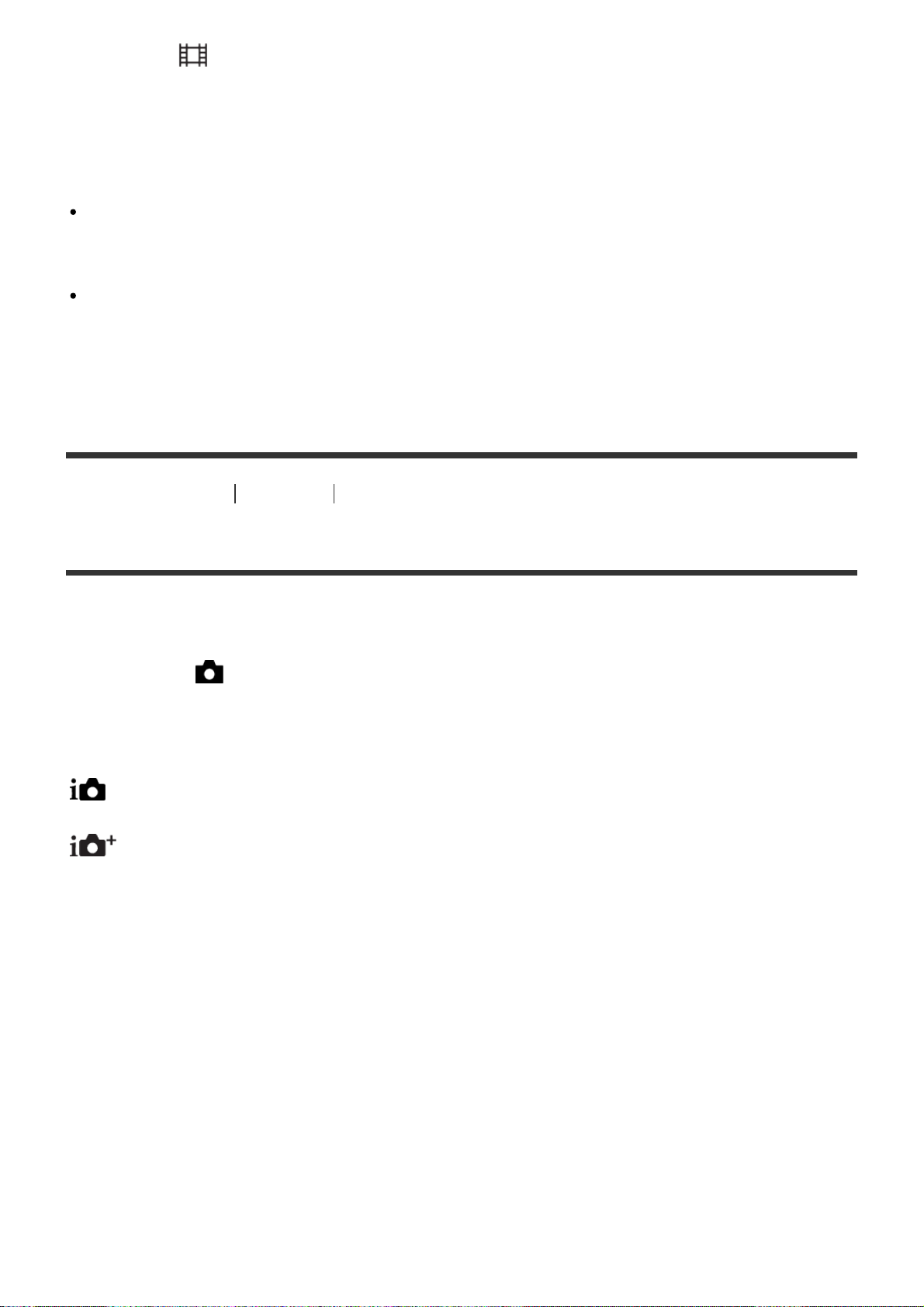
съемки (Видео).
2. Еще раз нажмите кнопку MOVIE для остановки записи.
Примечание
При использовании функции зума во время видеосъемки будет записан шум работы
изделия. При нажатии кнопки MOVIE для остановки записи также может быть записан
звук срабатывания кнопки MOVIE.
Что касается времени непрерывной видеоcъемки, см. “Доступное время видеозаписи”.
По завершении видеозаписи можно возобновить запись, нажав кнопку MOVIE еще раз.
Выполнение записи может остановиться для защиты изделия в зависимости от
температуры окружающей среды.
Как использовать
Съемка Выбор режима съемки
Список режимов съемки
Вы можете выбрать нужный режим съемки.
1. MENU → (Настройки съемки) → [Реж. съемки] → нужная установка.
Доступные функции
(Интеллект. Авто):
Позволяет выполнять фотосъемку с автоматически регулируемыми установками.
(Супер авторежим):
Позволяет выполнить фотосъемку с более высоким качеством, чем при использовании
интеллектуального авторежима.
P (Программное авто):
Позволяет выполнять съемку с автоматической регулировкой экспозиции (как скорости
затвора, так и величины диафрагмы (значение F)). Вы можете также выбрать различные
установки из меню.
A (Приор. диафрагмы):
Позволяет регулировать диафрагму и выполнять съемку, например с размытым фоном и
т.п.
S (Приор. выдержки):
Позволяет снимать быстро движущиеся объекты и т.п. путем ручной регулировки
скорости затвора.
M (Ручной экспозиция):
Позволяет выполнять фотосъемку с нужной экспозицией за счет регулировки скорости
Page 30
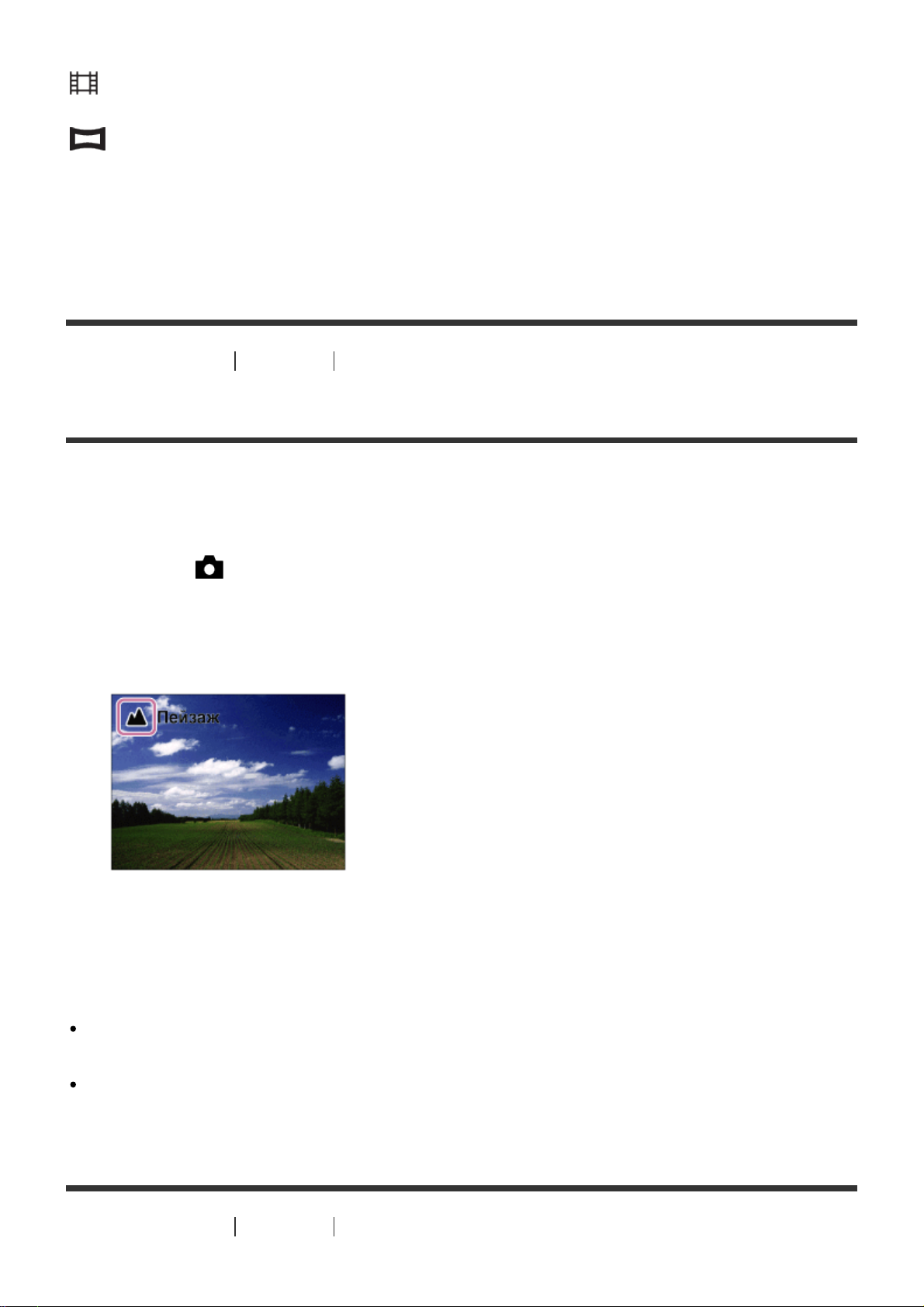
затвора и значения диафрагмы.
(Видео):
Позволяет изменять установки видеосъемки.
(Панорамный обзор):
Позволяет выполнять панорамный снимок путем компоновки изображений.
SCN (Выбор сцены):
Позволяет выполнять съемку с предварительно выполненными установками в
соответствии с объектом и сценой.
Как использовать Съемка Выбор режима съемки
Интеллект. Авто
Изделие анализирует снимаемый объект и позволяет вам делать снимки с
соответствующими настройками.
1. MENU → (Настройки съемки) → [Реж. съемки] →[Интеллект. Авто].
2. Наведите камеру на снимаемый объект.
После того как камера распознает сцену, значок для распознанной сцены появится
на экране.
3. Отрегулируйте фокусировку и выполните съемку.
Примечание
Изделие не распознает сцену при выполнении съемки с функциями зума, отличными
от оптического зума.
В некоторых условиях съемки изделие может не надлежащим образом распознать эти
сцены.
Как использовать
Съемка Выбор режима съемки
Page 31

Супер авторежим
О распознавании сцен
Изделие автоматически распознает и оценивает условия съемки и соответствующие
установки выполняются автоматически.
Изделие может снимать несколько изображений и создавать композитное изображение и
т.п. с помощью большего количества установок съемки, чем в интеллектуальном
авторежиме для записи изображений с высоким качеством.
1. MENU → (Настройки съемки) → [Реж. съемки] → [Супер авторежим].
2. Наведите камеру на снимаемый объект.
Когда камера распознает сцену, на экране появится значок распознавания сцены.
При необходимости также появится соответствующая функция съемки для
распознанной сцены и число срабатываний затвора.
3. Отрегулируйте фокусировку и выполните съемку.
При съемке камерой нескольких изображений она автоматически выбирает и
сохраняет соответствующие изображения. Вы также можете сохранить все снимки
путем установки [Изв.изоб.супер а/р.].
Примечание
Если изделие используется для создания композитных снимков, процесс записи
продлится дольше, чем обычно.
Изделие не распознает сцену при использовании функций зума, отличных от
оптического зума.
В некоторых условиях съемки изделие может не надлежащим образом распознать
сцену.
Если [ Качество] установлено в [RAW] или [RAW и JPEG], изделие не сможет
создать композитный снимок.
Как использовать
Съемка Выбор режима съемки
Page 32
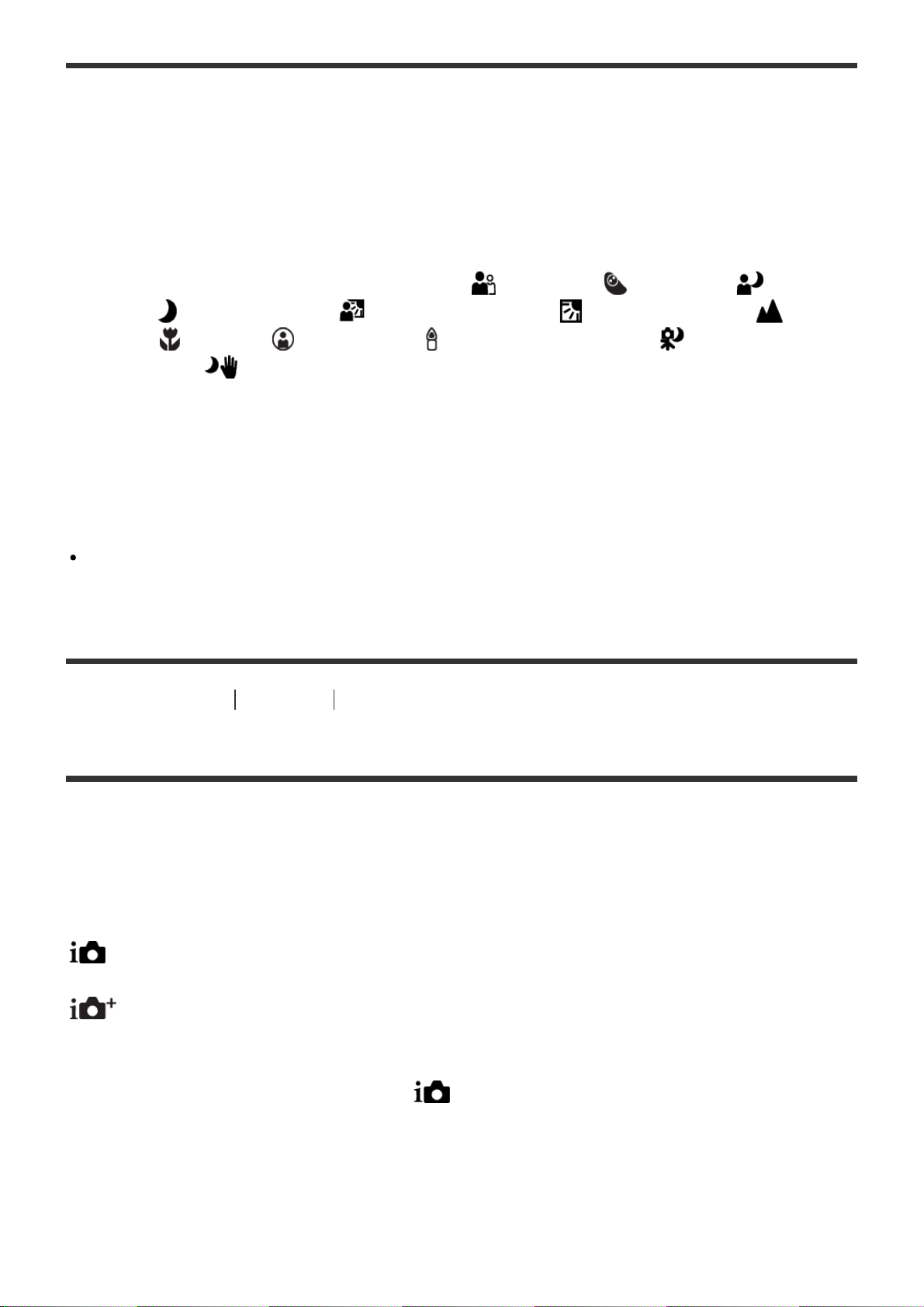
Распознавание сцен осуществляется в режиме [Интеллект. Авто] и в режиме [Супер
авторежим].
Данная функция позволяет изделию автоматически распознавать условия съемки и
выполнять ее.
Распознавание сцен:
Отображаются значки и указатели, например (Портрет), (Ребенок), (Ночной
Портрет), (Ночная Сцена), (Портрет/конт.свет), (Контровый свет),
(Пейзаж), (Макро), (Прожектор), (Низкая освещенность), (Ночная сцена со
штативом) или (Сумерки с рук).
Обработка изображения:
Непрерыв. Съемка, Медл. синхр., Авто HDR, Дневн. синхр., Длит. выдерж., Сумерки с рук
Примечание
При [Улыб./Распоз. Лиц], установленном в [Выкл], сцены [Портрет], [Портрет/
конт.свет], [Ночной Портрет] и [Ребенок] не распознаются.
Как использовать
Съемка Выбор режима съемки
Преимущества автоматической съемки
В режиме [Супер авторежим] изделие выполняет снимки с более высоким качеством, чем
в режиме [Интеллект. Авто] и при необходимости выполняет композитную съемку.
В режиме [Программное авто] вы можете выполнять съемку после регулировки
различных функций, например, баланса белого, ISO и т.п.
(Интеллект. Авто):
Выберите этот режим, когда нужно, чтобы камера автоматически распознавала сцену.
(Супер авторежим):
Выберите этот режим для съемки сцен в трудных условиях, например темных сцен или
освещенных сзади объектов. Выберите этот режим для съемки с более высоким
качеством изображения, чем в режиме (Интеллект. Авто).
P (Программное авто):
Выберите этот режим для съемки с различными функциями, отличными от настроенной
экспозиции (выдержки и диафрагмы).
Примечание
Page 33

В режиме [Интеллект. Авто], возможно, не удастся выполнить четкую съемку темных
сцен или освещенных сзади объектов.
В режиме [Супер авторежим] процесс записи занимает больше времени, поскольку
изделие создает композитный снимок.
Как использовать
Съемка Выбор режима съемки
Программное авто
Позволяет выполнять съемку с автоматической регулировкой экспозиции (как выдержки,
так и значения диафрагмы).
Вы можете установить такие функции съемки, как [ISO].
1. MENU→ (Настройки съемки) → [Реж. съемки] → [Программное авто].
2. Установите нужные настройки функций съемки.
3. Отрегулируйте фокусировку и выполните съемку объекта.
Программное смещение
Вы можете изменять комбинацию скорости затвора и диафрагмы (значение F) путем
поворота колесика управления без изменения надлежащей экспозиции, установленной на
данном изделии. Данная функция доступна, если не используется вспышка.
“P” на экране изменится на “P*” при повороте колесика управления.
Для отмены программного смещения вращайте колесико управления, чтобы вернуть
индикацию “P”.
Примечание
В зависимости от окружающего освещения программное смещение может не
использоваться.
Для отмены сделанной настройки установите режим съемки, отличный от “P”, или
выключите питание.
При изменении освещенности диафрагма (значение F) и скорость затвора также будут
изменяться с сохранением величины смещения.
Как использовать
Съемка Выбор режима съемки
Панорамный обзор
Page 34

Позволяет создавать одиночный панорамный снимок из нескольких снимков, полученных
Примечание
во время поворота камеры.
1. MENU → (Настройки съемки) → [Реж. съемки] → [Панорамный обзор].
2. Наведите камеру на объект, для которого вы хотите установить фокус и яркость.
3. Нажимая кнопку затвора наполовину, направьте камеру на один конец нужной
панорамной композиции.
(A) Этот участок не снимается.
4. Нажмите кнопку затвора до упора.
5. Выполните панорамную съемку с помощью камеры до конца направляющей полосы
в направлении стрелки на мониторе.
(B) Информационная полоса
Page 35

Если за установленное время не будет достигнут полный угол панорамной съемки, на
составном снимке появится серая область. В этом случае перемещайте изделие
быстрее для записи полного панорамного изображения.
Если [Широкий] выбран для [Панорама: размер], полный угол панорамной съемки
может быть не достигнут за установленное время. В этом случае попытайтесь
выполнить съемку, изменив [Панорама: размер] на [Стандартная].
Поскольку соединяются вместе несколько изображений, соединенная часть в
некоторых случаях может быть записана не плавно.
В темных сценах изображения могут быть размыты.
Если источник света, как, например, флуоресцентная лампа мигает, яркость и цвет
соединенного изображения может не совпадать.
Если полный угол панорамной съемки и заблокированный угол АЭ/АФ сильно
отличаются по яркости и фокусировке, съемка может быть не выполнена. В этом
случае измените заблокированный угол АЭ/АФ и выполните съемку еще раз.
Следующие ситуации не подходят для съемки панорамного обзора:
Движущиеся объекты.
Слишком близко расположенные к изделию объекты.
Объекты с однообразными формами, такие, как небо, пляж или газон.
Непрерывно изменяющиеся объекты, например волны или водопады.
Объекты, яркость которых сильно отличается от окружающей обстановки, например, солнце или
лампа освещения.
Съемка панорамного обзора может быть прервана в следующих ситуациях.
При слишком быстром или слишком медленном перемещении камеры.
Объект слишком расплывчатый.
Совет
Вы можете повернуть колесико управления на экране режима съемки для выбора
направления съемки.
Как использовать
Съемка Выбор режима съемки
Выбор сцены
Позволяет выполнять съемку с предварительно выполненными установками в
соответствии с условиями сцены.
1. MENU → (Настройки съемки) → [Реж. съемки]→[Выбор сцены] → нужный режим.
Подробности пунктов меню
Портрет:
Page 36

Размывание фона и резкое изображение объекта. Мягко подчеркивает оттенки кожи.
Спорт:
Съемка движущегося объекта с высокой выдержкой, чтобы предмет выглядел так, как
будто он неподвижен. При нажатой кнопке затвора изделие выполняет непрерывную
съемку изображений.
Макро:
Съемка крупным планом таких объектов, как цветы, насекомые, продукты питания или
небольшие предметы.
Пейзаж:
Съемка сцены в полном объеме с резкой фокусировкой и яркими цветами.
Закат:
Прекрасные фотографии заката солнца в красных тонах.
Ночная Сцена:
Съемка ночных сцен без потери атмосферы темноты.
Page 37

Сумерки с рук:
Съемка ночных сцен с меньшим шумом и размытостью без использования штатива.
Будет выполнена серия снимков, которые будут обработаны для уменьшения размытости
объекта, дрожания камеры и шума.
Ночной Портрет:
Съемка ночных портретов с помощью вспышки.
Устр. размыт. движ.:
Позволяет выполнять съемку внутри помещения без использования вспышки и
уменьшает размытость объекта. Изделие делает серию снимков и объединяет их для
создания снимка, уменьшая размытость объекта и шум.
Примечание
В режимах [Ночная Сцена] и [Ночной Портрет] выдержка затвора будет более
медленной, поэтому рекомендуется использовать штатив для предотвращения
размытости изображения.
В режиме [Сумерки с рук] или [Устр. размыт. движ.] затвор сработает 4 раз и снимок
будет записан.
При выборе [Сумерки с рук] или [Устр. размыт. движ.] с [RAW] или [RAW и JPEG],
качество изображения временно становится [Высокое].
При съемке следующих объектов уменьшение размытости будет менее эффективным
даже в режиме [Сумерки с рук] или [Устр. размыт. движ.]:
Page 38

Неравномерно движущиеся объекты.
Слишком близко расположенные к изделию объекты.
Объекты с однообразными формами, такие, как небо, пляж или газон.
Непрерывно изменяющиеся объекты, например волны или водопады.
В случае [Сумерки с рук] или [Устр. размыт. движ.] может возникнуть шум при
использовании мерцающего источника света, например, люминесцентного освещения.
Минимальное расстояние, на которое можно приблизиться к объекту, не изменяется
даже при выборе [Макро]. Минимальный диапазон фокусировки определяется
минимальным расстоянием присоединенного к изделию объектива.
Как использовать
Съемка Выбор режима съемки
Приор. выдержки
Вы можете выразить движение движущегося объекта различными способами, регулируя
выдержку, например, в виде мгновения в движении с помощью короткой выдержки или в
виде изображения со следом с помощью длинной выдержки.Скорость затвора можно
изменять во время видеозаписи.
1. MENU → (Настройки съемки) → [Реж. съемки] → [Приор. выдержки].
2. Выберите нужное значение, поворачивая колесико управления.
3. Отрегулируйте фокусировку и выполните съемку объекта.
Диафрагма регулируется автоматически для получения надлежащей экспозиции.
Примечание
Если надлежащую экспозицию после установки получить не удается, значение
диафрагмы на экране съемки будет мигать. Хотя съемку можно выполнять и в этих
условиях, рекомендуется выполнить переустановку.
Используйте штатив для предотвращения размытости при использовании низкой
скорости затвора.
Индикатор / (SteadyShot предупреждение) не появляется в режиме приоритета
скорости затвора.
Если скорость затвора составляет 1 секунд(ы) или дольше, после съемки будет
выполняться функция подавления шума в течение такого же времени, сколько был
открыт затвор. Однако продолжить съемку при выполнении шумоподавления
невозможно.
Яркость изображения на мониторе может отличаться от реального полученного
снимка.
Page 39

Совет
При использовании более высокой скорости затвора движущиеся объекты, такие как
бегущий человек, движущиеся автомобили или море, брызги, выглядят как
неподвижные. При использовании длинной выдержки фотографируется след движения
объекта для создания более естественного и динамичного изображения.
Как использовать
Съемка Выбор режима съемки
Приор. диафрагмы
Вы можете выполнить съемку с помощью настройки диафрагмы и изменения диапазона
фокусировки или посредством расфокусировки фона.Значение диафрагмы можно
изменять во время видеозаписи.
1. MENU → (Настройки съемки) → [Реж. съемки] → [Приор. диафрагмы].
2. Выберите нужное значение, поворачивая колесико управления.
Меньшее значение F: Объект находится в фокусе, однако предметы впереди и
позади объекта размыты.
Большее значение F: Объект вместе с передним планом и фоном находятся в
фокусе.
3. Отрегулируйте фокусировку и выполните съемку объекта.
Скорость затвора регулируется автоматически для получения надлежащей
экспозиции.
Примечание
Если надлежащая экспозиция после установки не будет получена, значение скорости
затвора на экране съемки будет мигать. Хотя съемку можно выполнять и в этих
условиях, рекомендуется выполнить переустановку.
Яркость изображения на экране может отличаться от реального полученного снимка.
Совет
Меньшее значение F (открытие диафрагмы) сужает диапазон фокусировки. Это
позволяет поместить объект в резкий фокус и размыть предметы, находящиеся
спереди и позади объекта (глубина поля становится меньше). Большее значение F
(сужение диафрагмы) расширяет диапазон фокусировки. Это позволяет снимать
глубину сцены (глубина поля становится больше).
Page 40

Как использовать Съемка Выбор режима съемки
Ручной экспозиция
Вы можете выполнять съемку с желаемой настройкой экспозиции посредством
регулирования как выдержки, так и диафрагмы.Скорость затвора и значение диафрагмы
можно изменять во время видеозаписи.
1. MENU → (Настройки съемки) → [Реж. съемки] → [Ручной экспозиция].
2. Нажмите нижнюю сторону колесика управления для выбора скорости затвора или
значения диафрагмы, а затем поверните колесико управления для выбора значения.
Если [ISO] установлено в положение отличное от [ISO AUTO], используйте MM
(ручной режим измерения) для проверки величины экспозиции.
В направлении +: Снимки становятся ярче.
В направлении − : Снимки становятся темнее.
0: Надлежащая экспозиция анализируется объектом.
3. Отрегулируйте фокусировку и выполните съемку объекта.
Примечание
При [ISO], установленном в [ISO AUTO], значение ISO изменяется автоматически для
достижения надлежащей экспозиции с помощью установленных вами значений
диафрагмы и выдержки. Если установленные вами значения диафрагмы и выдержки
не подходят для надлежащей экспозиции, индикатор значения ISO будет мигать.
Если [ISO] установить в [ISO AUTO], индикатор ручного режима измерения не
появится.
Если яркость окружающего освещения превышает диапазон экспозамера ручного
режима измерения, индикатор ручного режима измерения начинает мигать.
Индикатор (SteadyShot предупреждение) в режиме ручной экспозиции не
появляется.
Яркость изображения на мониторе может отличаться от реального полученного
снимка.
Как использовать
Съемка Выбор режима съемки
BULB
Вы можете выполнить съемку следа движения объекта с длительной экспозицией.
Page 41

BULB подходит для съемки следов светящихся объектов, например, фейерверков.
1. MENU → (Настройки съемки) → [Реж. съемки] → [Ручной экспозиция].
2. Нажмите нижнюю сторону колесика управления для выбора скорости затвора, а
затем поворачивайте колесико управления против часовой стрелки до тех пор, пока
не будет указано [BULB].
3. Нажмите кнопку затвора наполовину для регулировки фокусировки.
4. Нажмите и держите нажатой кнопку затвора на протяжении всего времени съемки.
Затвор остается открытым, пока нажата кнопка затвора.
Примечание
Поскольку скорость затвора замедляется и влияние дрожания камеры усиливается,
рекомендуется использовать штатив.
Чем дольше время экспозиции, тем более заметным становится шум на изображении.
После съемки в течение времени, когда был открыт затвор, будет работать система
шумоподавления. Однако продолжить съемку при выполнении шумоподавления
невозможно.
Установить скорость затвора в [BULB] невозможно в следующих случаях:
Если активирована функция [Smile Shutter].
Если активирована функция [Авто HDR].
Если [Эффект рисунка] установлено в [HDR Живопись] или [Насыщ. монохром.].
Если активирована функция [Многокадровое ШП].
Если функция [Режим протяжки] установлена в [Непрерыв. Съемка], [Пр-тСкорНепр] или
[Автоспуск (непр.)].
Если используются функции выше, когда скорость затвора установлена в [BULB],
скорость затвора будет временно установлена на 30 секунд.
Совет
Снятые в режиме [BULB] снимки получаются более размытыми. Рекомендуется
использовать штатив или совместимый с мультиразъемом пульт дистанционного
управления, имеющий функцию блокировки кнопки затвора (продается отдельно).
Как использовать
Съемка Выбор режима съемки
Видео
Вы можете отрегулировать нужные значения скорости затвора и диафрагмы для
видеозаписи. Вы также можете проверить угол изображения перед съемкой.
Page 42

1. MENU → (Настройки съемки) → [Реж. съемки] → [Видео].
2. Нажмите кнопку MOVIE для начала записи.
Еще раз нажмите кнопку MOVIE для остановки записи.
Подробности пунктов меню
Программное авто:
Позволяет выполнять съемку с автоматической регулировкой экспозиции (как скорости
затвора, так и значения диафрагмы). Другие установки можно регулировать вручную.
Приор. диафрагмы:
Позволяет выполнить съемку после регулировки значения диафрагмы вручную.
Приор. выдержки:
Позволяет выполнить съемку после регулировки скорости затвора вручную.
Ручной экспозиция:
Позволяет выполнять съемку после регулировки экспозиции (как скорости затвора, так и
значения диафрагмы) вручную.
Как использовать Использование функций съемки Использование зума
Зум
Увеличение изображений во время съемки с помощью рычажка W/T (зум).
1. Увеличьте изображение во время съемки с помощью рычажка W/T (зум).
Переместите рычажок W/T (зум) в сторону T для увеличения и в сторону W для
уменьшения.
Если установлен зум-объектив, можно также выполнять операцию зуммирования
с помощью этого объектива. Если установлен объектив с приводным зумом,
переместите рычажок зума вариообъектива для увеличения объектов.
Совет
Если для [Только оптич. увел.] выбрано отличное от [Настр. увеличения], при
увеличении изображений можно превысить диапазон увеличения оптического зума.
Как использовать
Использование функций съемки Использование зума
Page 43

Функции зуммирования доступны с данным изделием
Функция зуммирования данного изделия обеспечивает большее увеличение путем
объединения различных функций зума. В зависимости от выбранной функции зума
значок, отображаемый на экране, будет меняться.
(1) Диапазон оптического зума
Зуммирование изображений в диапазоне зума объектива.
Если установлен объектив с приводным зумом, отображается полоса увеличения
диапазона оптического зума.
Если установлен объектив, отличный от объектива с приводным зумом, полоса
увеличения диапазона оптического зума не отображается.
(2) Диапазон интеллектуального зума ( )
Зуммирование изображений без ухудшения оригинального качества за счет частичной
обрезки изображения (только при размере изображения [M] или [S]).
(3) Диапазон увеличения четкости изображения ( )
Зуммирование изображений с помощью процесса с меньшим искажением изображения.
Сначала установите [Настр. увеличения] в [Вкл:Увел.четк.изоб.] или [Вкл: Цифров. увел.].
(4) Диапазон цифрового зума ( )
Вы можете увеличивать изображения с помощью обработки изображений. При выборе
[Вкл: Цифров. увел.] для [Настр. увеличения], можно использовать эту функцию зума.
Примечание
Установкой по умолчанию для [ Размер изобр.] является [L]. Для использования
интеллектуального зума измените [ Размер изобр.] в [M] или [S].
Функции зума, за исключением оптического зума, недоступны во время съемки в
следующих ситуациях:
[Панорамный обзор]
[Улыб./Распоз. Лиц] установлено в [Smile Shutter]
[
Качество] установлено в [RAW] или [RAW и JPEG]
Использовать интеллектуальный зум для видеозаписей невозможно.
При использовании функции зума, отличной от оптического зума, установка [Область
фокусир.] отменяется и рамка области фокусировки обозначается пунктирной линией.
АФ работает с приоритетом центральной области и области вокруг нее. Кроме того,
[Режим измер.] устанавливается в [Мульти].
Page 44

Как использовать Использование функций съемки Использование зума
Настр. увеличения
Вы можете выбрать настройку зума изделия.
1. MENU → (Пользов. настройки) → [Настр. увеличения] → нужная установка.
Подробности пунктов меню
Только оптич. увел.:
Оптический зум активирован. Вы можете использовать функцию интеллектуального зума,
если [ Размер изобр.] установить в [M] или [S].
Вкл:Увел.четк.изоб. (установка по умолчанию):
Даже при превышении диапазона оптического зума изделие увеличивает изображения в
пределах диапазона, в котором качество изображения существенно не ухудшается.
Вкл: Цифров. увел.:
Если диапазон зума [Увел. четк. изобр.] превышен, изделие увеличивает изображения до
наибольшего масштаба. Однако качество изображения ухудшится.
Примечание
Установите [Только оптич. увел.], если хотите увеличивать изображения в пределах
диапазона, в котором качество изображения не ухудшается.
Как использовать
Использование функций съемки Использование зума
О масштабе увеличения
Масштаб зума, используемый в комбинации с зумом объектива, изменяется в
зависимости от выбранного размера изображения.
Если [ Формат] установлено в [3:2]
[Настр. увеличения]: [Только оптич. увел. (Интеллектуальный зум)]
[ Размер изобр.]: L -, M 1,4×, S 2×
[Настр. увеличения]: [Вкл:Увел.четк.изоб.]
[ Размер изобр.]: L 2×, M 2,8×, S 4×
[Настр. увеличения]: [Вкл: Цифров. увел.]
[ Размер изобр.]: L 4×, M 5,6×, S 8×
Page 45

Как использовать Использование функций съемки Использование вспышки
Использование вспышки
В условиях недостаточного освещения используйте вспышку для освещения объекта во
время съемки и предотвращения дрожания камеры. Во время съемки против солнца
используйте вспышку, чтобы сделать более ярким изображение объекта, подсвеченного
сзади.
1. Нажмите кнопку (поднятие вспышки), чтобы раскрыть вспышку.
2. Нажмите кнопку затвора до упора.
Если вспышка не используется
Если вспышка не используется, опустите ее в корпус камеры.
Примечание
Если вспышка не используется, опустите ее в корпус камеры.
Вы не можете использовать вспышку во время видеозаписи.
Во время зарядки вспышки мигает индикатор . После завершения зарядки
высветится значок вспышки.
Свет вспышки может быть перекрыт присоединенным объективом.
В зависимости от объектива углы записанного снимка могут быть затемнены.
Как использовать
Использование функций съемки Использование вспышки
Режим вспышки
Page 46

Вы можете установить режим вспышки.
1. MENU → (Настройки съемки) → [Режим вспышки] → нужная настройка.
Подробности пунктов меню
Вспышка выкл:
Вспышка не срабатывает.
Автовспышка (установка по умолчанию):
Вспышка срабатывает в условиях недостаточного освещения или во время съемки
против яркого света.
Запол. вспыш.:
Вспышка срабатывает каждый раз при спуске затвора.
Медл. синхр.:
Вспышка срабатывает каждый раз при спуске затвора. Съемка в режиме медленной
синхронизации позволяет получить четкое изображение как снимаемого объекта, так и
фона за счет уменьшения скорости затвора.
Син.зад.штор.:
Вспышка срабатывает каждый раз при спуске затвора непосредственно перед
завершением экспозиции. Съемка в режиме синхронизации задней шторки позволяет
получать естественное изображение следа движущегося объекта, например,
движущегося автомобиля или идущего человека.
Примечание
Установки по умолчанию зависят от режима съемки.
Доступный режим вспышки зависит от режима съемки.
Как использовать
Использование функций съемки Использование вспышки
Кор.эксп.вспыш.
Регулируется яркость света вспышки в диапазоне от –2,0 EV до +2,0 EV.
Коррекция экспозиции вспышки изменяет только яркость света вспышки. Коррекция
экспозиции изменяет яркость света вспышки совместно с изменением выдержки и
диафрагмы.
1. MENU → (Настройки съемки) → [Кор.эксп.вспыш.] → нужная настройка.
Выбор более высоких значений (сторона +) делает уровень мощности вспышки
Page 47

выше, а выбор более низких значений (сторона –) делает уровень мощности
вспышки ниже.
Примечание
Эффект повышения мощности вспышки может оказаться незаметным из-за
ограниченной доступной яркости света вспышки, если объект находится за пределами
максимального диапазона вспышки. Если объект находится слишком близко, эффект
понижения мощности может быть незаметен.
Как использовать
индикации
Использование функций съемки Выбор режима экранной
Переключение экранной индикации (снимка)
Вы можете изменять отображаемую информацию на экране.
1. Нажмите кнопку DISP (Настройка показа).
При каждом нажатии кнопки DISP отображение информации о записи изменяется
следующим образом:
Графич. инф. → Показ. всю инф. → Не показывать → Гистограмма → Графич. инф.
Графич. инф.
Показ. всю инф.
Не показывать
Page 48

Гистограмма
Некоторые режимы просмотра недоступны в установках по умолчанию.
Для изменения режимов просмотра нажмите MENU → (Пользов. настройки) →
[Кнопка DISP] и измените установку.
Примечание
Гистограмма не отображается во время панорамной съемки.
Как использовать
индикации
Использование функций съемки Выбор режима экранной
Кнопка DISP
Позволяет установить режимы отображения экрана, которые можно выбрать с помощью
DISP (Настройка показа) в режиме съемки.
1. MENU → (Пользов. настройки) → [Кнопка DISP] → нужная установка → [Ввод].
Пункты, отмеченные значком , являются доступными.
Подробности пунктов меню
Графич. инф.:
Отображение основной информации о съемке. Графически показывает значение скорости
затвора и диафрагмы.
Показ. всю инф.:
Page 49

Отображение информации о записи.
Не показывать:
Информация о записи не отображается.
Гистограмма:
Отображает распределение яркости графически.
Как использовать Использование функций съемки Выбор размера фотоснимка/
качества изображения
Размер изобр. (фотоснимок)
Чем больше размер изображения, тем больше деталей будет воспроизводиться при
печати фотоснимков на бумаге большого формата. Чем меньше размер изображения,
тем большее количество снимков может быть записано.
1. MENU → (Настройки съемки) → [ Размер изобр.] → нужная установка.
Подробности пунктов меню
Размер изображения при [ Формат] 3:2
L: 20M 5456×3632 пикселей
M: 10M 3872×2576 пикселей
S: 5.0M 2736×1824 пикселей
Размер изображения при [ Формат] 16:9
L: 17M 5456×3064 пикселей
M: 8.4M 3872×2176 пикселей
S: 4.2M 2736×1536 пикселей
Примечание
Если [ Качество] установлено в [RAW] или [RAW и JPEG], размер изображения
снимков RAW соответствует [L].
Как использовать
качества изображения
Использование функций съемки Выбор размера фотоснимка/
Формат (фотоснимок)
Page 50

Установка формата фотоснимков.
1. MENU → (Настройки съемки) → [ Формат] → нужная настройка.
Подробности пунктов меню
3:2 (установка по умолчанию):
Подходит для стандартных распечаток.
16:9:
Для просмотра на телевизоре высокой четкости.
Как использовать Использование функций съемки Выбор размера фотоснимка/
качества изображения
Качество (фотоснимок)
Выбор формата сжатия фотоснимков.
1. MENU → (Настройки съемки) → [ Качество] → нужная установка.
Подробности пунктов меню
RAW:
Формат файла: RAW (запись с использованием формата сжатия RAW).
С файлами данного формата цифровая обработка не производится. Выбирайте этот
формат для обработки изображений на компьютере в профессиональных целях.
Фиксируется максимальный размер изображения. Размер изображения не
отображается на экране.
RAW и JPEG:
Формат файла: RAW (запись с использованием формата сжатия RAW). + JPEG
Одновременно создается изображение RAW и изображение JPEG. Это удобно, когда Вам
нужно иметь 2 файла изображения, JPEG для просмотра, а RAW для редактирования.
Высокое (установка по умолчанию):
Формат файла: JPEG
Изображение сжимается в формате JPEG во время записи.
Стандартное:
Формат файла: JPEG
Изображение сжимается в формате JPEG во время записи. Поскольку степень сжатия
[Стандартное] выше, чем [Высокое], размер файла [Стандартное] меньше размера файла
[Высокое]. Это позволит записывать больше файлов на 1 карту памяти, однако качество
Page 51

изображения при этом снизится.
Примечание
Если изображения не будут модифицироваться с помощью компьютера,
рекомендуется записывать изображения в формате JPEG.
Регистрацию DPOF (команду печати) к изображениям формата RAW добавить
невозможно.
Как использовать
качества изображения
Использование функций съемки Выбор размера фотоснимка/
Панорама: размер
Установка размера изображения при съемке панорамных изображений. Размер
изображения изменяется в зависимости от установки [Панорама: направ.].
1. MENU → (Настройки съемки) → [Панорама: размер] → нужная установка.
Подробности пунктов меню
Если [Панорама: направ.] установлено в [Вверх] или [Вниз]
Стандартная: 3872×2160
Широкий: 5536×2160
Если [Панорама: направ.] установлено в [Влево] или [Вправо]
Стандартная: 8192×1856
Широкий: 12416×1856
Как использовать Использование функций съемки Выбор размера фотоснимка/
качества изображения
Панорама: направ.
Установка направления панорамирования камеры при съемке панорамных изображений.
1. MENU → (Настройки съемки) → [Панорама: направ.] → нужная установка.
Подробности пунктов меню
Вправо (установка по умолчанию):
Page 52

Панорамирование камеры слева направо.
Область фокусир.
Влево:
Панорамирование камеры справа налево.
Вверх:
Панорамирование камеры снизу вверх.
Вниз:
Панорамирование камеры сверху вниз.
Как использовать Использование функций съемки Регулировка фокусировки
Режим фокусиров.
Выбор способа фокусировки в зависимости от перемещения объекта.
1. MENU → (Настройки съемки) → [Режим фокусиров.] → нужная установка.
Подробности пунктов меню
(Покадровый AF) (установка по умолчанию):
Изделие фиксирует фокусировку после достижения регулировки фокуса. Используйте
[Покадровый AF], если объект неподвижен.
(Непрерывный AF):
Изделие продолжает выполнять фокусировку, пока кнопка затвора удерживается
наполовину нажатой. Используйте эту опцию, если объект движется.
(Прямая РФ):
Позволяет одновременно использовать ручную фокусировку и автофокусировку.
(Ручной фокус):
Ручная регулировка фокусировки.
Примечание
Если объект расположен слишком близко, на снимке могут отобразиться пыль или
отпечатки пальцев на объективе. Протрите объектив мягкой тканью и т.п.
После изменения способа фокусировки установленное расстояние фокусировки будет
очищено.
Если [Режим фокусиров.] установлен в [Непрерывный AF], при достижении
фокусировки звуковой сигнал звучать не будет.
Как использовать
Использование функций съемки Регулировка фокусировки
Page 53

Выбор области фокусировки. Используйте эту функцию, когда трудно получить
надлежащий фокус в режиме автоматической фокусировки.
1. MENU → (Настройки съемки) → [Область фокусир.] → нужная установка.
Подробности пунктов меню
Широкая АФ:
Автоматически выполняет фокусировку на объект во всех диапазонах изображения.
При нажатии в режиме фотосъемки кнопки затвора наполовину вокруг области
фокусировки отобразится зеленая рамка.
Зонная фокусиров.:
Выберите зону на мониторе для фокусировки. Зона состоит из девяти областей
фокусировки, и изделие автоматически выбирает область для фокусировки.
Центр:
Автоматически выполняет фокусировку на объект в центре изображения. Совместное
использование с функцией блокировки АФ дает возможность скомпоновать нужное
изображение.
Рег. пятно АФ:
Позволяет перемещать рамку диапазона АФ в нужную точку на экране и фокусироваться
на очень маленьком объекте в узкой области.
На экране съемки регулируемого пятна можно изменить размер рамки искателя
диапазона АФ путем поворота колесика управления.
Как использовать Использование функций съемки Регулировка фокусировки
Блокировка фокуса
Выполнение съемки с заблокированной фокусировкой на нужный объект в режиме
автоматической фокусировки.
1. MENU → (Настройки съемки) → [Режим фокусиров.] → [Покадровый AF].
2. Расположите объект в пределах области АФ и нажмите кнопку затвора наполовину.
Фокус будет заблокирован.
3. Держите кнопку затвора наполовину нажатой и поместите объект в исходное
положение для перекомпоновки снимка.
Page 54

4. Нажмите кнопку затвора до упора вниз для съемки фотоснимка.
Как использовать Использование функций съемки Регулировка фокусировки
Ручной фокус
Когда трудно добиться соответствующей фокусировки в режиме автофокуса, можно
отрегулировать фокусировку вручную.
1. MENU → (Настройки съемки) → [Режим фокусиров.] → [Ручной фокус].
2. Поверните кольцо фокусировки для получения резкого фокуса.
При повороте кольца фокусировки фокусное расстояние отображается на экране.
Как использовать Использование функций съемки Регулировка фокусировки
Прямая ручная фокусировка (DMF)
Вы можете выполнить точную регулировку вручную после блокировки фокуса.
Вы можете быстрее выполнить фокусировку на объект, чем при использовании
фокусировки вручную с самого начала. Это удобно в таких случаях, как макросъемка.
1. MENU → (Настройки съемки) → [Режим фокусиров.] → [Прямая РФ].
2. Нажмите кнопку затвора наполовину для автоматической фокусировки.
3. Удерживайте кнопку затвора наполовину нажатой, поверните кольцо фокусировки
для достижения более четкой фокусировки.
Page 55

При повороте кольца фокусировки фокусное расстояние отображается на экране.
правой стороны колесика управления.
Как использовать Использование функций съемки Регулировка фокусировки
Помощь для MF (фотоснимок)
Автоматическое увеличение изображения на экране для упрощения ручной фокусировки.
Работает в режиме ручной фокусировки или прямой ручной фокусировки.
1. MENU → (Пользов. настройки) → [ Помощь для MF] → [Вкл].
2. Поверните кольцо фокусировки для регулировки фокусировки.
Изображение увеличится. Вы можете выполнить увеличение изображений, нажав
в центре колесика управления.
Примечание
Вы не сможете использовать [ Помощь для MF] во время видеосъемки.
Как использовать
Использование функций съемки Регулировка фокусировки
Фокусиров. лупа
Вы можете проверить фокусировку, увеличивая изображение перед съемкой.
1. MENU → (Настройки съемки) → [Фокусиров. лупа].
2. Нажмите в центре колесика управления для увеличения изображения и
выберите положение, которое нужно увеличить, с помощью верхней/нижней/левой/
Page 56

3. Проверьте фокусировку.
4. Нажмите кнопку затвора до упора вниз для выполнения съемки.
Совет
При каждом нажатии в центре масштаб увеличения изменятся.
При фокусировке вручную вы можете настроить фокус, когда изображение увеличено.
Функция [Фокусиров. лупа] будет отключена при нажатии кнопки затвора наполовину.
Пока изображение увеличено, можно делать фотоснимки, при этом изделие запишет
все попадающее в кадр изображение.
После съемки функция [Фокусиров. лупа] будет отключена.
Как использовать
Использование функций съемки Регулировка фокусировки
Время увел. фокус.
Установите продолжительность увеличения изображения с помощью функции [
Помощь для MF] или [Фокусиров. лупа].
1. MENU → (Пользов. настройки) → [Время увел. фокус.] → нужная установка.
Подробности пунктов меню
2 сек. (установка по умолчанию):
Увеличение изображения в течение 2 секунд.
5 сек.:
Увеличение изображения в течение 5 секунд.
Без ограничен.:
Увеличение изображений до нажатия кнопки затвора.
Как использовать Использование функций съемки Регулировка фокусировки
Ур. выдел. контур.
Выделение границ диапазонов фокусировки с помощью определенного цвета в режиме
ручной фокусировки или прямой ручной фокусировки. Эта функция позволяет легко
Page 57

проверять фокусировку.
1. MENU → (Пользов. настройки) → [Ур. выдел. контур.] → нужная установка.
Подробности пунктов меню
Высокий:
Установка высокого уровня выделения контуров.
Средний:
Установка среднего уровня выделения контуров.
Низкий:
Установка низкого уровня выделения контуров.
Выкл (установка по умолчанию):
Функция выделения контуров не используется.
Примечание
Поскольку изделие определяет фокусировку по резким областям, параметр [Ур. выдел.
контур.] отличается в зависимости от объекта и ситуации съемки.
Выделение границ диапазонов фокусировки не производится, если изделие
подсоединено с помощью кабеля HDMI.
Как использовать
Использование функций съемки Регулировка фокусировки
Цвет выдел. контур.
Установка цвета, используемого для функции выделения контуров в режиме ручной
фокусировки или прямой ручной фокусировки.
1. MENU → (Пользов. настройки) → [Цвет выдел. контур.] → нужная установка.
Подробности пунктов меню
Красный:
Выделение границ красным цветом.
Желтый:
Выделение границ желтым цветом.
Белый (установка по умолчанию):
Выделение границ белым цветом.
Page 58

Как использовать Использование функций съемки Регулировка фокусировки
Следящий AF
Установите функцию отслеживания для продолжения фокусировки на объект.
1. MENU → (Настройки съемки) → [Следящий AF] → нужная установка.
Подробности пунктов меню
Выкл:
Объект фокусировки не отслеживается.
Вкл:
Объект фокусировки отслеживается.
Вкл (Начать с затв.):
Объект фокусировки отслеживается при нажатии кнопки затвора наполовину.
Примечание
Вы можете установить [Вкл (Начать с затв.)] только при выбранном [Непрерывный AF]
для [Режим Фокусиров.].
Как использовать
Использование функций съемки Регулировка фокусировки
Следящий AF (Вкл)
Автоматическое сохранение фокусировки на движущемся объекте.
1. MENU → (Настройки съемки) → [Следящий AF] → [Вкл].
2. Совместите рамку выбора с объектом отслеживания и нажмите в центре.
Page 59

Примечание
Функция [Следящий AF] может не работать надлежащим образом в следующих
случаях:
Объект очень быстро двигается.
Объект слишком мал или слишком велик.
Слабый контраст между объектом съемки и фоном.
В темноте.
Общее освещение меняется.
Совет
При потере отслеживаемого объекта данное изделие может определить объект и
возобновить функцию следящего АФ, когда объект снова появится на экране.
Как использовать
Использование функций съемки Регулировка фокусировки
Предварител. AF (фотоснимок)
Изделие выполняет автоматическую регулировку фокуса перед нажатием и
удерживанием наполовину нажатой кнопки затвора.
1. MENU → (Пользов. настройки) → [ Предварител. AF] → нужная установка.
Подробности пунктов меню
Вкл (установка по умолчанию):
Регулировка фокуса перед нажатием и удерживанием наполовину нажатой кнопки
затвора.
Выкл:
Не регулируйте фокус перед нажатием наполовину кнопки затвора.
Примечание
[ Предварител. AF] доступно только в случае установки объектива с E-
переходником.
Как использовать
Использование функций съемки Регулировка фокусировки
Подсветка AF (фотоснимок)
Page 60

Подсветка АФ излучает заполняющий свет для выполнения более легкой фокусировки на
объект в темных окружающих условиях. Красная подсветка АФ позволяет изделию легко
выполнить фокусировку при нажатой наполовину кнопке затвора, пока фокус не будет
зафиксирован.
1. MENU → (Настройки съемки) → [ Подсветка AF] → нужная установка.
Подробности пунктов меню
Авто (установка по умолчанию):
Использование подсветки АФ.
Выкл:
Подсветка АФ не используется.
Примечание
Фокусировка будет выполнена, как только свет подсветки АФ достигнет объекта,
независимо от того, достигает ли свет центра объекта.
Функцию [ Подсветка AF] невозможно использовать в следующих случаях:
В режиме видеосъемки
В режиме [Панорамный обзор]
Если [Режим фокусиров.] установлено в [Непрерывный AF].
Если [Выбор сцены] установлено в [Пейзаж], [Спорт] или [Ночная Сцена].
При прикрепленном установочном адаптере
Если [Область фокусир.] установить в [Широкая АФ] или [Зонная фокусиров.], рамка
искателя диапазона АФ обозначится пунктирной линией.
Подсветка АФ излучает очень яркий свет. Не смотрите прямо на подсветку АФ с
близкого расстояния, хотя опасности для здоровья это не представляет.
Как использовать
Использование функций съемки Регулировка фокусировки
Микрорегулир.AF
Позволяет регулировать и регистрировать положение автофокусировки для каждого
объектива при использовании объектива с A-переходником с установочным адаптером
LA-EA2 или LA-EA4 (продается отдельно).
1. Выберите MENU → (Пользов. настройки) → [Микрорегулир.AF].
2. Выберите [Параметр настр. AF] → [Вкл].
3. [величина] → нужное значение.
Page 61

Вы можете выбрать значение от -20 до +20. Выбор положительного значения
смещает положение автофокусировки дальше от изделия. Выбор отрицательного
значения смещает положение автофокусировки ближе к изделию.
Примечание
Рекомендуется регулировать положение в реальных условиях съемки.
При присоединении объектива, для которого уже зарегистрировано значение, оно
появится на экране. [±0] появляется в случае объективов, для которых значение еще
не зарегистрировано.
Если в качестве значения отображается [−], это означает, что зарегистрировано 30
объективов и регистрация нового объектива невозможна. Для регистрации нового
объектива прикрепите объектив, для которого можно удалить регистрацию, и
установите его значение в [±0] или сбросьте значения всех объективов с помощью
[Удалить].
Используйте [Микрорегулир.AF] только с объективами Sony, Minolta и Konica-Minolta.
Использование [Микрорегулир.AF] с другими марками объективов может повлиять на
зарегистрированное значение. Не выполняйте [Микрорегулир.AF] с объективами,
которые не поддерживаются.
Установить [Микрорегулир.AF] индивидуально для объективов Sony, Minolta и KonicaMinolta с одинаковыми техническими характеристиками невозможно.
Как использовать
Использование функций съемки Регулировка фокусировки
AF Включен
Вы можете выполнить фокусировки с помощью любой клавиши вместо нажатия кнопки
затвора наполовину. Будут применены установки для [Режим фокусиров.].
1. Выберите нужную клавишу и назначьте ей функцию [AF Включен] с помощью MENU
→ (Пользов. настройки) →[Парам. польз. клав.].
2. Во время съемки с автофокусом нажмите клавишу, которой вы назначили функцию
[AF Включен].
Как использовать Использование функций съемки Регулировка фокусировки
Измерение точного расстояния до объекта
Page 62

Значок показывает расположение датчика изображения*. При измерении точного
расстояния между изделием и объектом обращайтесь к положению горизонтальной
линии.
Расстояние от поверхности контактов подсоединения объектива до датчика изображения
примерно 18 мм.
*
Датчик изображения представляет собой деталь, преобразующую свет в цифровой сигнал.
Примечание
Если объект расположен к объективу ближе, чем минимально допустимое расстояние
для съемки, фокус подтвердить невозможно. Убедитесь в наличии достаточного
расстояния между объектом и изделием.
Как использовать
Использование функций съемки Регулировка экспозиции
Коррек.экспоз.
Базируясь на значении экспозиции, установленном автоэкспозицией, можно сделать все
изображения ярче или темнее, если соответственно отрегулировать [Коррек.экспоз.] в
сторону плюс или минус (коррекция экспозиции). Обычно экспозиция устанавливается
автоматически (автоэкспозиция).
1. MENU → (Настройки съемки) → [Коррек.экспоз.] → нужная установка.
Вы можете регулировать экспозицию в диапазоне от –3,0 EV до +3,0 EV.
Примечание
Вы можете регулировать экспозицию в диапазоне от –2,0 EV до +2,0 EV для
видеозаписей.
Page 63

Вам, возможно, не удастся получить удовлетворительный эффект, если съемка
производится при чрезвычайно темных или светлых условиях, или при использовании
вспышки.
Во время съемки на экране появится изображение с яркостью, эквивалентной только
значению от –2,0 EV до +2,0 EV. При установке экспозиции за пределами этого
диапазона яркость изображения на экране не изменится, но будет отражена в
записанном снимке.
Если используется [Ручной экспозиция], вы можете выполнить коррекцию экспозиции
только когда [ISO] установлено в [ISO AUTO].
Как использовать
Использование функций съемки Регулировка экспозиции
Режим измер.
Выбор режима измерения экспозиции, устанавливающего, какую часть экрана следует
использовать для определения экспозиции.
1. MENU → (Настройки съемки) → [Режим измер.] → нужная установка.
Подробности пунктов меню
Мульти (установка по умолчанию):
Свет измеряется в каждой области после разделения общей области на несколько
областей, и определяется надлежащая экспозиция всего экрана (Многошаблонная
фотометрия).
Центр:
Измеряется средняя яркость по всему экрану, при этом делается акцент на центральной
области экрана (Центральная фотометрия).
Точечный:
Измеряется только центральная область (Местная фотометрия). Данная функция удобна,
когда объект подсвечен сзади, или при наличии сильного контраста между объектом и
фоном.
Примечание
[Мульти] выбирается при использовании следующих функций:
[Интеллект. Авто]
[Супер авторежим]
[Выбор сцены]
Функции увеличения, за исключением оптического увеличения
Page 64

Как использовать Использование функций съемки Регулировка экспозиции
Блокировка АЭ
В случае сильного контраста между объектом и фоном, например, во время съемки
подсвеченного сзади объекта или объекта возле окна, измерьте освещенность в точке,
где объект может иметь подходящую яркость, и заблокируйте экспозицию перед съемкой.
Чтобы уменьшить яркость объекта, измерьте освещенность в более светлой точке, чем
объект, и заблокируйте экспозицию всего экрана. Чтобы увеличить яркость объекта,
измерьте освещенность в более темной точке, чем объект, и заблокируйте экспозицию
всего экрана.
1. MENU → (Пользов. настройки) → [Парам. польз. клав.], затем назначьте
[Переключ.AEL] нужной клавише.
2. Отрегулируйте фокусировку в точке, в которой регулируется экспозиция.
3. Нажмите кнопку, которой назначена функция [Переключ.AEL].
Экспозиция будет заблокирована и высветится индикатор (блокировка АЭ).
4. Выполните фокусировку на объекте и нажмите кнопку затвора.
Для отмены блокировки экспозиции нажмите кнопку, которой назначена функция
[Переключ.AEL].
Совет
При выборе функции [Удержание AEL] в [Парам. польз. клав.] можно заблокировать
экспозицию на то время, пока удерживается нажатой кнопка AEL. Функцию [Удержание
AEL] невозможно назначить [Левая кнопка], [Правая кнопка], и [Кнопка спуска].
Как использовать
Использование функций съемки Регулировка экспозиции
AEL с выдержкой (фотоснимок)
Установка необходимости фиксирования экспозиции при нажатии кнопки затвора
наполовину.
1. MENU → (Пользов. настройки) → [ AEL с выдержкой] → нужная установка.
Подробности пунктов меню
Page 65

Авто (установка по умолчанию):
Автоматическая фиксация экспозиции после регулировки фокуса при нажатии кнопки
затвора наполовину, если [Режим фокусиров.] установлено в [Покадровый AF].
Вкл:
Фиксировать экспозицию при нажатии кнопки затвора наполовину.
Выкл:
Не фиксировать экспозицию при нажатии кнопки затвора наполовину. Используйте этот
режим, если нужно отрегулировать отдельно фокусировку или экспозицию.
Изделие продолжит регулировку экспозиции во время съемки в режиме [Непрерыв.
Съемка] или [Пр-тСкорНепр].
Примечание
Если [Режим фокусиров.] установлено в [Непрерывный AF] и [ AEL с выдержкой] в
[Выкл] или [Авто], диафрагма фиксируется в момент нажатия кнопки затвора
наполовину. Если во время непрерывной съемки резко изменяется яркость, отпустите
кнопку затвора, а затем снова нажмите ее наполовину.
Если функция [Переключ.AEL] назначена какой-либо клавише с помощью [Парам.
польз. клав.], операция с использованием клавиши будет иметь приоритет над
установками [ AEL с выдержкой].
Как использовать
Использование функций съемки Регулировка экспозиции
Зебра
Шаблон зебра появится на участке изображения, если уровень яркости превышает
установленное значение IRE. Используйте этот шаблон зебра в качестве справки для
регулировки яркости.
1. MENU → (Пользов. настройки) → [Зебра] → нужная установка.
Подробности пунктов меню
Выкл (установка по умолчанию):
Шаблон зебра не отображается.
70/75/80/85/90/95/100/100+:
Регулировка уровня яркости.
Примечание
Шаблон зебра не отображается при соединении HDMI.
Page 66

Как использовать Использование функций съемки Регулировка экспозиции
Инстр. настр. эксп.
Вы можете установить целесообразность отображения справки при изменении
экспозиции.
1. MENU → (Пользов. настройки) → [Инстр. настр. эксп.] → нужная установка.
Подробности пунктов меню
Выкл:
Справка не отображается.
Вкл (установка по умолчанию):
Справка отображается.
Как использовать Использование функций съемки Выбор режима протяжки
(непрерывная съемка/таймер автоспуска)
Режим протяжки
Вы можете установить режим протяжки, например, непрерывный или съемка с
автоспуском.
1. MENU → (Настройки съемки) → [Режим протяжки] → нужная установка.
Подробности пунктов меню
Покадров. Съемка (установка по умолчанию):
Съемка одного фотоснимка. Обычный режим съемки.
Непрерыв. Съемка:
Непрерывная съемка при нажатии и удерживании кнопки затвора.
Пр-тСкорНепр:
Непрерывная фотосъемка с высокой скоростью при нажатии и удерживании кнопки
затвора.
Автоспуск:
Съемка после 10 или 2 секунд.
Автоспуск (непр.):
Непрерывная съемка после 10 секунд.
Page 67

Непрер. брекетинг:
Выполнение снимков при удержании кнопки затвора, каждого с различной степенью
яркости.
Покадр. брекетинг:
Последовательная съемка указанного количества снимков с различной степенью яркости.
Брекетинг WB:
Съемка всего трех снимков с различной степенью яркости в соответствии с выбранными
установками баланса белого, цветовой температуры и цветного фильтра.
Брекетинг DRO:
Съемка всего трех снимков с различной степенью Оптимизатора Д-диапазона.
Как использовать Использование функций съемки Выбор режима протяжки
(непрерывная съемка/таймер автоспуска)
Непрерыв. Съемка
Непрерывная фотосъемка при нажатии и удерживании кнопки затвора.
1. MENU→ (Настройки съемки) → [Режим протяжки] → [Непрерыв. Съемка].
Совет
Для сохранения фокуса и экспозиции во время серийной съемки выполните
следующие установки.
Экспозиция для первого снимка определяется при нажатии кнопки затвора
наполовину. Установка экспозиции для первого снимка используется для последующих
снимков.
Установите [Режим фокусиров.] в [Непрерывный AF].
Установите [
AEL с выдержкой] в [Выкл] или [Авто].
Как использовать Использование функций съемки Выбор режима протяжки
(непрерывная съемка/таймер автоспуска)
Пр-тСкорНепр
Изделие будет продолжать съемку до тех пор, пока будет нажата кнопка затвора. Вы
можете выполнять непрерывную съемку с более высокой скоростью, чем в режиме
[Непрерыв. Съемка].
Page 68

1. MENU→ (Настройки съемки) → [Режим протяжки] → [Пр-тСкорНепр].
Установка задержки автоспуска на 2 секунды. Это снижает дрожание камеры, вызванное
Примечание
Скорость непрерывной съемки оценивается с помощью нашего критерия. Скорость
непрерывной съемки может быть ниже в зависимости от условий съемки (размера
изображения, установки ISO, ШП высокого ISO или установки [Коррек. дисторсии]).
Между кадрами непрерывной съемки будет на мгновение отображаться изображение
каждого кадра.
Совет
В режиме [Пр-тСкорНепр] фокус фиксируется при нажатии кнопки затвора наполовину
для первого снимка, и после этого фокус остается фиксированным. Однако величина
экспозиции регулируется для каждого снимка. Для использования такой же экспозиции
для последующих снимков, измените следующие установки.
Экспозиция для первого снимка определяется при нажатии кнопки затвора
наполовину. Установка экспозиции для первого снимка используется для последующих
снимков.
Установите [ AEL с выдержкой] в [Авто] или [Выкл].
Как использовать Использование функций съемки Выбор режима протяжки
(непрерывная съемка/таймер автоспуска)
Автоспуск
Изделие выполняет съемку с помощью автоспуска с 10-секундной или 2-секундной
задержкой.
1. MENU → (Настройки съемки) → [Режим протяжки] → [Автоспуск].
2. Выберите нужный режим с помощью правой/левой стороны колесика управления.
Подробности пунктов меню
Автоспуск: 10 сек. (установка по умолчанию):
Установка задержки автоспуска на 10 секунд.
При нажатии кнопки затвора лампочка таймера автоспуска мигает и звучит звуковой
сигнал, пока не сработает затвор. Для отмены автоспуска нажмите кнопку затвора еще
раз.
Автоспуск: 2 сек.:
Page 69

нажатием кнопки затвора.
2. Выберите нужный режим с помощью правой/левой стороны колесика управления.
Как использовать Использование функций съемки Выбор режима протяжки
(непрерывная съемка/таймер автоспуска)
Автоспуск (непр.)
Непрерывная съемка установленного количества снимков по истечении 10 секунд. Вы
можете выбрать наилучший снимок из нескольких выполненных снимков.
1. MENU → (Настройки съемки) → [Режим протяжки] → [Автоспуск (непр.)].
2. Выберите нужный режим с помощью правой/левой стороны колесика управления.
Подробности пунктов меню
Автоспуск(непр.): 10с/3 изобр. (установка по умолчанию):
Выполняется съемка трех кадров последовательно через 10 секунд после нажатия
кнопки затвора.
При нажатии на кнопку затвора лампочка таймера автоспуска начнет мигать, будет
звучать сигнал, и затвор сработает через 10 секунд.
Автоспуск(непр.): 10с/5 изобр.:
Выполняется съемка пяти кадров последовательно через 10 секунд после нажатия
кнопки затвора.
При нажатии на кнопку затвора лампочка таймера автоспуска начнет мигать, будет
звучать сигнал, и затвор сработает через 10 секунд.
Как использовать Использование функций съемки Выбор режима протяжки
(непрерывная съемка/таймер автоспуска)
Непрер. брекетинг
Съемка составных снимков с автоматическим сдвигом экспозиции от базовой точки в
сторону затемнения, а затем в сторону осветления. Нажмите и держите нажатой кнопку
затвора, пока не завершится запись с брекетингом.
После записи можно выбрать снимок, соответствующий вашему замыслу.
1. MENU → (Настройки съемки) → [Режим протяжки] → [Непрер. брекетинг]
Page 70

Подробности пунктов меню
Непрер. брекет.: 0,3EV 3 изобр. (установка по умолчанию):
При данной установке выполняется непрерывная съемка трех снимков со смещением
величины экспозиции на плюс или минус 0,3 EV.
Непрер. брекет.: 0,7EV 3 изобр.:
При данной установке выполняется непрерывная съемка трех снимков со смещением
величины экспозиции на плюс или минус 0,7 EV.
Непрер. брекет.: 1,0EV 3 изобр.:
При данной установке выполняется непрерывная съемка трех снимков со смещением
величины экспозиции на плюс или минус 1,0 EV.
Непрер. брекет.: 2,0EV 3 изобр.:
При данной установке выполняется непрерывная съемка трех снимков со смещением
величины экспозиции на плюс или минус 2,0 EV.
Непрер. брекет.: 3,0EV 3 изобр.:
При данной установке выполняется непрерывная съемка трех снимков со смещением
величины экспозиции на плюс или минус 3,0 EV.
Примечание
Последний снимок показывается при Автоматическом просмотре.
В режиме [Ручной экспозиция] экспозиция смещается посредством регулировки
выдержки.
Если [ISO AUTO] выбрано в режиме [Ручной экспозиция], экспозиция изменяется
посредством регулировки значения ISO. Если выбрана установка, отличная от [ISO
AUTO], экспозиция изменяется посредством регулировки выдержки.
При регулировании экспозиции она смещается в соответствии с величиной коррекции.
При использовании вспышки изделие выполняет съемку в режиме брекетинга со
вспышкой и изменяет мощность света вспышки, даже если выбрано [Непрер.
брекетинг]. Нажимайте кнопку затвора для каждого снимка.
Как использовать
(непрерывная съемка/таймер автоспуска)
Использование функций съемки Выбор режима протяжки
Покадр. брекетинг
Съемка составных снимков с автоматическим сдвигом экспозиции от базовой точки в
сторону затемнения, а затем в сторону осветления.
Нажимайте кнопку затвора для каждого снимка. После записи можно выбрать снимок,
Page 71

соответствующий вашему замыслу.
1. MENU → (Настройки съемки) → [Режим протяжки] → [Покадр. брекетинг].
2. Выберите нужный режим с помощью правой/левой стороны колесика управления.
Подробности пунктов меню
Покадр. брекет.: 0,3EV 3 изобр. (установка по умолчанию):
При данной установке выполняется всего три снимка со смещением величины
экспозиции на плюс или минус 0,3 EV.
Покадр. брекет.: 0,7EV 3 изобр.:
При данной установке выполняется всего три снимка со смещением величины
экспозиции на плюс или минус 0,7 EV.
Покадр. брекет.: 1,0EV 3 изобр.:
При данной установке выполняется всего три снимка со смещением величины
экспозиции на плюс или минус 1,0 EV.
Покадр. брекет.: 2,0EV 3 изобр.:
При данной установке выполняется всего три снимка со смещением величины
экспозиции на плюс или минус 2,0 EV.
Покадр. брекет.: 3,0EV 3 изобр.:
При данной установке выполняется всего три снимка со смещением величины
экспозиции на плюс или минус 3,0 EV.
Примечание
Если [ISO AUTO] выбрано в режиме [Ручной экспозиция], экспозиция изменяется
посредством регулировки значения ISO. Если выбрана установка, отличная от [ISO
AUTO], экспозиция изменяется посредством регулировки выдержки.
При регулировании экспозиции она смещается в соответствии с величиной коррекции.
Как использовать
(непрерывная съемка/таймер автоспуска)
Использование функций съемки Выбор режима протяжки
Брекетинг WB
Съемка трех изображений с различными цветовыми тонами в соответствии с
выбранными установками баланса белого, цветовой температуры и цветного фильтра.
1. MENU → (Настройки съемки) → [Режим протяжки] → [Брекетинг WB].
Page 72

2. Выберите нужный режим с помощью правой/левой стороны колесика управления.
Подробности пунктов меню
Брекетинг баланса белого: Lo (установка по умолчанию):
Запись серии из трех снимков с небольшими изменениями в балансе белого.
Брекетинг баланса белого: Hi:
Запись серии из трех снимков с большими изменениями в балансе белого.
Примечание
Последний снимок показывается при Автоматическом просмотре.
Как использовать
(непрерывная съемка/таймер автоспуска)
Использование функций съемки Выбор режима протяжки
Брекетинг DRO
Вы можете записать всего три снимка, каждый с различной степенью величины
Оптимизатора Д-диапазона.
1. MENU → (Настройки съемки) → [Режим протяжки] → [Брекетинг DRO].
2. Выберите нужный режим с помощью правой/левой стороны колесика управления.
Подробности пунктов меню
Брекетинг DRO: Lo (установка по умолчанию):
Запись серии из трех снимков с небольшими изменениями величины Оптимизатора Ддиапазона.
Брекетинг DRO: Hi:
Запись серии из трех снимков с большими изменениями величины Оптимизатора Ддиапазона.
Примечание
Последний снимок показывается при Автоматическом просмотре.
Как использовать
посредством мониторинга экрана
Использование функций съемки Съемка самого себя
Page 73

Автопортр./автосп.
Вы можете изменить угол ЖК-экрана и выполнять съемку, контролируя изображение на
экране.
1. MENU → (Пользов. настройки) → [Автопортр./автосп.] → [Вкл].
2. Поверните ЖК-экран вверх на 180°, а затем направьте объектив на себя.
Изделие начнет съемку с использованием таймера автоспуска спустя три секунды.
Как использовать Использование функций съемки Выбор чувствительности ISO
ISO
Чувствительность к свету выражается значением ISO (рекомендуемая величина
экспозиции). Чем больше число, тем выше чувствительность.
1. MENU → (Настройки съемки) → [ISO] → нужная установка.
Подробности пунктов меню
ISO AUTO (установка по умолчанию):
Автоматическая установка чувствительности ISO.
100 / 125 / 160 / 200 / 250 / 320 / 400 / 500 / 640 / 800 / 1000 / 1250 / 1600 /
2000 / 2500 / 3200 / 4000 / 5000 / 6400 / 8000 / 10000 / 12800 / 16000:
Размытость изображения при съемке в темных местах или с движущимися объектами
можно уменьшить, увеличивая чувствительность ISO (выбором большего значения).
Примечание
Page 74

[ISO AUTO] выбирается при использовании следующих функций:
[Интеллект. Авто]
[Супер авторежим]
[Выбор сцены]
[Панорамный обзор]
Чем выше значение ISO, тем больше шума будет появляться на снимках.
Во время видеосъемки доступны значения ISO между ISO 100 и ISO 6400. Если
установлено значение ISO, превышающее ISO 6400, установка автоматически
переключается на ISO 6400. После завершения видеозаписи значение ISO вернется к
исходным установкам.
Как использовать
контрастности.
Использование функций съемки Коррекция яркости или
Опт.Д-диап. (DRO)
Путем разделения изображения на небольшие области изделие анализирует
контрастность света и тени объекта, и фона и создает изображение с оптимальной
яркостью и градацией.
1. MENU → (Настройки съемки) → [DRO/Авто HDR] → [Опт.Д-диап.].
2. Выберите нужную установку с помощью левой/правой стороны колесика управления.
Подробности пунктов меню
Оптимизат. Д-диапазона: Авто (установка по умолчанию):
Автоматическая коррекция яркости.
Оптимизатор Д-диапазона: Lv1 ― Оптимизатор Д-диапазона: Lv5:
Оптимизация градаций записанного изображения для каждой указанной области.
Выберите уровень оптимизации от значения Lv1 (слабый) до Lv5 (сильный).
Примечание
[DRO/Авто HDR] фиксируется в [Выкл] при установленном режиме съемки в
[Панорамный обзор] или при использовании [Эффект рисунка].
[DRO/Авто HDR] фиксируется в [Выкл], когда [Закат], [Ночная Сцена], [Ночной
Портрет], [Сумерки с рук] или [Устр. размыт. движ.] выбрано в [Выбор сцены].
Установка фиксируется в [Оптимизат. Д-диапазона: Авто], если в [Выбор сцены]
выбраны другие режимы.
При съемке с использованием функции [Опт.Д-диап.] на снимке может быть много
шума. Выберите надлежащий уровень путем проверки записанного снимка, особенно
Page 75

при усилении эффекта.
Как использовать
контрастности.
Использование функций съемки Коррекция яркости или
Авто HDR
Расширяет диапазон (градацию), благодаря чему можно выполнять запись от ярких
фрагментов до темных с правильной яркостью (HDR: высокий динамический диапазон).
Будет записано одно изображение с надлежащей экспозицией и одно наложенное
изображение.
1. MENU → (Настройки съемки) → [DRO/Авто HDR] → [Авто HDR].
2. Выберите нужную установку с помощью левой/правой стороны колесика управления.
Подробности пунктов меню
Авто HDR: Сдвиг экспоз. Авто (установка по умолчанию):
Автоматическая коррекция разницы в экспозиции.
Авто HDR: Сдвиг экспоз. 1,0 EV ― Авто HDR: Сдвиг экспоз. 6,0 EV:
Установка разницы в экспозиции в зависимости от контрастности объекта. Выберите
оптимальный уровень от значения 1,0 EV (слабый) до 6,0 EV (сильный).
Например, при установке значения экспозиции до 2,0 EV будут созданы три изображения
со следующими уровнями экспозиции; −1,0 EV, оптимальная экспозиция и +1,0 EV.
Примечание
[Авто HDR] недоступно для изображений RAW.
Если режим съемки установлен в [Интеллект. Авто], [Супер авторежим], [Панорамный
обзор] или [Выбор сцены], выбрать [Авто HDR] невозможно.
Вы не сможете начать следующую съемку до тех пор, пока обработка после данной
съемки не будет завершена.
Вы можете не получить нужного эффекта в зависимости от разницы в освещении
объекта и условий съемки.
При использовании вспышки эта функция не оказывает большого эффекта.
В случае низкой контрастности сцены или дрожания изделия или смазывания объекта
вы можете не получить хороших изображений HDR. Если изделие обнаружит такую
проблему, на записанном изображении появится индикация , информирующая
об этой ситуации. При необходимости выполните повторную съемку, обращая
внимание на контрастность или смазывание.
Page 76

Как использовать Использование функций съемки Регулировка цветовых тонов
Баланс белого
Регулирование оттенков цветов в соответствии с условиями освещения. Используйте эту
функцию, если цветовые тоны изображения не соответствует ожидаемым, или если
нужно изменить цветовые тоны специально для подчеркивания выразительности.
1. MENU → (Настройки съемки) → [Баланс белого] → нужная установка.
Подробности пунктов меню
Авто (установка по умолчанию):
Изделие автоматически определяет источник света и регулирует цветовые тона.
Дневной свет:
Цветовые тона регулируются для дневного света.
Тень:
Цветовые тона регулируются для тенистости.
Облачно:
Цветовая температура регулируется для облачного неба.
Лампа накал.:
Цветовая температура регулируется при освещении лампами накаливания или при ярком
освещении, например в фотостудии.
Флуор.: Тепл.белый:
Цветовая температура регулируется для теплого белого флуоресцентного освещения.
Флуор.: Хол. белый:
Цветовая температура регулируется для белого флуоресцентного освещения.
Флуор.: Днев. бел.:
Цветовая температура регулируется для нейтрального белого флуоресцентного
освещения.
Флуор.: Дневн. свет:
Цветовая температура регулируется для флуоресцентного освещения дневного света.
Вспышка:
Цветовая температура регулируется для света вспышки.
Под водой Авто:
Цветовая температура регулируется для подводной съемки.
Page 77

Цв.тмп./Ф-тр. :
Выполняется регулировка цветовых тонов в зависимости от источника света. Создание
эффекта фильтров CC (компенсации цвета) для фотографии.
Пользоват.:
Использование установки баланса белого, сохраненной в [Пользоват. настр.].
Пользоват. настр.:
Сохранение в памяти базового белого цвета для условий освещения во время съемки.
Совет
Вы можете использовать правую сторону колесика управления для отображения
экрана точной регулировки и выполнить точные регулировки цветовой температуры
при необходимости.
В [Цв.тмп./Ф-тр.] можно использовать правую кнопку для отображения экрана
установки цветовой температуры и выполнения установки. При нажатии правой кнопки
еще раз появится экран точной настройки, давая возможность выполнить точную
настройку при необходимости.
Примечание
[Баланс белого] фиксируется в [Авто] в следующих случаях:
[Интеллект. Авто]
[Супер авторежим]
[Выбор сцены]
Как использовать Использование функций съемки Регулировка цветовых тонов
Получение основного белого цвета в режиме
[Пользоват. настр.]
В сценах, когда окружающее освещение состоит из нескольких типов источников света,
рекомендуется использовать пользовательский баланс белого для точного
воспроизведения белого цвета.
1. MENU → (Настройки съемки) → [Баланс белого] → [Пользоват. настр.].
2. Держите изделие таким образом, чтобы белая область полностью покрыла область
АФ в центре, а затем нажмите в центре колесика управления.
На дисплее появятся и будут зарегистрированы откалиброванные значения
(цветовая температура и цветной светофильтр).
Примечание
Page 78

Сообщение [Ошибка пользовател. баланса белого] указывает, что значение
превышает ожидаемый диапазон при использовании вспышки на объекте с очень
яркими цветами в кадре. В случае регистрации этого значения индикатор на
дисплее информации о записи станет желтым. В этой ситуации вы можете выполнить
съемку, однако рекомендуется установить баланс белого еще раз для получения
более точного значения баланса белого.
Как использовать
Использование функций съемки Выбор режима эффекта
Эффект рисунка
Выберите нужный фильтр эффекта для получения более выразительных и
художественных снимков.
1. MENU → (Настройки съемки) → [Эффект рисунка] → нужная установка.
Подробности пунктов меню
Выкл (установка по умолчанию):
Отключение функции [Эффект рисунка].
Дешевый фотоапп.:
Создание мягкого изображения с затененными углами и уменьшенной яркостью.
Манипул. с цветом:
Создание яркого изображения за счет усиления оттенков цветов.
Схематизация:
Создает высококонтрастную, абстрактную картину путем значительного усиления
основных цветов или черного и белого цвета.
Ретро:
Создание эффекта старой фотографии с оттенками сепии и менее выраженным
контрастом.
Мягкие светл. тона:
Создание изображения с указанной атмосферой: яркое, прозрачное, воздушное, нежное,
мягкое.
Выделение цвета:
Создание изображения, которое сохраняет только специфический цвет, а остальные
цвета преобразуются в черный и белый цвета.
Высоко-контр.Ч/Б:
Page 79

Создает высококонтрастное черно-белое изображение.
Мягкий фокус:
[Иллюстрация]
Создает изображение с помощью эффекта мягкого света.
HDR Живопись:
Создает вид живописи, выделяя цвета и детали.
Насыщ. монохром.:
Создает черно-белое изображение с богатой градацией и воспроизведением деталей.
Миниатюра:
Создает изображение, на котором ярко выделяется объект, а фон сильно
расфокусирован. Данный эффект можно часто встретить на снимках миниатюрных
моделей.
Акварель:
Создает изображение с эффектами расплывания и размывания красок, как будто оно
нарисовано акварельными красками.
Иллюстрация:
Создает изображение, похожее на иллюстрацию, усиливая контуры.
Совет
Вы можете выполнить подробные установки для следующих режимов [Эффект
рисунка] с помощью левой/правой стороны колесика управления.
[Дешевый фотоапп.]
[Схематизация]
[Выделение цвета]
[Мягкий фокус]
[HDR Живопись]
[Миниатюра]
[Иллюстрация]
Примечание
При выбранном [Выделение цвета] изображения могут не сохранить выбранный цвет в
зависимости от объекта или условий съемки.
Вы не сможете проверить следующие эффекты на экране режима съемки, поскольку
изделие обрабатывает изображение после съемки. Также невозможно снять другой
снимок, пока не завершится обработка. Использовать данные эффекты для
видеозаписей невозможно.
[Мягкий фокус]
[HDR Живопись]
[Насыщ. монохром.]
[Миниатюра]
[Акварель]
Page 80

В случае [HDR Живопись] и [Насыщ. монохром.] затвор срабатывает три раза для
одного снимка. Не забывайте о следующем:
Используйте данную функцию, когда объект неподвижен или не мигает.
Не изменяйте композицию перед съемкой.
В случае низкой контрастности сцены или значительного дрожания камеры, или
смазывания объекта, получение хороших изображений HDR, возможно, не удастся.
Если изделие обнаружит такую ситуацию, на записанном снимке появится индикация
/ , информирующая об этой ситуации. При необходимости измените
композицию или иным образом отрегулируйте установки, избегайте размытости и
выполните повторную съемку.
Как использовать
Использование функций съемки Выбор режима эффекта
Творческ. стиль
Позволяет выбирать нужную обработку изображения. Используя [Творческ. стиль], можно
регулировать экспозицию (скорость затвора и диафрагму) по своему усмотрению, в
отличие от [Выбор сцены], когда экспозицию регулирует изделие.
1. MENU → (Настройки съемки) → [Творческ. стиль] → нужная настройка.
Подробности пунктов меню
Стандартное (установка по умолчанию):
Для съемки различных сцен с богатой градацией и прекрасными цветами.
Яркий:
Повышение насыщенности и контрастности для съемки изумительных изображений
красочных сцен, а также таких объектов, как цветы, весенняя зелень, синее небо или
океанские пейзажи.
Портрет:
Для съемки цвета кожи с мягким тоном, идеально подходит для съемки портретов.
Пейзаж:
Повышение насыщенности, контрастности и резкости для съемки ярких и четких сюжетов.
Также используется для выделения дальних пейзажей.
Закат:
Для съемки прекрасных оттенков красного цвета заходящего солнца.
Черно-белый:
Для съемки черно-белых монохромных изображений.
Page 81

Cепия:
Для съемки монохромных изображений с оттенком сепии.
Для установки [Контрастность], [Насыщенность] и [Резкость]
[Контрастность], [Насыщенность] и [Резкость] можно отрегулировать для каждого
элемента [Творческ. стиль].
Выберите элемент для установки, нажимая правую/левую сторону колесика управления,
а затем установите значение с помощью верхней/нижней стороны колесика управления.
Контрастность:
Чем выше выбранное значение, тем сильнее подчеркивается разница между светом и
тенью, и тем больше эффект на снимке.
Насыщенность:
Чем выше выбранное значение, тем более насыщенным является цвет. При выборе
более низких значений цвет изображения будет ограничен и приглушен.
Резкость:
Регулировка резкости. Чем выше выбранное значение, тем сильнее подчеркиваются
контуры, а чем ниже выбранное значение, тем сильнее смягчаются контуры.
Примечание
[Стандартное] выбирается при использовании следующих функций:
[Интеллект. Авто]
[Супер авторежим]
[Выбор сцены]
[Эффект рисунка]
Если [Творческ. стиль] установлено в [Черно-белый] или [Cепия], регулировка
[Насыщенность] невозможна.
Как использовать
Использование функций съемки Видеосъемка
Формат файла (видеосъемка)
Выбор формата файла видео.
1. MENU → (Настройки съемки) → [ Формат файла] → нужная установка.
Подробности пунктов меню
AVCHD (установка по умолчанию):
Запись видео высокой четкости. Этот формат файла подходит для просмотра
видеозаписей на телевизоре высокой четкости.
Вы можете создать диск Blu-ray, диск с записью AVCHD или диск DVD-Video с помощью
Page 82
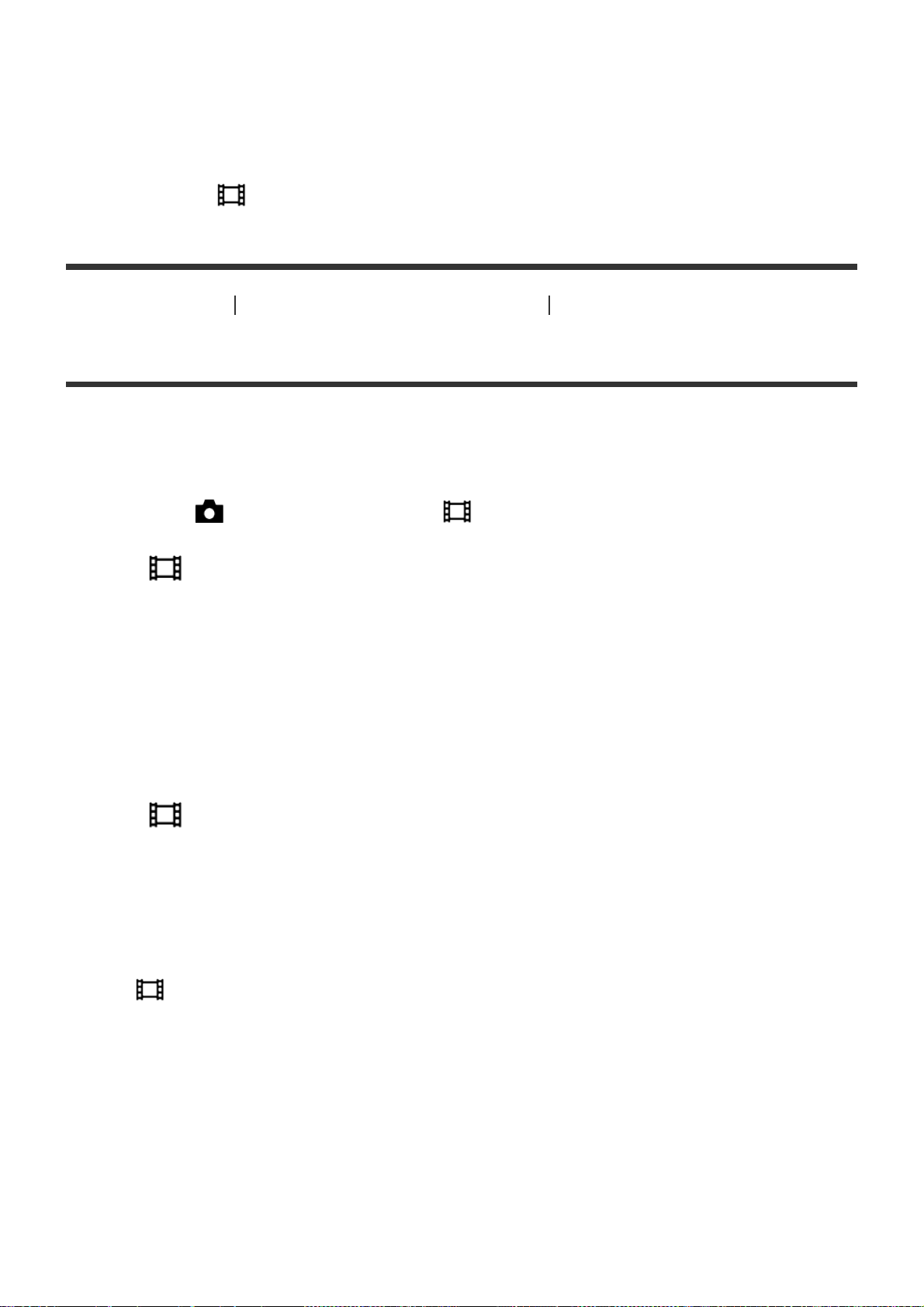
программного обеспечения PlayMemories Home.
MP4:
Запись видеозаписей mp4 (AVC). Данный формат подходит для WEB-загрузок, вложений
электронной почты и т.п.
Создать с помощью программного обеспечения PlayMemories Home диск с видеозаписью,
записанной при [ Формат файла], установленном в [MP4], невозможно.
Как использовать Использование функций съемки Видеосъемка
Параметры зап. (видеосъемка)
Выбор размера изображения, частоты кадров и качества изображения видеозаписи. Чем
выше скорость передачи данных, тем выше качество изображения.
1. MENU → (Настройки съемки) → [ Параметры зап.] → нужная настройка.
Если [ Формат файла] установлен в [AVCHD]
60i/50i: Видеозапись выполняется со скоростью приблизительно 60 полей/сек (для 1080
60i-совместимых устройств) или 50 полей/сек (для 1080 50i-совместимых устройств) в
чересстрочном режиме со звуком Dolby Digital, в формате AVCHD.
24p/25p: Видеозапись выполняется со скоростью приблизительно 24 кадра/сек (для 1080
60i-совместимых устройств) или 25 кадров/сек (для 1080 50i-совместимых устройств) в
прогрессивном режиме со звуком Dolby Digital, в формате AVCHD.
Если [ Формат файла] установлен в [MP4]
Видеозапись выполняется в формате MPEG-4 на скорости приблизительно 30 кадров/сек
(для 1080 60i-совместимых устройств) или приблизительно 25 кадров/сек (для 1080 50iсовместимых устройств) в прогрессивном режиме со звуком AAC, формат mp4.
Подробности пунктов меню
Если [ Формат файла] установлен в [AVCHD]
60i 24M(FX)*:
50i 24M(FX)**:
Видеозапись высокого качества 1920 × 1080 (60i/50i).
Скорость передачи битов: Максимальная 24 Мбит/сек
60i 17M(FH) (установка по умолчанию)*:
50i 17M(FH) (установка по умолчанию)**:
Видеозаписи стандартного качества 1920 × 1080 (60i/50i).
Скорость передачи битов: Средняя 17 Мбит/сек
Page 83
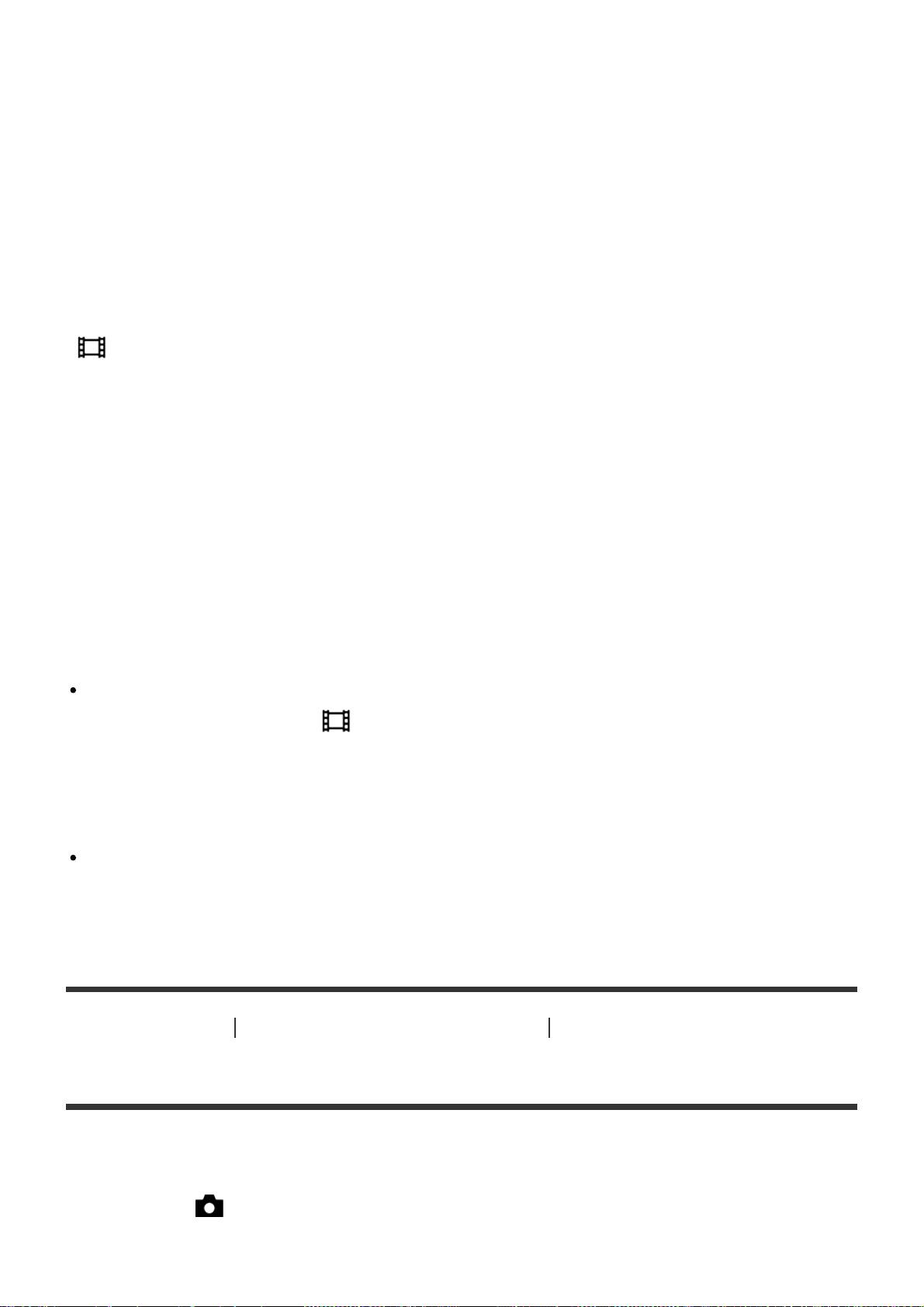
24p 24M(FX)*:
25p 24M(FX)**:
Видеозапись высокого качества 1920 × 1080 (24p/25p). Создание атмосферы кинофильма.
Скорость передачи битов: Максимальная 24 Мбит/сек
24p 17M(FH)*:
25p 17M(FH)**:
Видеозапись стандартного качества 1920 × 1080 (24p/25p). Создание атмосферы
кинофильма.
Скорость передачи битов: Средняя 17 Мбит/сек
[ Формат файла]: [MP4]
1440×1080 12M (установка по умолчанию):
Видеозапись с разрешением 1440 × 1080.
Скорость передачи битов: Средняя 12 Мбит/сек
VGA 3M:
Видеозапись размера VGA.
Скорость передачи битов: Средняя 3 Мбит/сек
* 1080 60i (NTSC)-совместимое устройство
** 1080 50i (PAL)-совместимое устройство
Примечание
Видеозаписи, записанные с помощью установки [60i 24M(FX)]/[50i 24M(FX)]/[24p
24M(FX)]/[25p 24M(FX)] в [ Параметры зап.], будут преобразованы с помощью
PlayMemories Home для создания диска с записью AVCHD. Это преобразование может
занять длительное время. Кроме того, вы не сможете создать диск с оригинальным
качеством изображения. Если вы хотите сохранить оригинальное качество
изображения, сохраняйте видеозаписи на диске Blu-ray.
Для воспроизведения видеозаписей 24p/25p на телевизоре телевизор должен быть
совместим с форматами 24p/25p. Если телевизор несовместим с форматом 24p/25p,
видеозаписи 24p/25p будут выводиться как видеозаписи 60i/50i.
Как использовать
Использование функций съемки Видеосъемка
Запись звука
Установка целесообразности записи звука во время видеосъемки.
1. MENU → (Настройки съемки) → [Запись звука] → нужная установка.
Page 84

Подробности пунктов меню
Вкл (установка по умолчанию):
Звук записывается (стерео).
Выкл:
Звук не записывается.
Примечание
При выборе [Вкл] будет также записываться операционный шум объектива и изделия.
Как использовать
Использование функций съемки Видеосъемка
Умен. шума ветра
Установка необходимости уменьшения шума ветра во время видеозаписи.
1. MENU → (Настройки съемки) → [Умен. шума ветра] → нужная установка.
Подробности пунктов меню
Вкл:
Уменьшение шума ветра.
Выкл (установка по умолчанию):
Отсутствие уменьшения шума ветра.
Примечание
Установка этого пункта в [Вкл] в условиях, когда ветер дует не слишком сильно, может
привести к тому, что нормальный звук будет записан с очень низкой громкостью.
Как использовать
Использование функций съемки Видеосъемка
Авто медл. затв. (видеосъемка)
Установка необходимости автоматического регулирования выдержки затвора во время
видеозаписи в случае темного объекта.
1. MENU → (Настройки съемки) → [ Авто медл. затв.] → нужная установка.
Подробности пунктов меню
Page 85

Вкл (установка по умолчанию):
Используется [ Авто медл. затв.]. Выдержка автоматически уменьшается во время
записи в темных местах. Вы можете уменьшить количество шумов на видеозаписи,
используя большую выдержку затвора во время записи в темных местах.
Выкл:
Не используется [ Авто медл. затв.]. Записанное видео будет более темным, если
выбрано [Вкл], однако вы сможете выполнять видеозапись с более плавным движением и
меньшей размытостью объектов.
Примечание
[ Авто медл. затв.] не функционирует в следующих случаях:
При [Видео], установленном в режиме съемки в [Приор. выдержки] или [Ручной экспозиция].
Как использовать Использование функций съемки Видеосъемка
Кнопка MOVIE
Установка необходимости активации кнопки MOVIE.
1. MENU → (Пользов. настройки) → [Кнопка MOVIE] → нужная установка.
Подробности пунктов меню
Всегда (установка по умолчанию):
Начало видеозаписи при нажатии кнопки MOVIE в любом режиме.
Только реж. Видео:
Начало видеозаписи при нажатии кнопки MOVIE только в случае, если установлен режим
съемки [Видео].
Как использовать Использование функций съемки Настройка функций съемки для
удобства использования
Парам. польз. клав.
Назначение функций различным клавишам позволяет ускорить операции путем нажатия
соответствующей клавиши, когда отображается информационный экран съемки.
1. MENU → (Пользов. настройки) → [Парам. польз. клав.] → установите функцию
нужной клавише.
Page 86

Примечание
Некоторые функции невозможно назначить определенным клавишам.
Как использовать
удобства использования
Использование функций съемки Настройка функций съемки для
Функция кнопки ?
После назначения функции кнопке ? (знак вопроса), данную функцию можно выполнять
простым нажатием кнопки ? (знак вопроса) при отображении экрана информации о
съемке.
1. MENU → (Пользов. настройки) → [Парам. польз. клав.] → [ кнопка] → нужная
установка.
Функции, которые можно назначить, отображаются на экране выбора пункта настройки
изделия.
Как использовать Использование функций съемки Настройка функций съемки для
удобства использования
Функция центральной кнопки
Назначив функцию центральной кнопке, можно выполнять данную функцию простым
нажатием центральной кнопки при отображении информационного экрана съемки.
1. MENU → (Пользов. настройки) → [Парам. польз. клав.] → [Центральн. кнопка] →
нужная настройка.
Функции, которые можно назначить, отображаются на экране выбора пункта настройки.
Как использовать Использование функций съемки Настройка функций съемки для
удобства использования
Функция левой кнопки
Page 87

Назначив функцию левой кнопке, можно выполнять данную функцию простым нажатием
левой кнопки при отображении информационного экрана съемки.
1. MENU → (Пользов. настройки) → [Парам. польз. клав.] → [Левая кнопка] →
нужная установка.
Функции, которые можно назначить, отображаются на экране выбора пункта настройки.
Как использовать Использование функций съемки Настройка функций съемки для
удобства использования
Функция правой кнопки
Назначив функцию правой кнопке, можно выполнять данную функцию простым нажатием
правой кнопки при отображении информационного экрана съемки.
1. MENU → (Пользов. настройки) → [Парам. польз. клав.] → [Правая кнопка] →
нужная установка.
Функции, которые можно назначить, отображаются на экране выбора пункта настройки.
Как использовать Использование функций съемки Настройка функций съемки для
удобства использования
Функция нижней кнопки
Назначив функцию нижней кнопке, можно выполнять данную функцию простым нажатием
нижней кнопки при отображении информационного экрана съемки.
1. MENU → (Пользов. настройки) → [Парам. польз. клав.] → [Кнопка спуска] →
нужная установка.
Функции, которые можно назначить, отображаются на экране выбора пункта настройки.
Как использовать Использование функций съемки Установка других функций
Page 88

данного изделия
Творческое фото
[Творческое фото] представляет собой режим, который позволяет осуществлять
интуитивное управление камерой с помощью различной экранной индикации. Если режим
съемки установлен в (Интеллект. Авто) или (Супер авторежим), можно легко
изменять установки и выполнять съемку.
1. Установите режим съемки в (Интеллект. Авто) или (Супер авторежим).
2. Нажмите (Творческое фото) на колесике управления.
3. Выберите пункт для изменения с помощью колесика управления.
(Яркость):
Регулировка яркости.
(Цвет):
Регулировка цвета.
(Интенсивность):
Регулировка яркости цветов.
(Эффект рисунка):
Вы можете выбрать нужный эффект и выполнить съемку с оригинальной текстурой.
4. Выберите нужные установки.
Некоторые установки можно использовать вместе, повторяя действия пунктов 3 и
4.
Для возврата измененных установок к установкам по умолчанию нажмите кнопку
(Удалить). (Яркость), (Цвет) и (Интенсивность) установлено в [AUTO], а
(Эффект рисунка) установлено в .
5. При фотосъемке: Нажмите кнопку затвора.
При видеозаписи: Нажмите кнопку MOVIE для начала записи.
Примечание
При видеозаписи с помощью функции [Творческое фото], изменить какие-либо
установки во время записи невозможно.
При переключении режима съемки в режим [Интеллект. Авто] или режим [Супер
авторежим], или выключении изделия, измененные установки вернутся к установкам
по умолчанию.
Если режим съемки установлен в [Супер авторежим] и используется [Творческое
Page 89

фото], изделие не выполняет процесс наложения снимков.
Как использовать Использование функций съемки Установка других функций
данного изделия
Улыб./Распоз. Лиц
Обнаружение лиц людей и автоматическая регулировка установок фокусировки,
экспозиции, вспышки и выполнение обработки изображения.
1. MENU → (Настройки съемки) → [Улыб./Распоз. Лиц] → нужная настройка.
Подробности пунктов меню
Выкл (установка по умолчанию):
Функция [Распознавание лиц] не используется.
Вкл (Зарег. лица):
Приоритетное обнаружение зарегистрированных лиц с помощью функции [Регистрация
лиц] .
Вкл:
Обнаружение лица без приоритета зарегистрированных лиц.
Smile Shutter:
Автоматическое обнаружение и съемка улыбки.
Рамка распознавания лица
При обнаружении изделием лица появляется серая рамка распознавания лица. Когда
изделие определяет, что включена автоматическая фокусировка, рамка распознавания
лица становится белой. После нажатия кнопки затвора наполовину рамка становится
зеленой.
В случае если порядок приоритета зарегистрирован для каждого лица с помощью
[Регистрация лиц], изделие автоматически выбирает первое приоритетное лицо и
рамка распознавания лица поверх этого лица становится белой. Рамки распознавания
лица других зарегистрированных лиц становятся красновато-пурпурными.
Page 90

Рекомендации по более эффективному захвату улыбок
Не закрывайте глаза челкой волос и держите глаза прищуренными.
Не закрывайте лицо шляпой, масками, солнцезащитными очками и т.п.
Пытайтесь максимально ориентировать лицо в сторону изделия и держите голову
прямо.
Улыбайтесь широко и открыто. Улыбка легче распознается, если видны зубы.
При нажатии кнопки затвора во время распознавания улыбки изделие выполнит
съемку. После съемки изделие вернется в режим распознавания улыбки.
Совет
Если [Улыб./Распоз. Лиц] установлено в [Smile Shutter], можно выбрать
Чувствительность распознавания улыбки из [Вкл: Легкая улыбка] , [Вкл: Обычная
улыбка] и [Вкл: Широкая улыбка] .
Примечание
[Распознавание лиц] невозможно использовать со следующими функциями:
При использовании функций зума, за исключением оптического зума
Может быть распознано до восьми лиц людей.
В некоторых условиях изделие может не обнаружить лиц совсем или может случайно
обнаружить другие объекты в качестве лиц.
Если изделие не может распознать лицо, установите Чувствительность к улыбке.
Как использовать
данного изделия
Использование функций съемки Установка других функций
Эфф. мягк. кожи (фотоснимок)
Установка эффекта, используемого для съемки гладкой кожи с помощью функции
[Распознавание лиц].
1. MENU → (Настройки съемки) → [ Эфф. мягк. кожи] → нужная настройка.
Подробности пунктов меню
Выкл (установка по умолчанию):
Функция [ Эфф. мягк. кожи] не используется.
Вкл:
Используется [ Эфф. мягк. кожи].
Совет
При [ Эфф. мягк. кожи], установленном в [Вкл], можно выбрать уровень эффекта.
Page 91

Как использовать Использование функций съемки Установка других функций
данного изделия
Регистрация лиц (Новая регистрация)
Если лица были заранее зарегистрированы, изделие может распознавать
зарегистрированное лицо в качестве приоритетного, если [Распознавание лиц]
установлено в [Вкл (Зарег. лица)] .
1. MENU → (Пользов. настройки) → [Регистрация лиц] → [Новая регистрация].
2. Совместите контр рамку с лицом, которое нужно зарегистрировать, и нажмите кнопку
затвора.
3. После появления подтверждающего сообщения выберите [Ввод].
Примечание
Можно зарегистрировать до восьми лиц людей.
Выполните снимок лица спереди в ярко освещенном месте. Лицо может быть не
зарегистрировано правильно, если оно закрыто шляпой, маской, солнцезащитными
очками и т.п.
Как использовать
данного изделия
Использование функций съемки Установка других функций
Регистрация лиц (Изменение приоритета)
При регистрации нескольких лиц для получения приоритета приоритет получит лицо,
зарегистрированное первым. Вы можете изменить порядок приоритета.
1. MENU → (Пользов. настройки) → [Регистрация лиц] → [Изменение приоритета].
2. Выберите лицо для изменения порядка приоритета.
3. Выберите место назначения.
Page 92

Как использовать Использование функций съемки Установка других функций
данного изделия
Регистрация лиц (Удалить)
Удаление зарегистрированного лица.
1. MENU → (Пользов. настройки) → [Регистрация лиц] → [Удалить].
При выборе [Удалить все] можно удалить все зарегистрированные лица.
Примечание
Даже в случае выполнения команды [Удалить] данные для зарегистрированного лица
останутся в изделии. Для удаления из изделия данных для зарегистрированных лиц
выберите [Удалить все].
Как использовать
данного изделия
Использование функций съемки Установка других функций
Ум.эфф.кр.глаз
При использовании вспышки она сработает два или более раз перед съемкой для
уменьшения эффекта красных глаз.
1. MENU → (Настройки съемки) → [Ум.эфф.кр.глаз] → нужная настройка.
Подробности пунктов меню
Вкл:
Вспышка срабатывает всегда для уменьшения эффекта красных глаз.
Выкл (установка по умолчанию):
Не используется уменьшение эффекта красных глаз.
Примечание
Уменьшение эффекта красных глаз может не обеспечить желаемых результатов. Это
зависит от индивидуальных отличий и условий, таких, как расстояние до человека или
от того, смотрел ли он или нет в объектив во время предварительного срабатывания
вспышки.
Page 93

Как использовать Использование функций съемки Установка других функций
данного изделия
Авто кадриров. (фотоснимок)
Если изделие распознает и выполняет съемку лиц, объектов крупным планом или
объектов, отслеживаемых функцией [Следящий AF], оно автоматически обрезает
изображение до подходящей композиции и затем сохраняет его. Сохраняются как
оригинальные, так и обрезанные изображения. Обрезанное изображение записывается с
тем же размером, что и оригинальное изображение.
1. MENU → (Настройки съемки) → [ Авто кадриров.] → нужная настройка.
Если подгонка включена при использовании режима отображения Live View, будет
отображаться .
После съемки на экране Автоматического просмотра будет отображаться рамка,
показывающая обрезаемую область.
Подробности пунктов меню
Выкл:
Изображения не обрезаются.
Авто (установка по умолчанию):
Изображения обрезаются автоматически до подходящей композиции.
Примечание
В зависимости от условий съемки обрезанное изображение может иметь не самую
лучшую композицию.
Как использовать
данного изделия
SteadyShot
Использование функций съемки Установка других функций
Page 94

Установка необходимости использования функции SteadyShot.
1. MENU → (Настройки съемки) → [SteadyShot] → нужная настройка.
Подробности пунктов меню
Вкл (установка по умолчанию):
Используется [SteadyShot].
Выкл:
Не используется [SteadyShot].
При использовании штатива рекомендуется установить камеру в [Выкл].
Примечание
Установить [SteadyShot] при использовании объектива с А-переходником (продается
отдельно) или когда название прикрепленного объектива не содержит букв “OSS”,
например“E16mm F2.8”, невозможно.
Как использовать
данного изделия
Использование функций съемки Установка других функций
ШП высокого ISO (фотоснимок)
Во время съемки с высокой чувствительностью ISO изделие выполняет подавление
шума, который становится более заметен в случае высокой чувствительности изделия.
Во время процесса подавления шума может отобразиться сообщение; выполнить другой
снимок невозможно, пока сообщение не исчезнет.
1. MENU → (Настройки съемки) → [ ШП высокого ISO] → нужная настройка.
Подробности пунктов меню
Нормальная (установка по умолчанию):
Включение обычного эффекта шумоподавления при высоком значении ISO.
Низкий:
Включение умеренного эффекта шумоподавления при высоком значении ISO. Выберите
эту опцию для установки приоритета времени съемки.
Как использовать Использование функций съемки Установка других функций
Page 95

данного изделия
Цвет. простран. (фотоснимок)
Способ, с помощью которого цвета представлены с помощью сочетания цифр или
диапазона воспроизведения цвета, называется “цветовым пространством”. Вы можете
изменить цветовое пространство в зависимости от назначения изображения.
1. MENU → (Настройки съемки) → [ Цвет. простран.] → нужная настройка.
Подробности пунктов меню
sRGB (установка по умолчанию):
Это стандартное цветовое пространство цифровой камеры. Используйте [sRGB] во время
обычной съемки, например, когда нужно напечатать снимки без каких-либо изменений.
AdobeRGB:
Это широкий диапазон воспроизведения цвета. Если большая часть объекта имеет яркий
зеленый или красный цвет, рекомендуется использовать Adobe RGB. Имя файла
изображения начинается с “_DSC”.
Примечание
[AdobeRGB] предназначено для приложений, которые поддерживают управление
цветом и цветовое пространство DCF2.0 При использовании приложений или
принтеров, не поддерживающих Adobe RGB, снимки могут не печататься или не
отображаться с правильными цветами.
При отображении снимков, записанных с помощью [AdobeRGB] , на изделии или
устройствах, не совместимых с Adobe RGB, снимки будут воспроизводиться с низкой
насыщенностью.
Как использовать
данного изделия
Использование функций съемки Установка других функций
Сетка
Установка необходимости отображения линии сетки. Линия сетки помогает в настройке
композиции снимков.
1. MENU → (Пользов. настройки) → [Сетка] → нужная настройка.
Подробности пунктов меню
Page 96

Сетка 3x3:
Размещение главных объектов близко к одной из трех линий сетки, которые делят
изображение на три части для получения хорошо сбалансированной композиции.
Квадратная сетка:
Квадратная сетка позволяет легко проверить горизонтальность уровня композиции. Это
удобно при определении качества композиции во время съемки ландшафта, макросъемки
или дублированных снимков.
Диаг. + квад. сетка:
Расположение объекта на линии диагонали может выражать приподнятое настроение и
сильные эмоции.
Выкл (установка по умолчанию):
Линии сетки не отображаются.
Как использовать Использование функций съемки Установка других функций
данного изделия
Авто.просмотр
Вы можете просмотреть записанный снимок на экране непосредственно после съемки.
Вы также можете установить время отображения для авто просмотра.
1. MENU → (Пользов. настройки) → [Авто.просмотр] → нужная настройка.
Подробности пунктов меню
10 сек./5 сек./2 сек. (установка по умолчанию):
Отображение записанного снимка на экране непосредственно после съемки для
выбранного промежутка времени. При выполнении операции увеличения во время
Автоматического просмотра можно просмотреть изображение с помощью увеличенного
масштаба.
Выкл:
Автоматический просмотр не отображается.
Примечание
Когда изделие увеличивает снимок с помощью обработки изображения, оно может
временно отображать исходный снимок до увеличения, а затем отображать
увеличенный снимок.
Установки DISP (Настройка показа) применяются для отображения Автоматического
просмотра.
Page 97

Как использовать Использование функций съемки Установка других функций
данного изделия
Отображ. Live View
Установка необходимости показа изображений, измененных с помощью эффектов
компенсации экспозиции, баланса белого [Творческ. стиль] или [Эффект рисунка] на
экране.
1. MENU → (Пользов. настройки) → [Отображ. Live View] → нужная настройка.
Подробности пунктов меню
Отобр. парам. ВКЛ (установка по умолчанию):
Отображение Live View в условиях, близких к тому, на что будет похож снимок в
результате применения всех ваших настроек. Данная установка полезна, если вы хотите
выполнять съемку, проверяя ее результаты на экране Live View.
Отобр.парам.ВЫКЛ:
Демонстрация Live View без коррекции экспозиции, баланса белого, [Творческ. стиль] или
[Эффект рисунка]. При использовании данной установки можно легко проверить
композицию изображения.
Live View всегда отображается с использованием соответствующей яркости даже в
режиме [Ручной экспозиция].
Примечание
При установленном режиме съемки в [Интеллект. Авто], [Супер авторежим],
[Панорамный обзор], [Видео] или [Выбор сцены], [Отображ. Live View] невозможно
установить в [Отобр.парам.ВЫКЛ].
В случае установки [Отображ. Live View] в [Отобр. парам. ВКЛ], могут возникнуть
трудности с проверкой композиции, поскольку изображение в режиме Отображ. Live
View может выглядеть слишком темным или слишком ярким. При возникновении такого
явления установите [Отображ. Live View] в [Отобр.парам.ВЫКЛ]. Если [Отображ. Live
View] установить в [Отобр.парам.ВЫКЛ], яркость полученного снимка будет не такой
же, как у отображаемого Live View.
Совет
При использовании вспышки сторонних фирм, как, например, студийной вспышки, для
некоторых настроек скорости затвора отображение Live View может быть темным. Если
[Отображ. Live View] установлено в [Отобр.парам.ВЫКЛ], Отображ. Live View будет
выглядеть ярко, так что вы сможете легко проверить композицию.
Page 98

Как использовать Использование функций съемки Установка других функций
данного изделия
Спуск б/объектива
Установка возможности спуска затвора без прикрепленного объектива.
1. MENU → (Пользов. настройки) → [Спуск б/объектива] → нужная настройка.
Подробности пунктов меню
Вкл:
Спуск затвора без прикрепленного объектива происходит. Выберите [Вкл] в случае
прикрепления изделия к астрономическому телескопу и т.п.
Выкл (установка по умолчанию):
Спуск затвора без прикрепленного объектива не происходит.
Примечание
Корректного экспозамера достичь невозможно при использовании объективов, не
обеспечивающих контактов подсоединения объектива, как, например, объектив
астрономического телескопа. В таких случаях отрегулируйте экспозицию вручную,
проверяя ее на записанном снимке.
Как использовать
данного изделия
Использование функций съемки Установка других функций
Изв.изоб.супер а/р.
Установка необходимости сохранения всех снимков, снятых непрерывно в режиме [Супер
авторежим].
1. MENU → (Пользов. настройки) → [Изв.изоб.супер а/р.] → нужная настройка.
Подробности пунктов меню
Авто (установка по умолчанию):
Сохранение одного удачного снимка, выбранного изделием.
Выкл:
Сохранение всех снимков.
Page 99

Примечание
Даже если [Изв.изоб.супер а/р.] установлено в [Выкл] при выбранном режиме
распознавания сцен [Сумерки с рук] , будет сохранен один комбинированный снимок.
В случае активации функции [ Авто кадриров.] будет сохранено два снимка даже
при установке [Изв.изоб.супер а/р.] в [Авто].
Как использовать
данного изделия
Использование функций съемки Установка других функций
Коррекц. затенения
Компенсация затененных углов экрана, полученных из-за определенных характеристик
объектива.
1. MENU→ (Пользов. настройки) → [Коррекц. объектива] → [Коррекц. затенения] →
нужная установка.
Подробности пунктов меню
Авто (установка по умолчанию):
Автоматическая компенсация темных углов экрана.
Выкл:
Темные углы экрана не компенсируются.
Примечание
Функция [Коррекц. затенения] доступна только в случае установки объектива с Eпереходником.
Величина освещенности вокруг краев может быть не откорректирована в зависимости
от типа объектива.
Как использовать
данного изделия
Использование функций съемки Установка других функций
Корр. хром. аберр.
Уменьшение изменения цвета по углам экрана, вызванного определенными
характеристиками объектива.
Page 100

1. MENU→ (Пользов. настройки) → [Коррекц. объектива] → [Корр. хром. аберр.] →
нужная установка.
Подробности пунктов меню
Авто (установка по умолчанию):
Автоматическое уменьшение изменения цвета.
Выкл:
Изменение цвета не компенсируется.
Примечание
Функция [Корр. хром. аберр.] доступна только в случае установки объектива с Eпереходником.
Как использовать
данного изделия
Использование функций съемки Установка других функций
Коррек. дисторсии
Компенсация искажения экрана, вызванного определенными характеристиками
объектива.
1. MENU→ (Пользов. настройки) → [Коррекц. объектива] → [Коррек. дисторсии] →
нужная установка.
Подробности пунктов меню
Авто:
Автоматическая компенсация искажения экрана.
Выкл (установка по умолчанию):
Искажение экрана не компенсируется.
Примечание
Функция [Коррек. дисторсии] доступна только в случае установки объектива с Eпереходником.
В зависимости от прикрепленного объектива, [Коррек. дисторсии] будет зафиксирована
на [Авто], и вы не сможете выбрать [Выкл].
Как использовать
Просмотр Просмотр фотоснимков
